Page 1

nelse
søgning
søgning
Indholdsforteg-
Betjenings-
HOME/MENU-
Cyber-shot Håndbog
DSC-T77/T700
Indeks
© 2008 Sony Corporation 4-000-948-31(1)
DK
Page 2
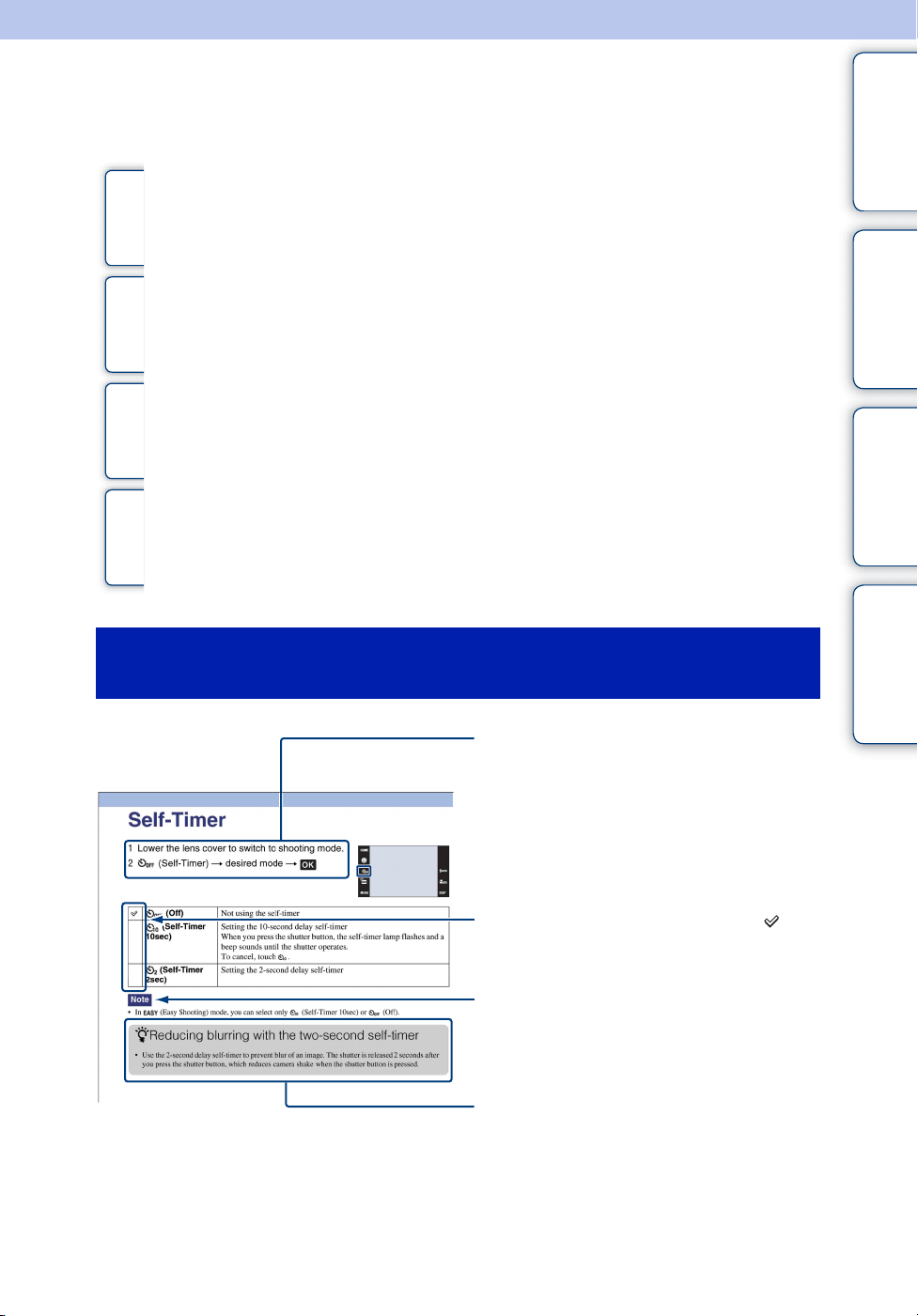
Sådan bruges denne håndbog
Klik på en knap øverst til højre for at gå til den modsvarende side.
Indholdsforteg-
nelse
søgning
søgning
Indeks
Søg efter oplysninger vha. funktion.
Betjenings-
Søg oplysninger vha. betjening.
HOME/MENU-
Søg efter oplysninger i en liste med HOME/MENU-punkter.
Søg efter oplysninger vha. nøgleord.
Indholdsforteg-
nelse
Betjenings-
søgning
HOME/MENU-
søgning
Mærker og bemærkninger der anvendes i denne
håndbog
I denne håndbog vises rækkefølgen på
betjeninger ved hjælp af pile (t). Du bør
trykke på punkterne på skærmen i den
angivne rækkefølge. Mærker vises som de
fremstår i kameraets standardindstilling.
Standardindstillingen er angivet med .
Angiver relevante forholdsregler og
begrænsninger angående den korrekte
behandling af kameraet.
Angiver oplysninger der er nyttige at kende.
Indeks
DK
2
Page 3
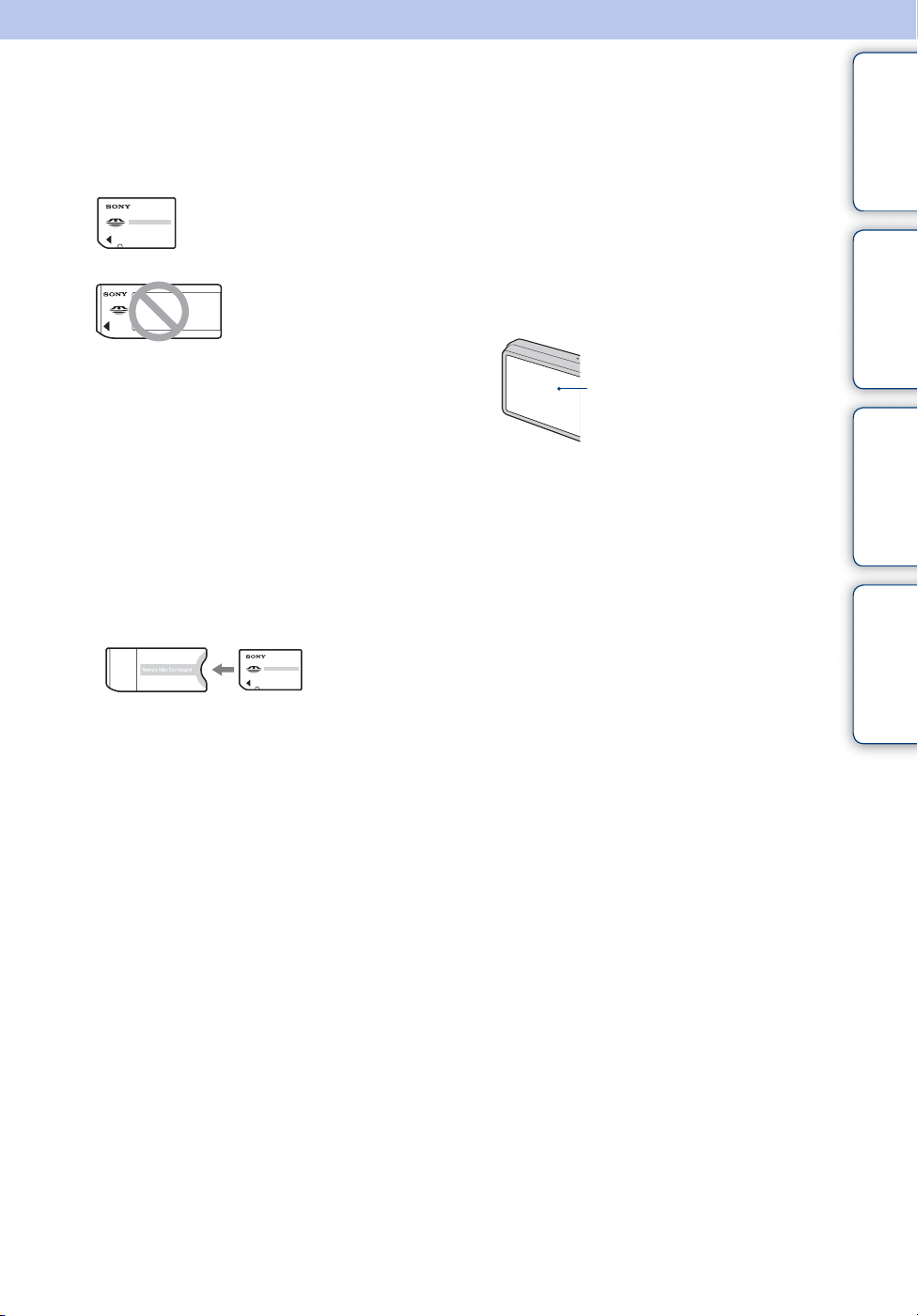
Bemærkninger om brug af kameraet
Bemærkninger om de typer "Memory
Stick", som du kan bruge (medfølger
ikke)
"Memory Stick Duo": Du kan
bruge en "Memory Stick Duo"
med dette kamera.
"Memory Stick": Du
kan ikke bruge en
"Memory Stick" med dette
kamera.
Bemærkninger om LCD-skærmen og
objektivet
• LCD-skærmen er fremstillet med ekstremt
præcis højteknologi, så mere end 99,99% af alle
pixel fungerer. Der kan dog forekomme ganske
små sorte og/eller lyse prikker (hvide, røde, blå
eller grønne) på LCD-skærmen. Disse prikker er
et resultat af den normale produktionsproces og
påvirker ikke optagelsen.
Indholdsforteg-
nelse
Betjenings-
søgning
Andre hukommelseskort kan ikke
bruges.
• Se side 163 angående yderligere oplysninger om
"Memory Stick Duo".
Ved brug af en "Memory Stick Duo"
med "Memory Stick"-kompatibelt
udstyr
Du kan bruge "Memory Stick Duo" ved at
indsætte den i Memory Stick Duo-adapteren
(medfølger ikke).
Memory Stick
Duo-adapter
Bemærkninger om batteriet
• Oplad batteriet (medfølger), før kameraet bruges
første gang.
• Du kan oplade batteriet, selvom det ikke er helt
afladet. Endvidere kan du anvende det delvist
opladede batteri, som det er, selvom batteriet
ikke er helt opladet.
• Hvis du ikke skal bruge batteriet i længere tid,
skal du opbruge den eksisterende ladning, tage
batteriet ud fra kameraet og opbevare det på et
køligt, tørt sted. På den måde bevares batteriets
funktionsevne bedst.
• Se side 165 angående yderligere oplysninger om
det batteri, der kan anvendes.
Sorte, hvide, røde, blå eller
grønne prikker
• Hvis der sprøjter vanddråber eller andre væsker
på LCD-skærmen, og den bliver våd, skal du
straks tørre skærmen af med en blød klud. Lader
du væske forblive på LCD-skærmens overflade,
kan det skade kvaliteten og forårsage
funktionsfejl.
• Hvis LCD-skærmen eller objektivet udsættes for
direkte sollys i længere perioder, kan det
medføre funktionsfejl. Vær forsigtig, hvis
kameraet placeres tæt på et vindue eller
udendørs.
• Tryk ikke på LCD-skærmen. Skærmen kan blive
misfarvet, hvilket kan medføre funktionsfejl.
• Billeder kan trække et spor hen over LCDskærmen i kolde omgivelser. Dette er ikke en
funktionsfejl.
• Pas på ikke at støde objektivet, og undlad at
bruge vold mod kameraet.
Billeder, der bruges i denne håndbog
De billeder, der bruges som eksempler i denne
håndbog, er billedgengivelser og ikke billeder,
som rent faktisk er optaget med kameraet.
Om illustrationer
Illustrationerne, der anvendes i denne håndbog, er
fra DSC-T700, medmindre andet er angivet.
HOME/MENU-
søgning
Indeks
Carl Zeiss-objektiv
Kameraet er udstyret med et Carl Zeiss-objektiv,
der er i stand til at gengive skarpe billeder med
fortræffelig kontrast.
Objektivet til dette kamera er produceret under et
kvalitetssikringssystem, som er certificeret af Carl
Zeiss i overensstemmelse med
kvalitetsstandarderne for Carl Zeiss i Tyskland.
DK
3
Page 4
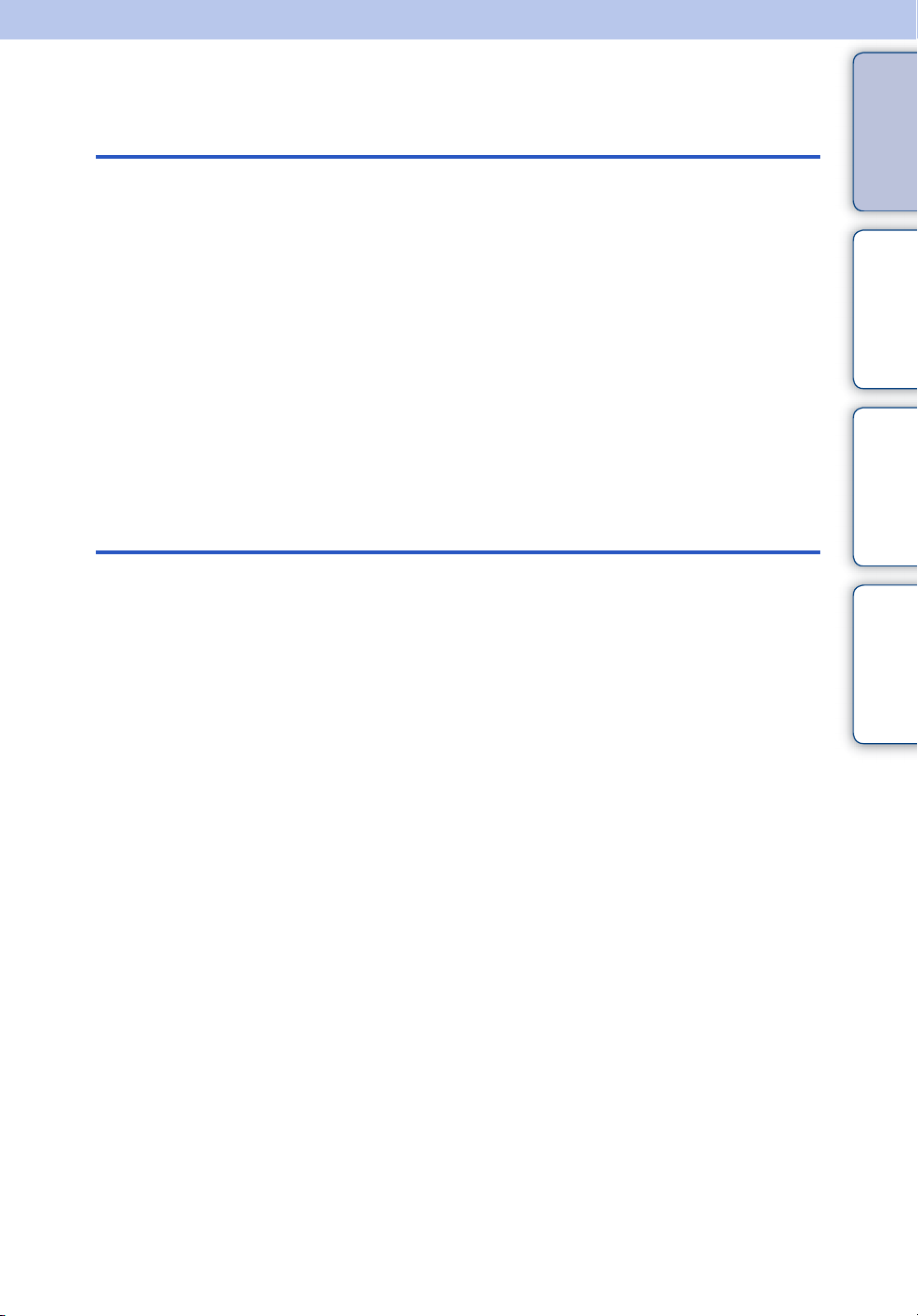
Indholdsfortegnelse
Bemærkninger om brug af kameraet
Indholdsforteg-
nelse
Optagelse
Sådan bruges denne håndbog······························ 2
Bemærkninger om brug af kameraet ···················· 3
Betjeningssøgning················································· 8
HOME/MENU-søgning········································ 10
Anvendelse af berøringspanelet ························· 15
Ændring af DISP (skærmbillede)-indstillingen ···· 16
Album/fotobiblioteksfunktion (kun DSC-T700) ······ 18
Brug af den interne hukommelse
(kun DSC-T77) ···················································· 19
Autojustering ······················································· 20
Valg af motiv ······················································· 21
Smiludløser ························································· 23
Nem optagelse···················································· 24
Auto programmeret ············································· 25
Filmtilstand·························································· 26
Zoom ··································································· 27
Selvudløser ························································· 28
Makro/Fokusering tæt på ···································· 29
Blitz ····································································· 30
Fokus ·································································· 31
Lysmålermetode·················································· 33
ISO ······································································ 34
EV ······································································· 35
Betjenings-
søgning
HOME/MENU-
søgning
Indeks
DK
4
Page 5
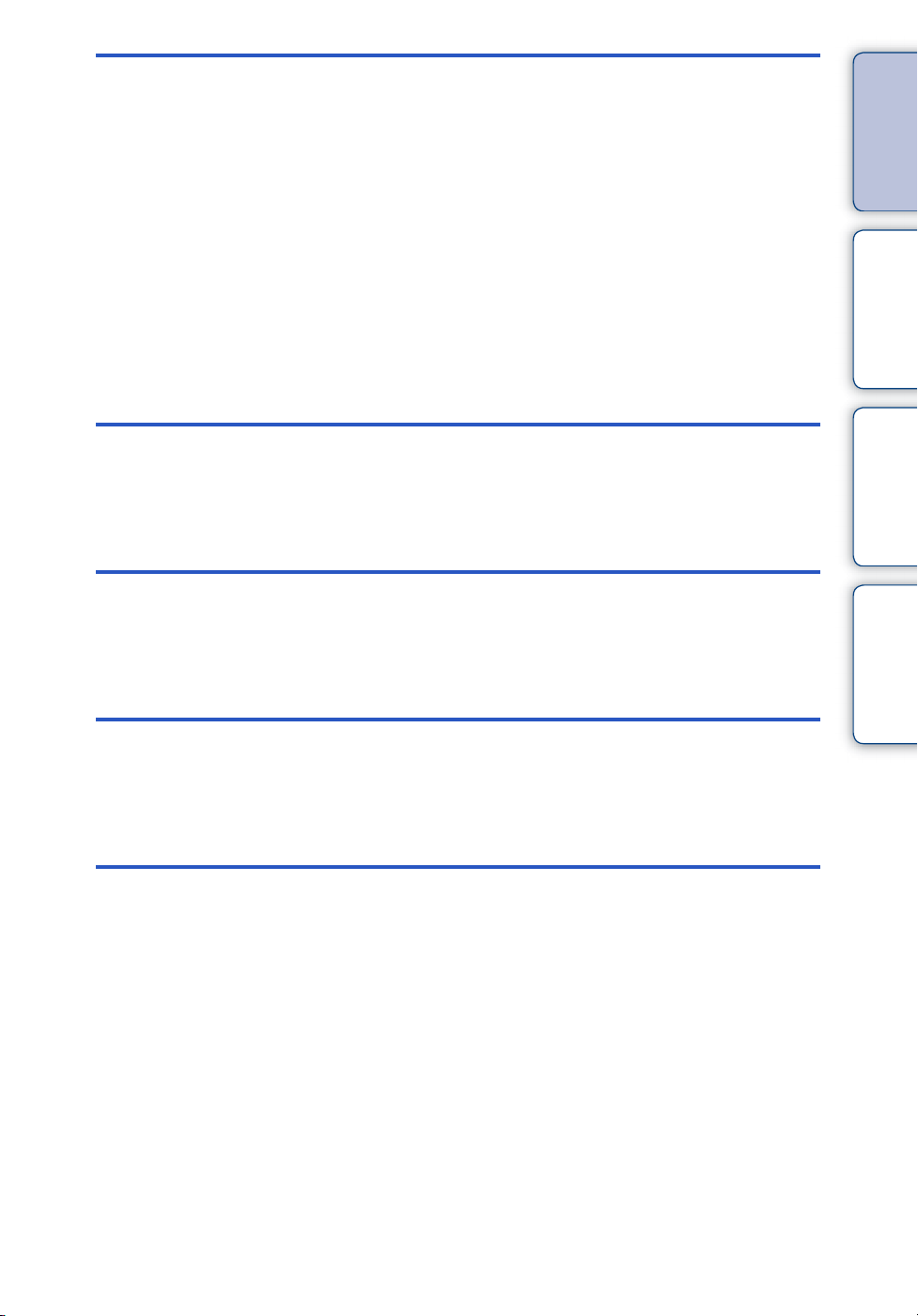
Indholdsforteg-
Visning
Visning af stillbilleder··········································· 37
Billedindeks························································· 38
Diasshow····························································· 39
Slet ······································································ 42
Bredfm. zoom······················································ 43
Midlertidigt roteret visning ··································· 44
Visning af film······················································ 45
Scrapbog (kun DSC-T700)·································· 46
HOME
HOME menupunkter ··········································· 10
MENU (Optagelse)
MENU-punkter (Optagelse)································· 12
nelse
Betjenings-
søgning
HOME/MENU-
søgning
Indeks
MENU
Tv
(Visning)
MENU-punkter (Visning) ····································· 13
Visning af billeder på et tv ································· 121
DK
5
Page 6
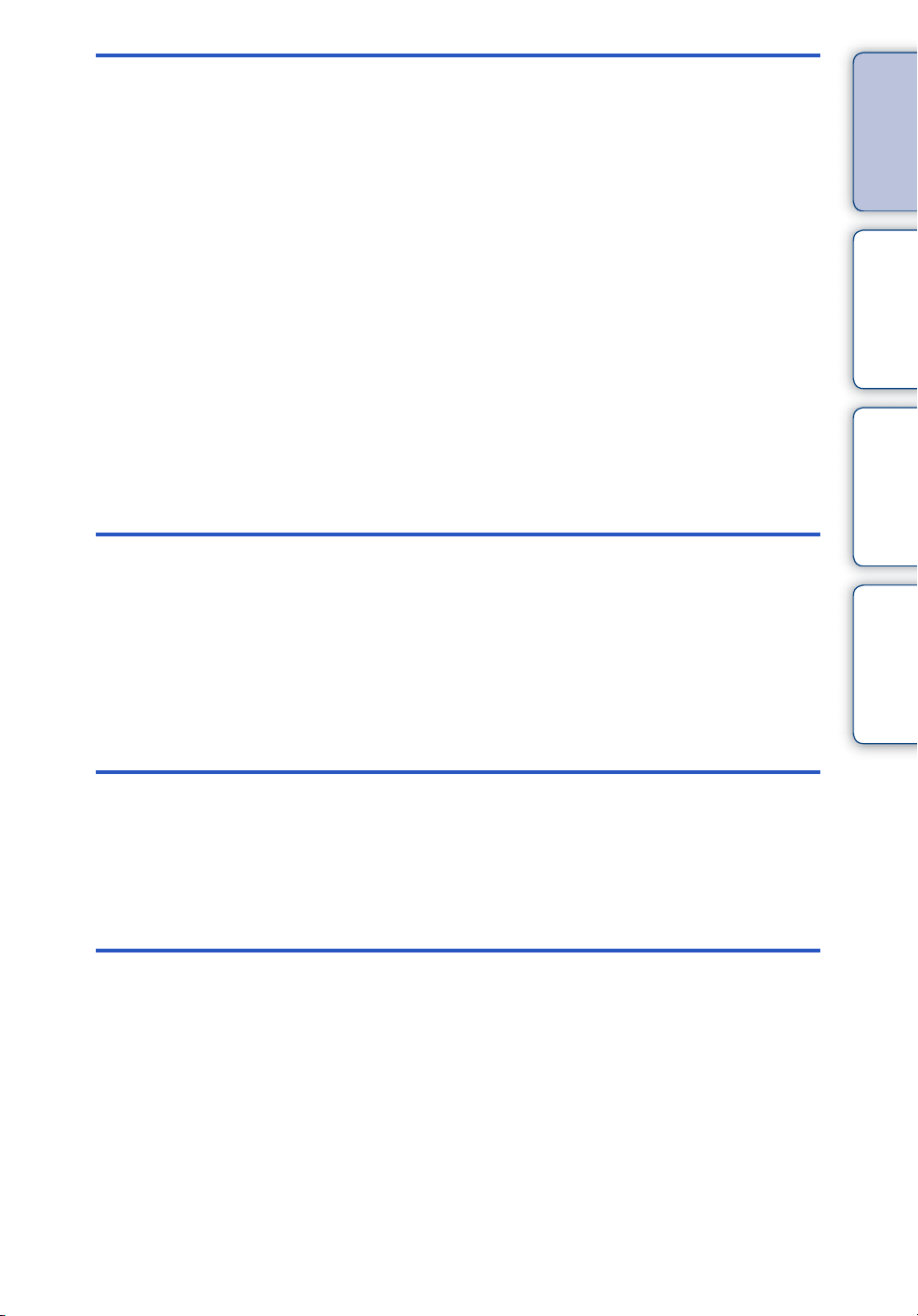
Indholdsforteg-
Computer
Udskrivning
Brug af en Windows-computer·························· 124
Installation af softwaren (medfølger)················· 126
Om "PMB (Picture Motion Browser)"
(medfølger) ···················································127
Se billeder på din computer (DSC-T700) ·········· 128
Overførsel af billeder til en medietjeneste (kun
DSC-T700) ························································ 132
Se billeder på din computer (DSC-T77)··············· 134
Brug af "Music Transfer" (medfølger)················ 138
Brug af en Macintosh-computer························ 139
Visning af "Cyber-shot – Vejledning til
næste trin"························································· 142
Udskrivning af stillbilleder·································· 143
Direkte udskrivning af billeder vha. en
PictBridge-kompatibel printer ······················144
Udskrivning i en fotoforretning ·························· 146
nelse
Betjenings-
søgning
HOME/MENU-
søgning
Indeks
Fejlfinding
Andet
Fejlfinding·························································· 147
Advarselsindikatorer og meddelelser ················ 157
Brug af kameraet i udlandet — Strømkilder ······ 162
Om "Memory Stick Duo" ··································· 163
Om batteriet ······················································ 165
Om batteriopladeren ········································· 166
Om Cyber-shot Station······································ 167
DK
6
Page 7
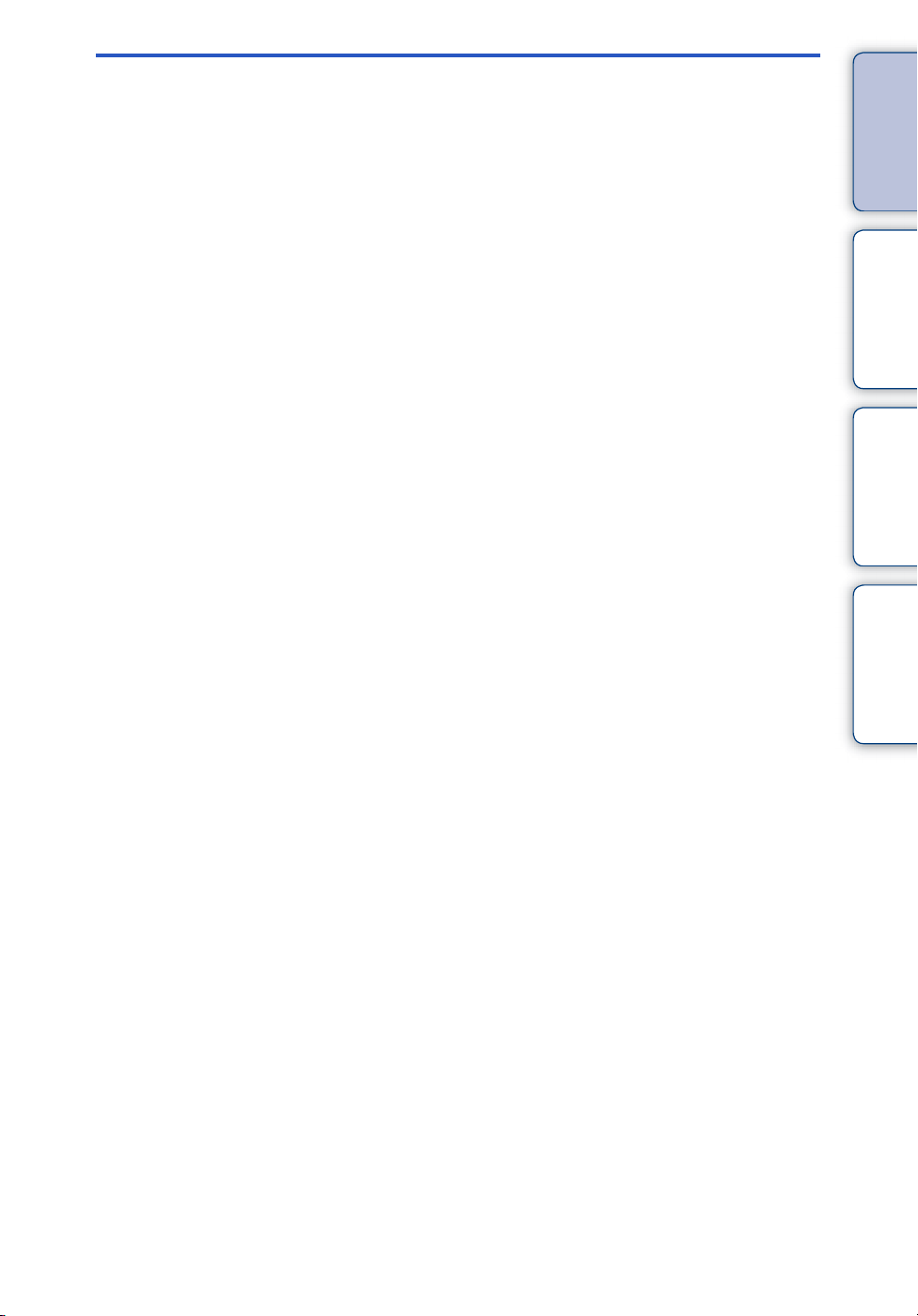
Indholdsforteg-
Indeks
nelse
Indeks································································ 169
Betjenings-
søgning
HOME/MENU-
søgning
Indeks
DK
7
Page 8
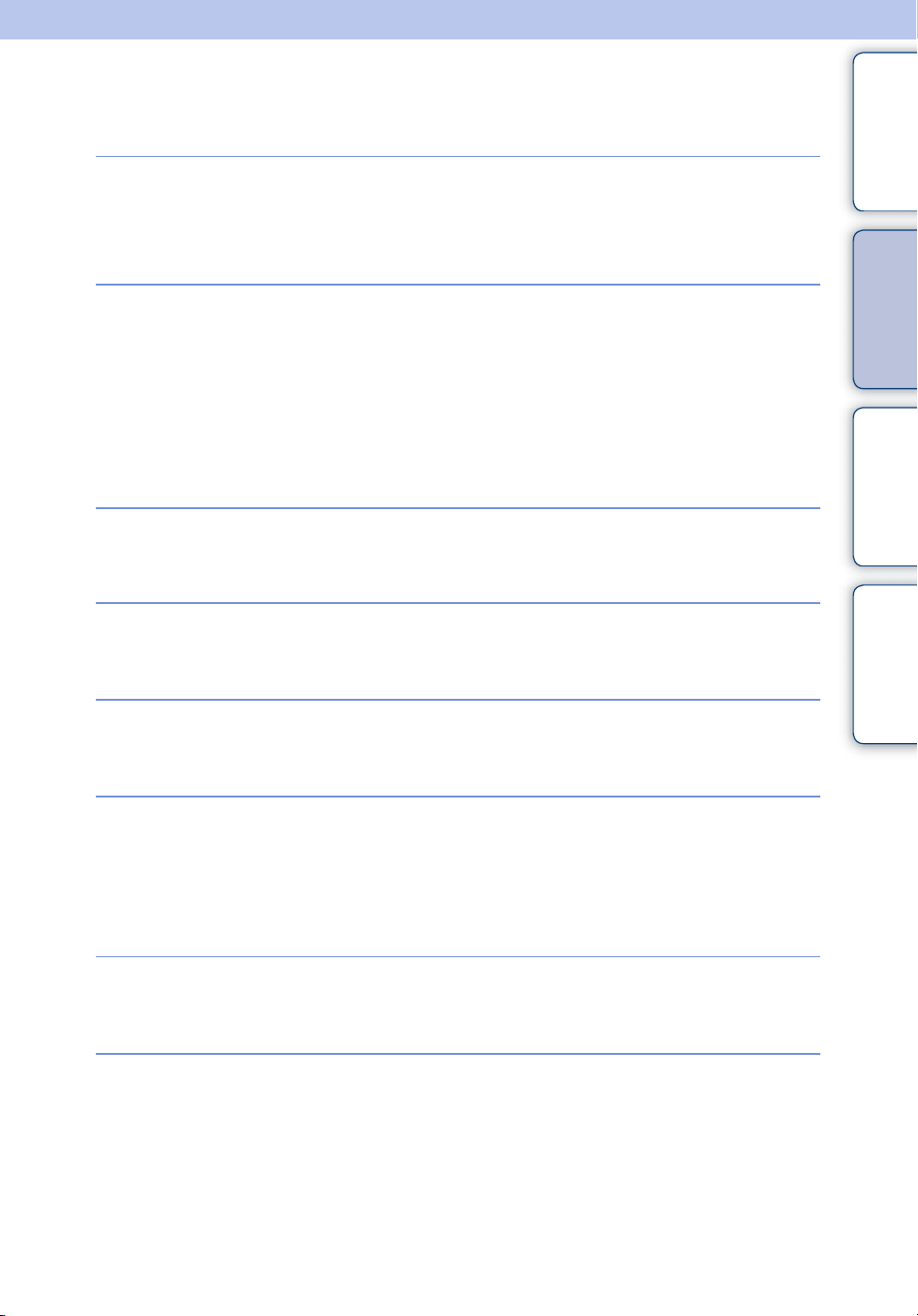
Betjeningssøgning
Indholdsforteg-
nelse
Overlad indstillingerne
til kameraet
Optagelse af portrætter
Optagelse af
madopstillinger
Optagelse af motiver
på tæt hold
Optagelse af motiver i
bevægelse
Autojustering························································· 20
Valg af motiv ························································· 21
Scenegenkendelse ············································· 80
Blødt snap ····························································· 21
Tusmørke portræt················································ 21
Smiludløser ··························································· 23
Registrering af ansigter······································ 83
Reduktion af lukkede øjne ································ 95
Rødøjereduktion ·················································· 96
Gourmet ································································· 21
Makro ······································································ 29
Fokusering tæt på aktiveret······························ 29
Højhastigheds-lukker·········································· 22
Serieoptagelse ····················································· 86
Betjenings-
søgning
HOME/MENU-
søgning
Indeks
Optagelse uden slør
Optagelse i modlys
Optagelse på mørke
steder
Høj følsomhed ······················································ 21
Højhastigheds-lukker·········································· 22
Selvudløser med 2-sekunders forsinkelse··· 28
ISO··········································································· 34
Tvungen blitz ························································ 30
Scenegenkendelse ············································· 80
Høj følsomhed ······················································ 21
Langsom synkro ·················································· 30
ISO··········································································· 34
DK
8
Page 9
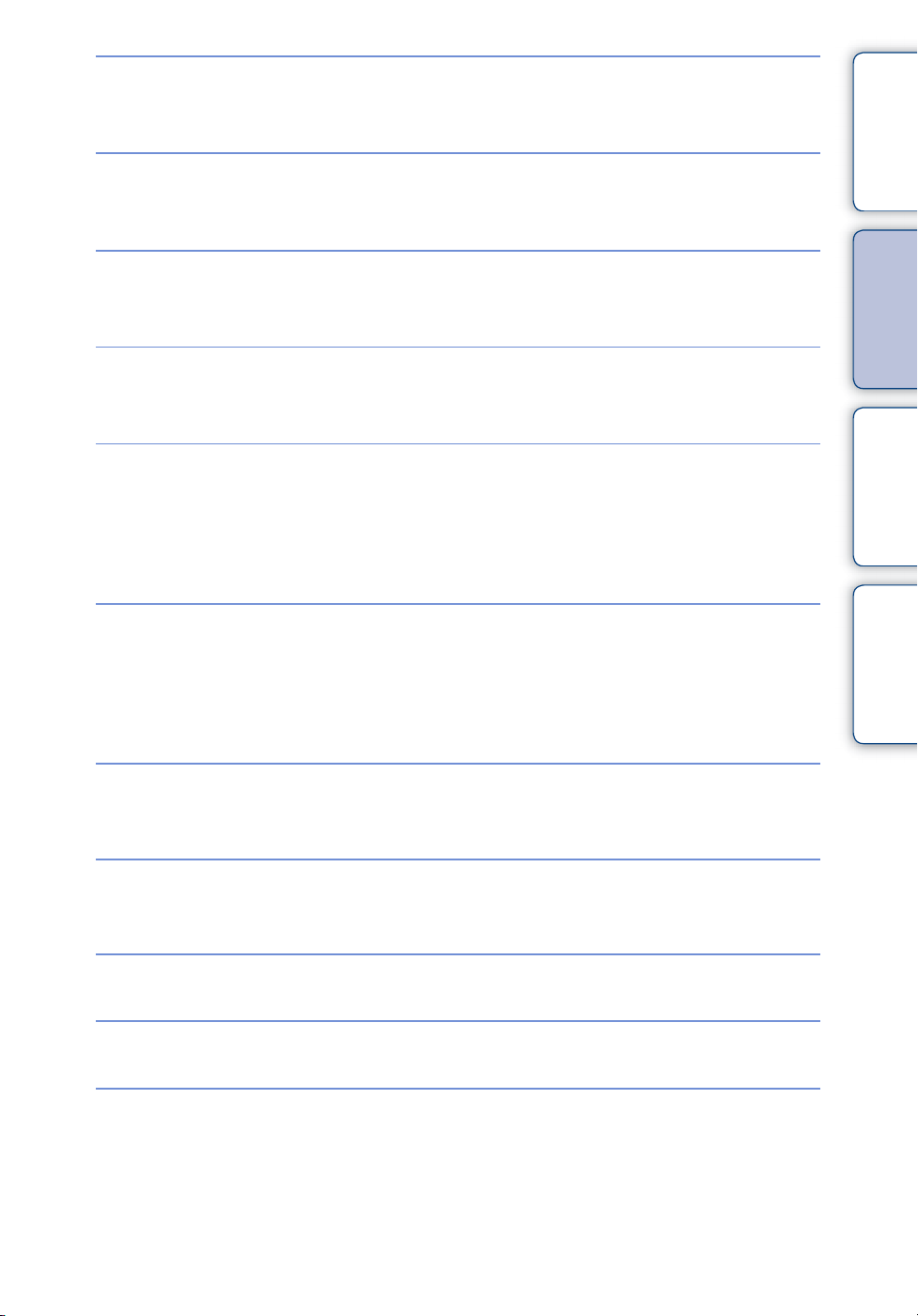
Justering af
eksponering
Histogram ······························································ 17
EV ······································································ 35, 88
Indholdsforteg-
nelse
Ændring af
fokuspositionen
Sletning af billeder
Visning af forstørrede
billeder
Visning af billeder på
hele skærmen
Redigering af billeder
Anvendelse af berøringspanelet····················· 15
Registrering af ansigter······································ 83
Slet··································································· 42, 114
Format ···································································· 54
Afspilningszoom··················································· 37
Beskær ································································· 110
DISP (Skærmbillede)·········································· 16
Bredfm. zoom ················································· 17, 43
Midlertidigt roteret visning································· 44
Billedformat ··························································· 78
Scrapbog (kun DSC-T700) ······························· 46
Retouchering ······················································ 110
Male······································································· 112
Tilpasning af flere·············································· 113
Betjenings-
søgning
HOME/MENU-
søgning
Indeks
Afspilning af en serie
billeder i rækkefølge
Initialisering af
indstillinger
Udskrivning af billeder
Visning på tv
Oplysninger om
ekstraudstyr
Diasshow ······························································· 39
Initialiser································································· 60
Udskriv·································································· 143
Visning af billeder på et tv······························· 121
"Cyber-shot – Vejledning til næste trin" ······ 142
Cyber-shot Station ············································ 167
DK
9
Page 10
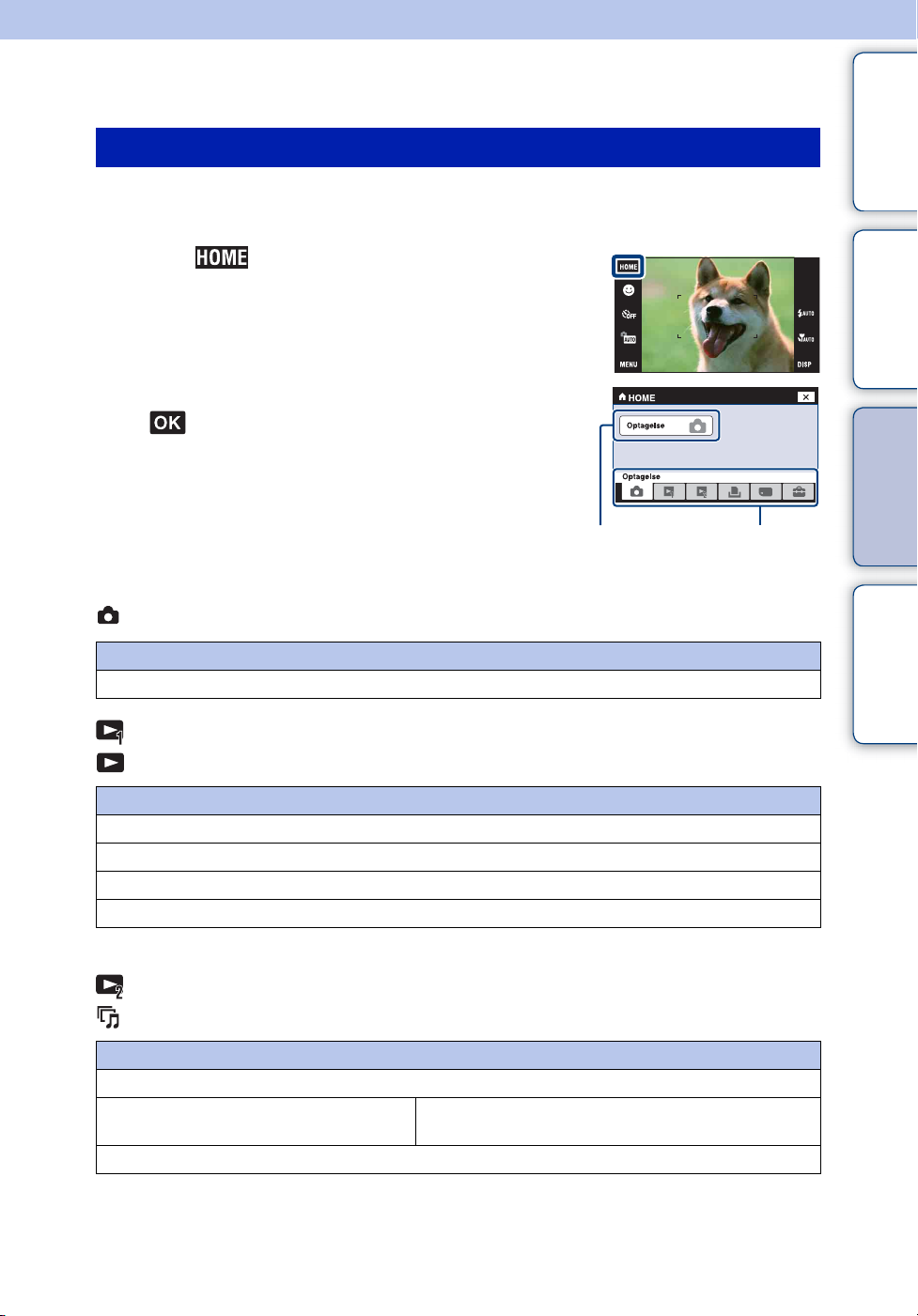
HOME/MENU-søgning
HOME menupunkter
På skærmbilledet HOME er betjeningerne af kameraet af hensyn til brugervenlighed inddelt i
brede valgbare kategorier, som fx optagelse, visning eller udskrivning af billeder.
Indholdsforteg-
nelse
1 Tryk på for at vise skærmbilledet HOME.
2 Tryk på den ønskede kategori t ønsket punkt
t .
Tryk udløserknappen halvt ned for at vende tilbage til
optagetilstand.
Menupunkt Kategori
Klik på et punkt under "Punkter" i tabellen nedenfor for at gå til den modsvarende side.
Optagelse
Punkter
Optagelse
Vis billeder 1 (DSC-T700)
Vis billeder (DSC-T77)
Betjenings-
søgning
HOME/MENU-
søgning
Indeks
Punkter
Datovisning*
Vis. af Begivenh.*
Favoritter*
Mappevisning
* Disse punkter vises kun, når "Memory Stick Duo" er indsat i kameraet (kun DSC-T77).
Vis billeder 2 (DSC-T700)
Diasshow (DSC-T77)
Punkter
Diasshow
Musikværktøj Hent musik
Format musik
Scrapbog (kun DSC-T700)
Fortsættes r
10
DK
Page 11
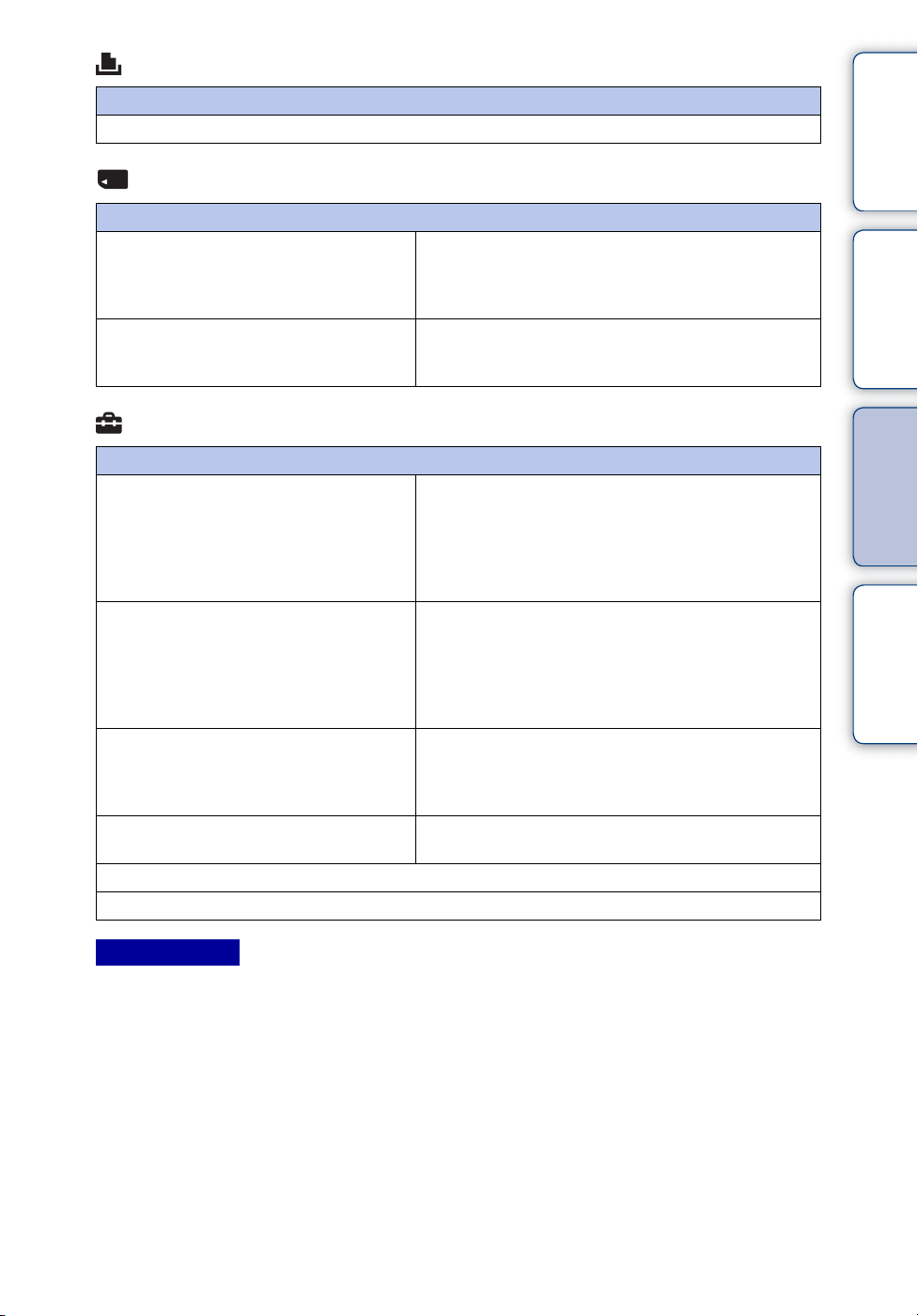
Udskriv
Indholdsforteg-
Punkter
Udskriv
Hukommelsesadmin.
Punkter
Hukomm.værktøj
– Memory Stick-værktøj
Hukomm.værktøj
– Internt huk.værktøj
Indstillinger
Punkter
Primære indstill.
– Primære indstillinger 1
Primære indstill.
– Primære indstillinger 2
Optagelsesindstil.
– Indstillinger for optagelse 1
Optagelsesindstil.
– Indstillinger for optagelse 2
Indstillinger af ur
Language Setting
Format
Opret lagr.mappe
Skift lagringsmappe
Kopier (kun DSC-T77)
Format
Opret lagr.mappe (kun DSC-T700)
Skift lagringsmappe (kun DSC-T700)
Bip
Funkt.guide
Initialiser
Kalibrering
Undervandshus
Demotilstand
USB-tilslut
LUN-indstillinger (kun DSC-T700)
COMPONENT
Video ud
Tv-type
Lås m adgangskode (kun DSC-T700)
AF-lampe
Gitterlinje
AF-fkt.
Digital zoom
Autoretning
Autom. visn.
nelse
Betjenings-
søgning
HOME/MENU-
søgning
Indeks
Bemærkninger
• Kun de tilgængelige punkter vises på skærmen.
• Du kan ikke vise skærmbilledet HOME, når der er oprettet en PictBridge-forbindelse eller en USBforbindelse.
11
DK
Page 12
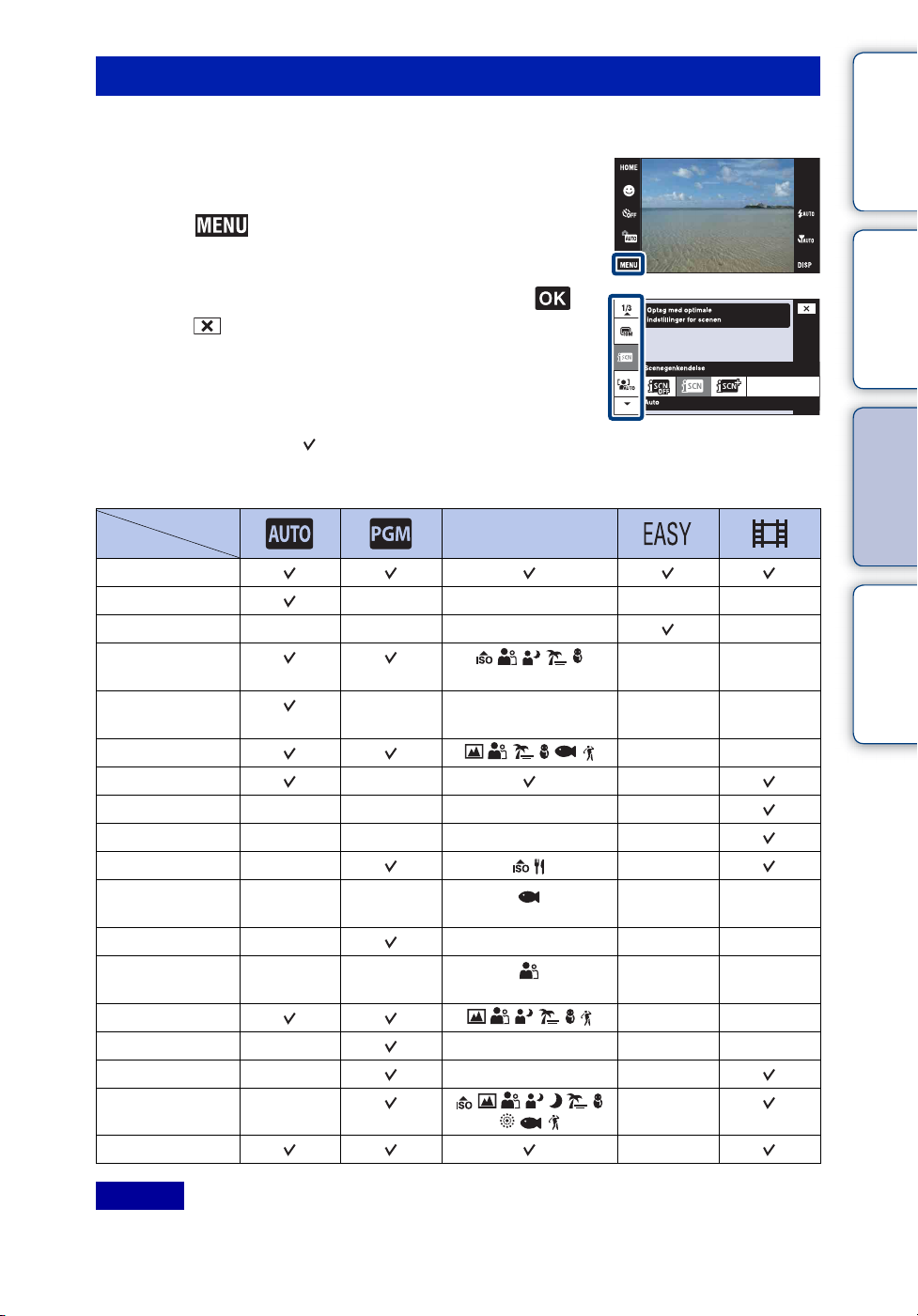
MENU-punkter (Optagelse)
Her vises de funktioner, der kan anvendes på skærmen i optagetilstand, så de nemt kan indstilles.
1 Tryk objektivdækslet nedad for at skifte til
optagetilstand.
2 Tryk på for at vise skærmmenuen.
3 Tryk på menupunktet t ønsket tilstand t .
Der vises , når det ønskede punkt allerede er valgt.
Indholdsforteg-
nelse
Betjenings-
søgning
HOME/MENU-
I tabellen nedenfor angiver , at en funktion er til rådighed, og — at den ikke er til rådighed.
Ikonerne nedenfor [Valg af motiv] angiver de Valg af motiv-tilstande, der er til rådighed. Klik på
et punkt under "Menupunkter" for at gå til den modsvarende side.
Opt.funkt.
Menupunkter
Billedformat
Scenegenkendelse
Blitz
Registrering af
ansigter
Følsomhed for
smilregist.
Opt.funkt.
EV
Lysmålermetode
Fokus
Hvidbalance
Hvidbalance under
vandet
Blitzniveau
Reduktion af
lukkede øjne
Rødøjereduktion
DRO
Farvetilstand
SteadyShot
Optagelsesindstil.
————
—— — —
————
——
————
————
— —
—— ——
————
—— ——
————
———
—
Valg af motiv
——
——
——
—
—
søgning
Indeks
Bemærk
• Kun de tilgængelige punkter vises på skærmen.
12
DK
Page 13

MENU-punkter (Visning)
Her vises de funktioner, der kan anvendes på skærmen i visningstilstand, så de nemt kan indstilles.
1 Tryk på (Afspil)-knappen for at skifte til
afspilningstilstand.
2 Tryk på for at vise skærmmenuen.
3 Tryk på menupunktet t ønsket tilstand t .
Der vises , når det ønskede punkt allerede er valgt.
I tabellen nedenfor angiver , at en funktion er til rådighed, og — at den ikke er til rådighed.
Klik på et punkt under "Menupunkter" for at gå til den modsvarende side.
DSC-T700
Visningstilstand
Memory Stick Duo / Intern hukommelse
Indholdsforteg-
nelse
Betjenings-
søgning
HOME/MENU-
søgning
Menupunkter
(Datoliste)
(Liste over begivenheder)
(Vælg mappe)
(Visningstilstand)
(Filtrer efter ansigter)
(Diasshow)
(Scrapbog)
(Tilføj/fjern Favoritter)
(Tilføj/fjern Delemærke)
(Retouchering)
(Male)
(Tilpasning af flere)
(Slet)
(Beskyt)
DPOF
(Udskriv)
(Roter)
(Indstillinger for
lydstyrke)
Datovisning
———
———
Vis. af Begivenh.
———
Favoritter Mappevisning
—
—
—
—
—
Indeks
Bemærkninger
• DPOF-indstillingen er ikke til rådighed, når den interne hukommelse anvendes.
• Kun de tilgængelige punkter vises på skærmen.
Fortsættes r
13
DK
Page 14
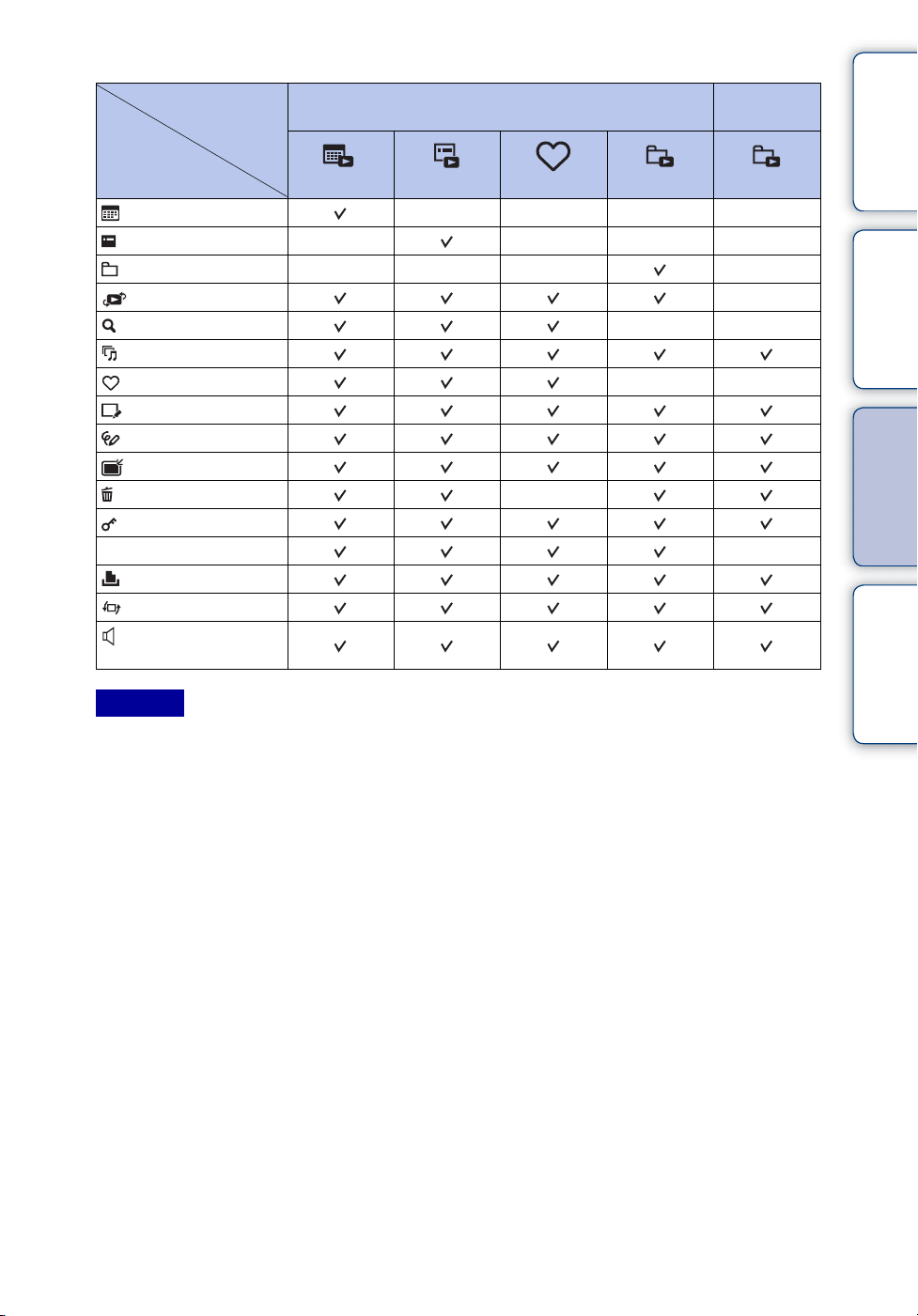
DSC-T77
Visningstilstand
Memory Stick Duo
Intern
hukommelse
Indholdsforteg-
nelse
Menupunkter
(Datoliste) ————
(Liste over begivenheder)
(Vælg mappe) ——— —
(Visningstilstand)
(Filtrer efter ansigter)
(Diasshow)
(Tilføj/fjern Favoritter)
(Retouchering)
(Male)
(Tilpasning af flere)
(Slet)
(Beskyt)
DPOF
(Udskriv)
(Roter)
(Indstillinger for
lydstyrke)
Datovisning
————
Vis. af Begivenh.
Favoritter
—
Mappevisning Mappevisning
—
——
——
—
Bemærk
• Kun de tilgængelige punkter vises på skærmen.
Betjenings-
søgning
HOME/MENU-
søgning
Indeks
14
DK
Page 15
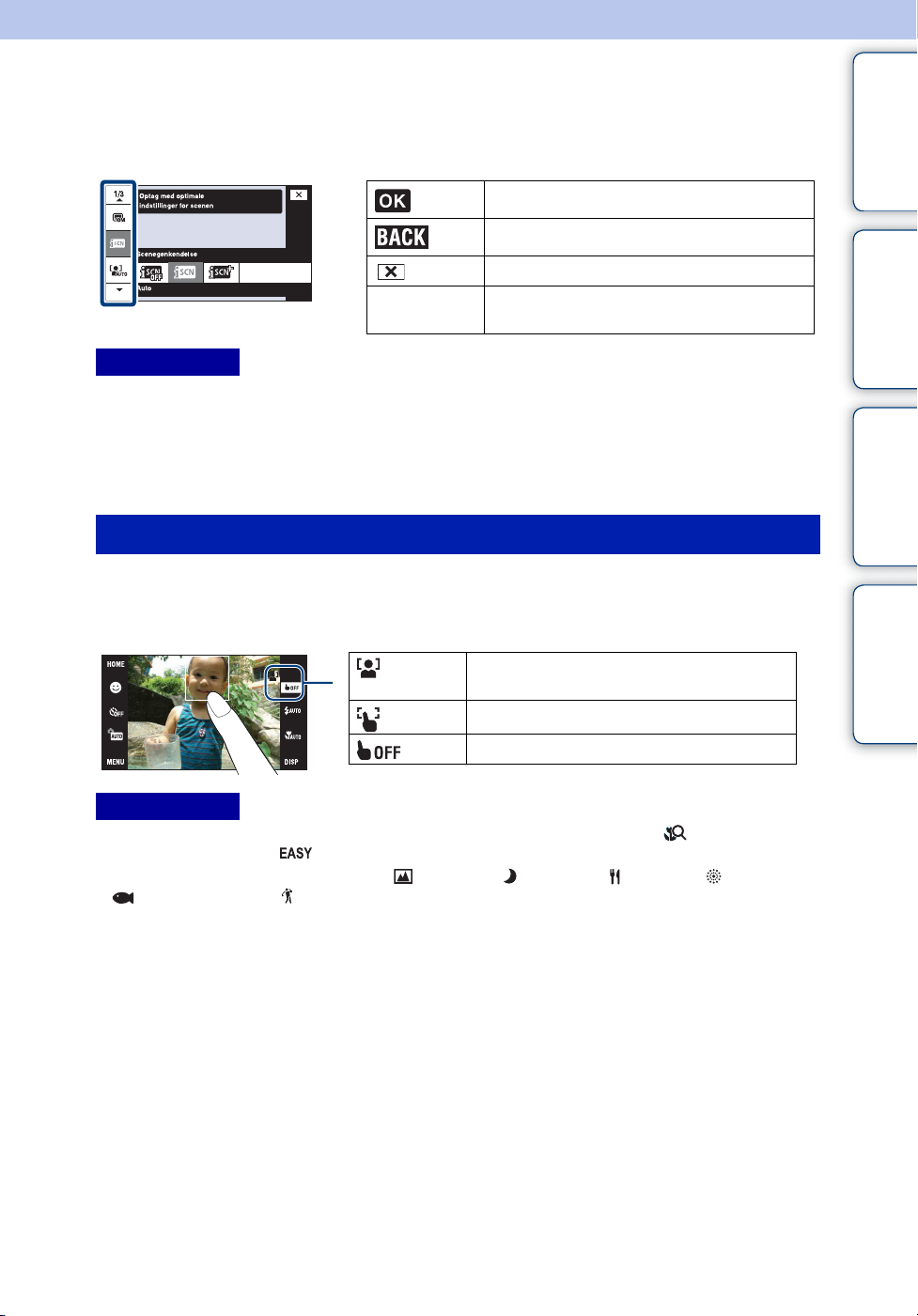
Anvendelse af berøringspanelet
Du kan foretage indstillinger af funktioner på kameraet ved at trykke på knapper, der vises på
skærmen.
Gå videre til den næste skærm.
Indholdsforteg-
nelse
Vend tilbage til den forrige skærm.
Vend tilbage til optage-/afspilningstilstanden.
v/V/b/B
Bemærkninger
• Tryk let på berøringspanelet med en finger eller den medfølgende malepen for at betjene panelet. Hvis du
trykker meget hårdt eller anvender en anden spids genstand end den medfølgende malepen, kan det
beskadige berøringspanelet.
• Hvis du trykker øverst til højre på skærmen under optagelse, forsvinder knapperne og ikonerne et øjeblik.
Knapperne og ikonerne vises igen, når du fjerner din finger fra skærmen.
Vis de skjulte punkter sådan at de punkter, du
ønsker at indstille, vises på skærmen.
Indstil fokus ved at trykke på skærmen
Når du trykker på motivet på berøringspanelet, vises der et indrammet område, og når du
efterfølgende trykker udløserknappen halvvejs ned, fokuseres området. Ud over fokus optimeres
lysstyrken og farvetonen også automatisk, hvis der er et ansigt i det indrammede område.
Der er registreret et ansigt på det sted, hvor der
blev trykket.
Der er registreret et andet objekt end et ansigt.
Annuller funktionen.
Betjenings-
søgning
HOME/MENU-
søgning
Indeks
Bemærkninger
• Du kan ikke anvende denne funktion, når du anvender digital zoom eller optager i (Fokusering tæt på
aktiveret)-tilstand eller i (Nem optagelse)-tilstand.
• Du kan ikke anvende denne funktion, når (Landskab), (Tusmørke), (Gourmet), (Fyrværkeri),
(Under vandet) eller (Højhastigheds-lukker)-tilstanden er valgt i Valg af motiv.
15
DK
Page 16
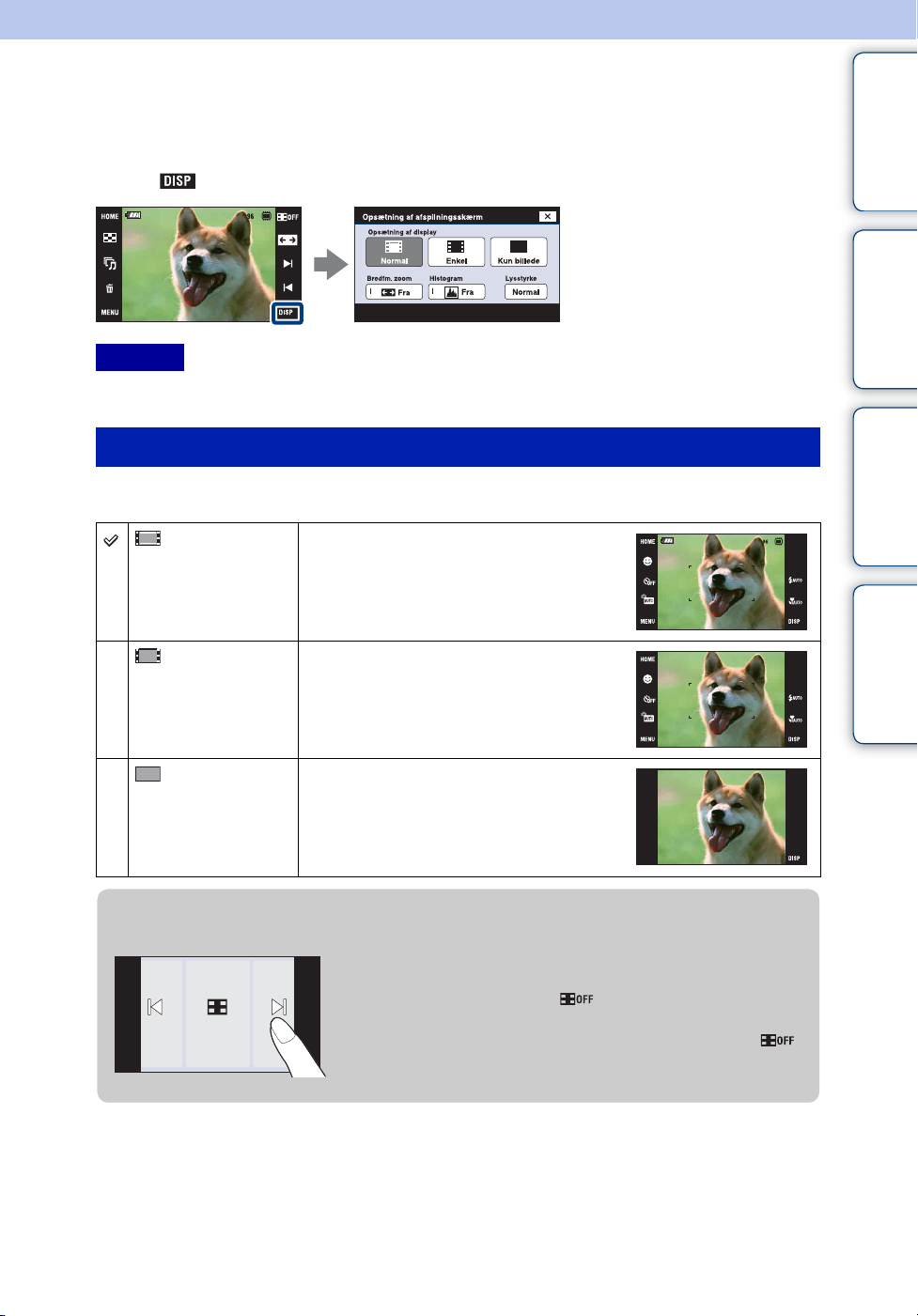
Ændring af DISP (skærmbillede)indstillingen
Tryk på på skærmen for at skifte til skærmvalgsbilledet.
Bemærk
• Andre indstillinger end [Lysstyrke] bør udføres separat for optagelse og afspilning.
Indholdsforteg-
nelse
Betjenings-
søgning
HOME/MENU-
Opsætning af display
Dette indstiller, om betjeningsknapperne og ikonerne skal vises på skærmen eller ej.
(Normal) Betjeningsknapperne og ikonerne vises.
(Enkel) Der vises kun betjeningsknapperne.
(Kun billede) Betjeningsknapperne og ikonerne vises
ikke.
zAnvendelse af [Kun billede]-afspilning
• Vælg et billede ved at trykke på højre og venstre side af skærmen.
Når du trykker på midten af skærmen, vises knapperne og
ikonerne midlertidigt. Tryk på i det øverste højre hjørne af
skærmen for at vende tilbage til [Kun billede]-visning.
• I visningstilstanden [Normal] eller [Enkel], kan du trykke på
for at skifte midlertidigt til [Kun billede]-visning.
søgning
Indeks
16
DK
Page 17
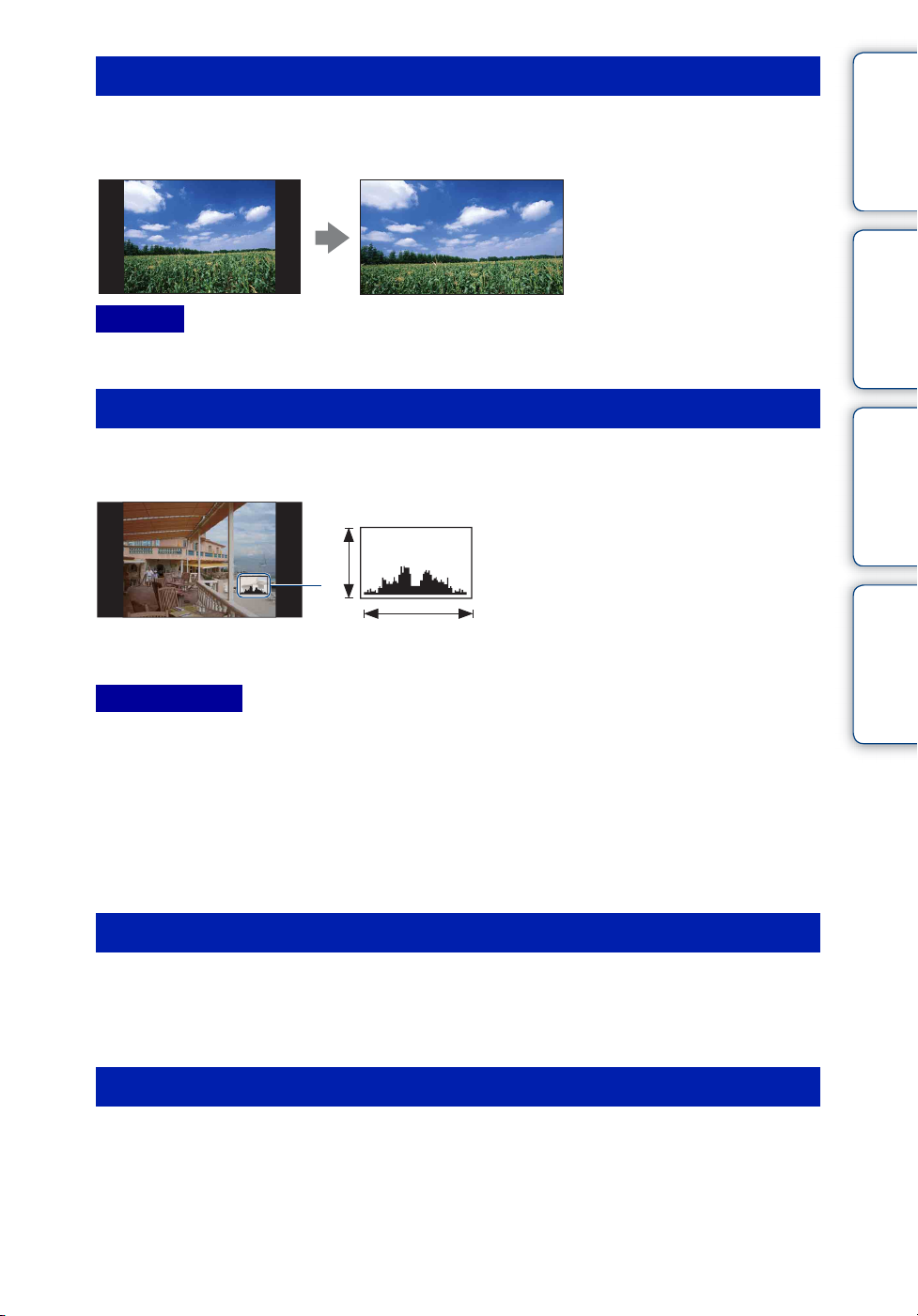
Bredfm. zoom
I enkeltbilledtilstand afspilles stillbilleder i bredde-højde-forholdet 4:3 og 3:2 i bredde-højdeforholdet 16:9. I dette tilfælde beskæres billedet en lille smule i toppen og bunden.
Bemærk
• Zoom i bredformat er ikke til rådighed for film eller billeder i 16:9-format.
Indholdsforteg-
nelse
Betjenings-
søgning
Histogram
Et histogram er et diagram, som viser et billedes lysstyrke. Diagrammet indikerer et lyst billede,
når overvægten er mod højre, og et mørkt billede, når overvægten er mod venstre.
A Antal pixel
B Lysstyrke
A
B
LysMørk
Bemærkninger
• Histogrammet vises også, når du afspiller et enkelt billede, men her kan du ikke justere eksponeringen.
• Histogrammet vises ikke under optagelse af film, afspilning af film, visning af billeder i lodret position,
rotation af stillbilleder samt ved brug af midlertidigt roteret visning eller zoom i bredformat (4:3, 3:2).
• Der kan være stor forskel på det histogram, der blev vist under optagelsen, og det der vises under
afspilning, når:
– Blitzen affyres.
– Lukkerhastigheden er langsom eller hurtig.
• Histogrammet vises muligvis ikke for billeder, som er optaget med andre kameraer.
Lysstyrke
HOME/MENU-
søgning
Indeks
Dette indstiller lysstyrken på LCD-skærmen. Hvis [Lysstyrke] er indstillet til [Normal], skal du
indstille den på [Lys], når du ser billeder under lyse udendørs lysforhold. I denne situation kan
batteristrømmen imidlertid blive opbrugt hurtigere.
Antal billeder
Du kan indstille antallet af billeder, der vises på indeksskærmen, til 12 eller 20 billeder.
17
DK
Page 18

Album/fotobiblioteksfunktion
(kun DSC-T700)
Kameraet har ca. 4 GB* intern hukommelse. Selvom der ikke er indsat nogen "Memory Stick
Duo" i kameraet, kan du bruge denne interne hukommelse til at optage billeder på, samt til at
vise billeder du tidligere har optaget. Endvidere giver "PMB" på CD-ROM'en (medfølger) dig
mulighed for at anvende billederne på forskellige måder. For yderligere oplysninger om "PMB",
se "PMB Guide".
Importer billeder
ved hjælp af "PMB"
Eksporter billeder ved hjælp af "PMB"
Du kan også nemt eksportere billeder,
du tidligere har optaget. Foretages
eksporten i et reduceret billedformat, er
det muligt at gemme endnu flere
billeder i kameraet.
Ved hjælp af kalendervisningen
kan du nemt søge blandt de
importerede billeder efter dato.
Indholdsforteg-
nelse
Betjenings-
søgning
HOME/MENU-
søgning
Brug album/fotobiblioteksfunktionerne til at præsentere
de billeder, der er gemt i kameraet, på forskellig vis.
Scrapbogen præsenterer
de billeder, der er gemt i
kameraet, i fotoalbumstil.
Endvidere er kameraet udstyret med et indbygget program "PMB Portable", der gør det nemt at
overføre billeder til en medietjeneste. Du kan også overføre billeder med dette program fra en
computer, der ikke har installeret "PMB", som fx når du er ude at rejse. For yderligere
oplysninger angående "PMB Portable", se hjælp for "PMB Portable".
Bemærk
• Når der er indsat en "Memory Stick Duo" i kameraet, optages billeder på "Memory Stick Duo". Bemærk,
at kameraet ikke kan kopiere eller overføre billeder direkte mellem den interne hukommelse og en
"Memory Stick Duo". Brug "PMB".
Behandl billederne i din foretrukne
visningstilstand.
I diasshow afspilles
billederne med musik.
Indeks
* Ved måling af mediekapacitet svarer 1GB til 1 milliard bytes, hvoraf en del anvendes til
systembehandling og/eller programfiler. Den kapacitet, som er rådighed for brugeren, er cirka 3,71GB.
18
DK
Page 19
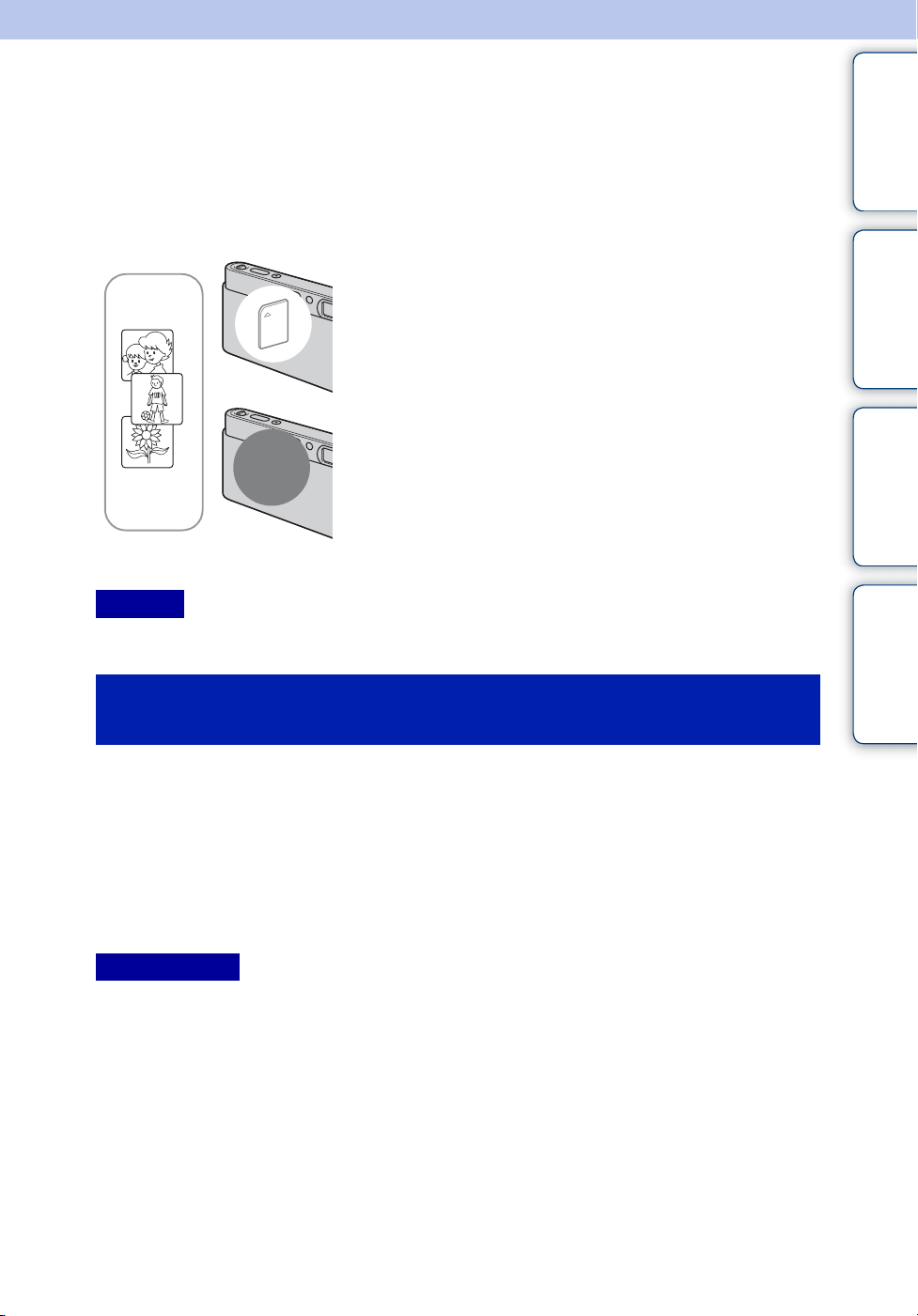
Brug af den interne hukommelse
(kun DSC-T77)
Kameraet har ca. 15 MB intern hukommelse. Denne hukommelse er ikke flytbar. Selv når der
ikke er indsat en "Memory Stick Duo" i kameraet, kan du optage billeder med denne interne
hukommelse.
Når en "Memory Stick Duo" indsættes
[Optagelse]: Billeder optages på "Memory Stick Duo".
B
[Afspilning]: Billeder på "Memory Stick Duo" afspilles.
[Menu, Indstillinger osv.]: Der kan udføres forskellige
funktioner på billeder på "Memory Stick Duo".
Indholdsforteg-
nelse
Betjenings-
søgning
Når der ikke er indsat en "Memory Stick Duo"
B
Bemærk
• Film med billedstørrelsen indstillet til [640(Fin)] kan ikke optages med den interne hukommelse.
Intern
hukommelse
[Optagelse]: Billeder optages med den interne
hukommelse.
[Afspilning]: Billeder, der er gemt i den interne
hukommelse, afspilles.
[Menu, Indstillinger osv.]: Der kan udføres forskellige
funktioner på billeder i den interne hukommelse.
Om billeddata, der er gemt i den interne
hukommelse
Det anbefales, at du sikkerhedskopierer fejlfri data vha. en af følgende metoder.
Sådan sikkerhedskopieres data til harddisken på en computer
Følg fremgangsmåden på side 134 til 137 uden en "Memory Stick Duo" i kameraet.
Sådan sikkerhedskopieres data på en "Memory Stick Duo"
Klargør en "Memory Stick Duo" med tilstrækkelig fri kapacitet, og udfør derefter den procedure,
der er beskrevet i [Kopier] (side 57).
HOME/MENU-
søgning
Indeks
Bemærkninger
• Du kan ikke importere billeddata på en "Memory Stick Duo" til den interne hukommelse.
• Ved at oprette en USB-forbindelse mellem kameraet og en computer med et kabel til
flerfunktionsterminal kan du importere data, der er gemt på den interne hukommelse, til en computer.
Men du kan ikke eksportere data på en computer til den interne hukommelse.
19
DK
Page 20
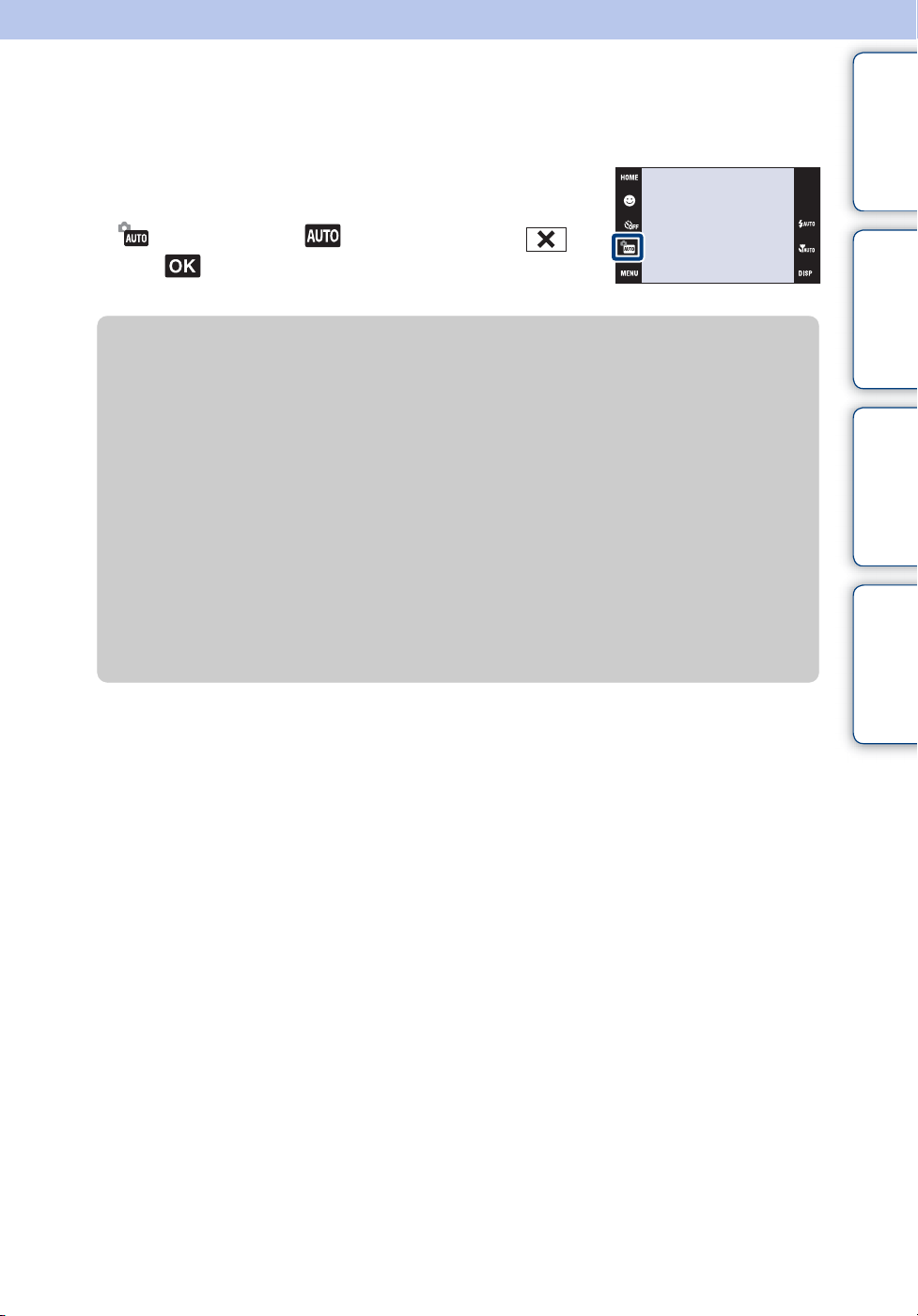
Autojustering
Giver dig mulighed for at optage stillbilleder med automatisk justering af indstillingen.
1 Tryk objektivdækslet nedad for at skifte til
optagetilstand.
Indholdsforteg-
nelse
2 (Opt.funkt.) t (Autojustering) t
eller
zHvis du optager et stillbillede af et motiv, som er
svært at fokusere på
• Den korteste optageafstand er cirka 8 cm (W), 50 cm (T) (fra objektivet). Optag i Fokusering tæt på-
tilstand når du optager et motiv, der er tættere på end optageafstanden.
• Når kameraet ikke kan fokusere på motivet automatisk, blinker AE/AF-låseindikatoren langsomt,
og der høres ikke noget bip. Du kan enten omkomponere billedet eller ændre fokusindstillingen
(side 31).
I følgende situationer kan fokusering være vanskelig:
– Det er mørkt, og motivet er langt væk.
– Kontrasten mellem motivet og baggrunden er dårlig.
– Motivet ses gennem glas.
– Motivet bevæger sig hurtigt.
– Der er reflekterende lys eller skinnende overflader.
– Motivet belyses bagfra, eller der er blinkende belysning.
Betjenings-
søgning
HOME/MENU-
søgning
Indeks
20
DK
Page 21
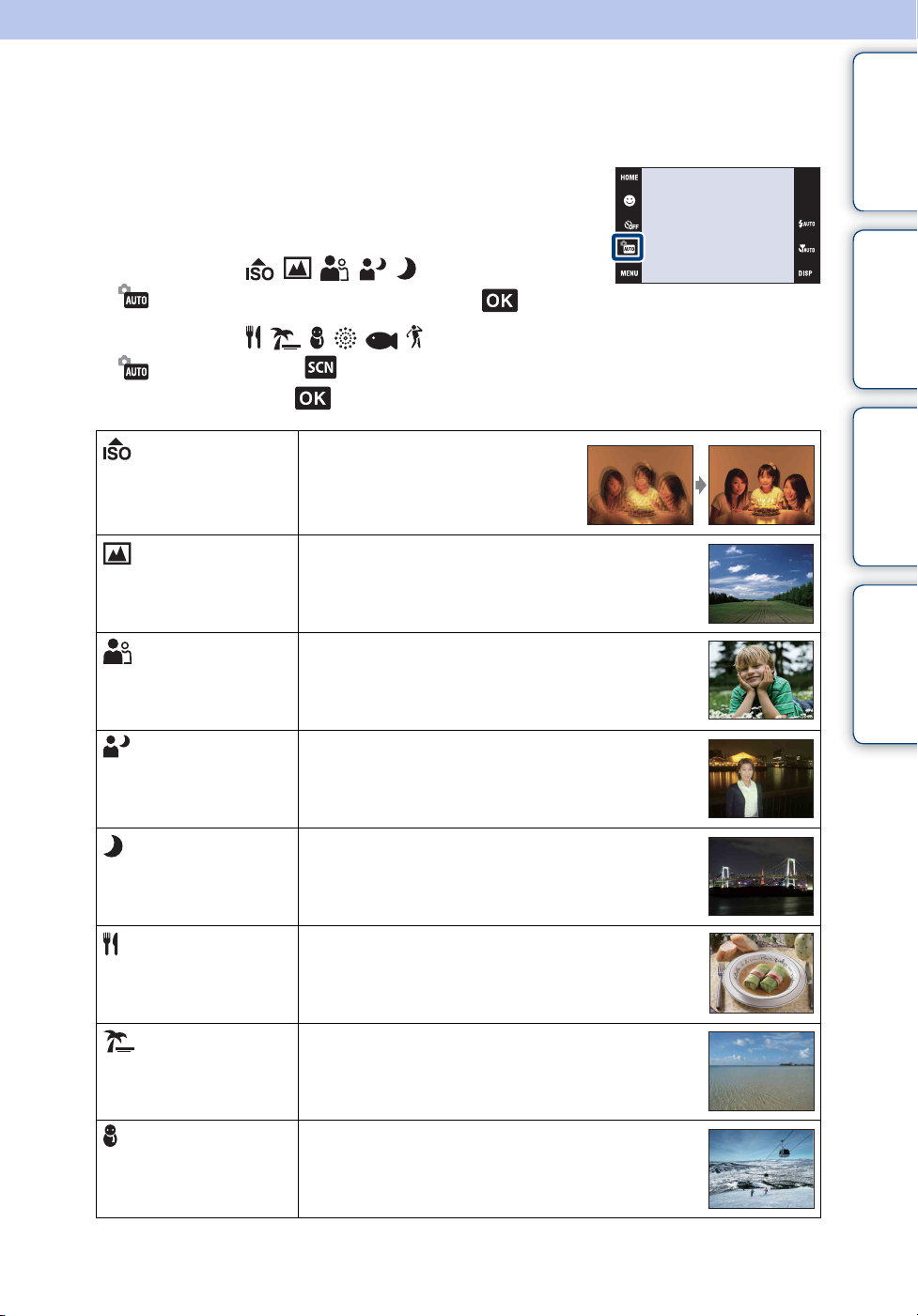
Valg af motiv
Giver dig mulighed for at optage med forudangivne indstillinger svarende til forholdene.
1 Tryk objektivdækslet nedad for at skifte til
optagetilstand.
Indholdsforteg-
nelse
2 Vælg den ønskede tilstand.
For at vælge / / / / :
(Opt.funkt.) t ønsket tilstand t
For at vælge / / / / / :
(Opt.funkt.) t (Valg af motiv) t
ønsket tilstand t
(Høj følsomhed)
(Landskab)
(Blødt snap)
(Tusmørke
portræt)
Giver dig mulighed for at tage billeder
uden blitz ved svag belysning, hvilket
reducerer sløring.
Fokuserer kun på et fjerntliggende motiv ved
fotografering af landskaber osv.
Giver dig mulighed for at optage billeder med en blødere
atmosfære til portrætter og blomster osv.
Giver dig mulighed for at optage skarpe billeder af
personer i aftenomgivelser uden at atmosfæren går tabt.
Betjenings-
søgning
HOME/MENU-
søgning
Indeks
(Tusmørke)
(Gourmet)
(Strand)
(Sne)
Giver dig mulighed for natoptagelser på afstand, uden at
den mørke atmosfære ved omgivelserne går tabt.
Skifter til Makrotilstand hvilket giver dig mulighed for
at optage madopstillinger i indbydende farver.
Giver dig mulighed for at optage det blå vand helt klart
ved optagelser af strand- og søbredder.
Giver dig mulighed for at optage klare billeder ved at
forhindre indsunkne farver i snelandskaber og på andre
steder, hvor hele motivet forekommer hvidt.
Fortsættes r
21
DK
Page 22
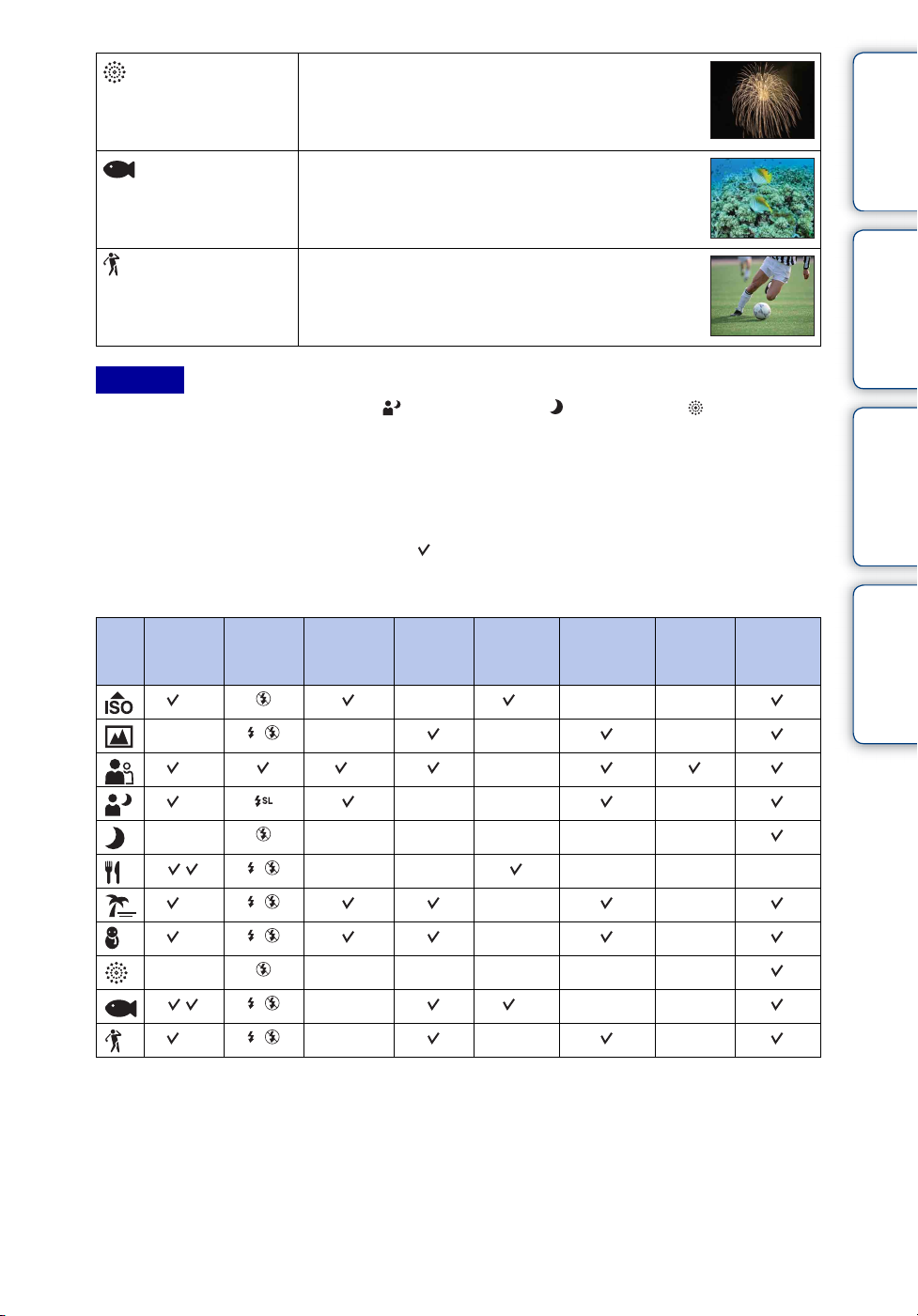
(Fyrværkeri)
Giver dig mulighed for at optage fyrværkeri i al dets
pragt.
Indholdsforteg-
nelse
(Under vandet)
(Højhastigheds-
lukker)
Giver dig mulighed for at optage under vand i naturlige
farver ved brug af et undervandshus.
Giver dig mulighed for at optage motiver i hurtig
bevægelse udendørs eller på andre lyse steder.
• Lukkerhastigheden bliver hurtigere, så billeder, der
optages i mørke omgivelser, bliver mørkere.
Bemærk
• Når du optager billeder vha. tilstandene (Tusmørke portræt), (Tusmørke) eller (Fyrværkeri), er
lukkerhastigheden langsommere, og billederne har tendens til at blive slørede. For at forhindre sløring
anbefales det, at du anvender et stativ.
Funktioner du kan anvende i Valg af motiv
En kombination af funktioner bestemmes af kameraet for at opnå en passende optagelse af et
billede ud fra forholdene omkring motivet. angiver en funktion der er til rådighed, og — at den
ikke er til rådighed.
Visse funktioner er ikke til rådighed, afhængig af Valg af motiv-tilstanden.
Makro/
Fokusering
tæt på
/— — *
Blitz
Registrering
af ansigter
Serieop-
tagelse/
Niveau
Hvidbalance
1
Rødøjere-
duktion
——
Reduktion
af lukkede
øjne
SteadyShot
Betjenings-
søgning
HOME/MENU-
søgning
Indeks
—/— — — —
/— *
/— — — —
—/— — — — — —
/ —— ———
/— — —
/— — —
—/— — — — — —
/ — *
/— — — —
*1Der kan ikke vælges [Blitz] for [Hvidbalance].
2
*
Der kan ikke vælges [Ved berøring] for [Registrering af ansigter].
3
Du kan bruge [Hvidbalance under vandet] i stedet for [Hvidbalance].
*
2
—
3
——
22
DK
Page 23
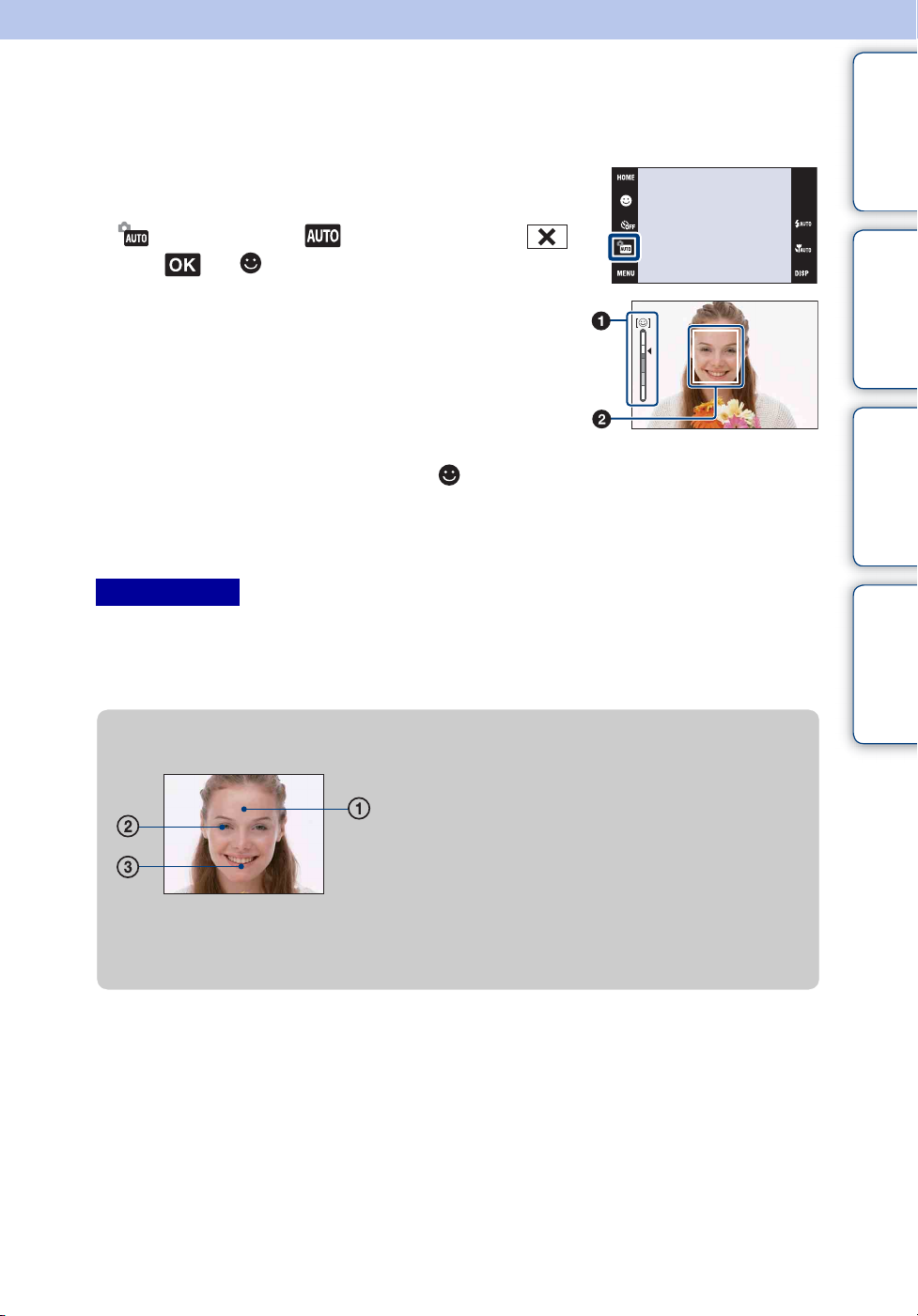
Smiludløser
Når kameraet registrerer et smil, udløses lukkeren automatisk.
1 Tryk objektivdækslet nedad for at skifte til
optagetilstand.
Indholdsforteg-
nelse
2 (Opt.funkt.) t (Autojustering) t
eller t (Smil-ikon)
3 Vent mens der registreres et smil.
Når smileniveauet overstiger b-punktet på indikatoren,
optager kameraet automatisk billeder.
Når du trykker på udløserknappen under brug af
Smiludløser, optager kameraet billedet i tilstanden
Autojustering og vender derefter tilbage til
Smiludløsertilstanden.
4 Stop optagelsen ved at trykke på (smil-ikon)
igen.
1 Indikator for følsomhed for smilregistrering
2 Registrering af ansigter-ramme
Bemærkninger
• Optagelse ved brug af Smiludløser afsluttes automatisk, når enten "Memory Stick Duo" eller den interne
hukommelse er fyldt op.
• Smil registreres muligvis ikke korrekt afhængigt af forholdene.
• Du kan ikke anvende Digital zoom-funktionen.
zTips til bedre optagelser af smil
1 Undlad at dække øjnene med pandehåret.
Dæk ikke for ansigtet med hatte, masker, solbriller osv.
2 Prøv at få ansigtet vendt lige mod kameraet og hold det
så vandret som muligt. Hold øjnene knebet sammen.
3 Giv et klart smil med en åben mund. Smilet registreres
nemmere, hvis man kan se tænderne.
Betjenings-
søgning
HOME/MENU-
søgning
Indeks
• Udløseren aktiveres, når en person, hvis ansigt er registreret, smiler. Du kan vælge det motiv, der
skal prioriteres af ansigtsregistreringen med [Registrering af ansigter] (side 83).
• Hvis der ikke registreres noget smil, skal du indstille [Følsomhed for smilregist.] (side 85).
23
DK
Page 24
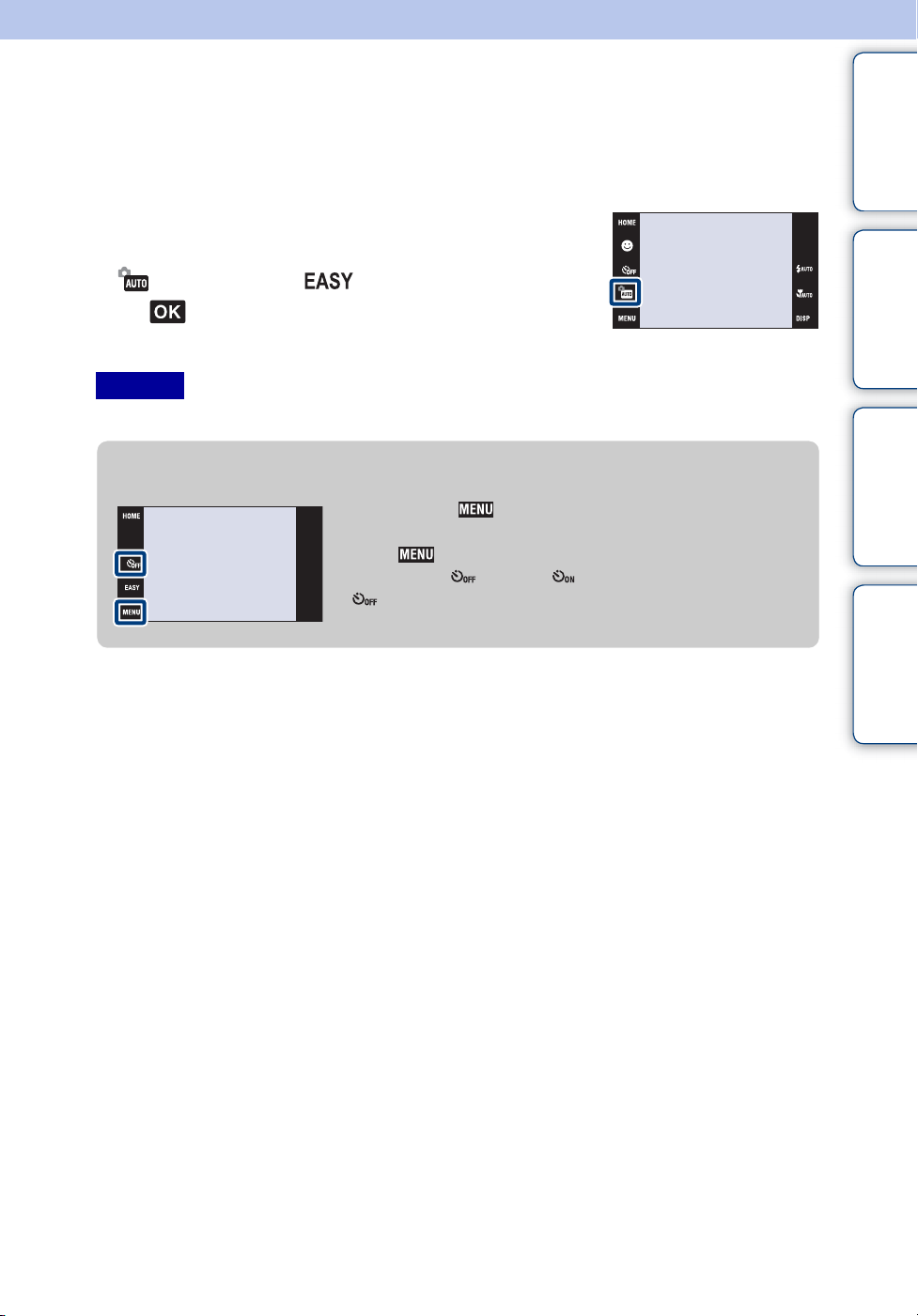
Nem optagelse
Giver dig mulighed for at optage stillbilleder ved brug af mindst mulige funktioner.
De indstillinger, du kan ændre, er Billedformat, Blitz og Selvudløser.
Tekststørrelsen forøges, og indikatorerne bliver nemmere at se.
1 Tryk objektivdækslet nedad for at skifte til
optagetilstand.
2 (Opt.funkt.) t (Nem optagelse)
t
Bemærk
• Batteriopladningen opbruges hurtigere, fordi lysstyrken på skærmen automatisk forøges.
zÆndring af Billedformat, Blitz og Selvudløser
Billedformat: t Vælg [Stort] eller [Lille] i
[Billedformat]
Blitz: t Vælg [Auto] eller [Fra] i [Blitz]
Selvudløser: t vælg (Selvudløser 10sek) eller
(Fra)
Indholdsforteg-
nelse
Betjenings-
søgning
HOME/MENU-
søgning
Indeks
24
DK
Page 25
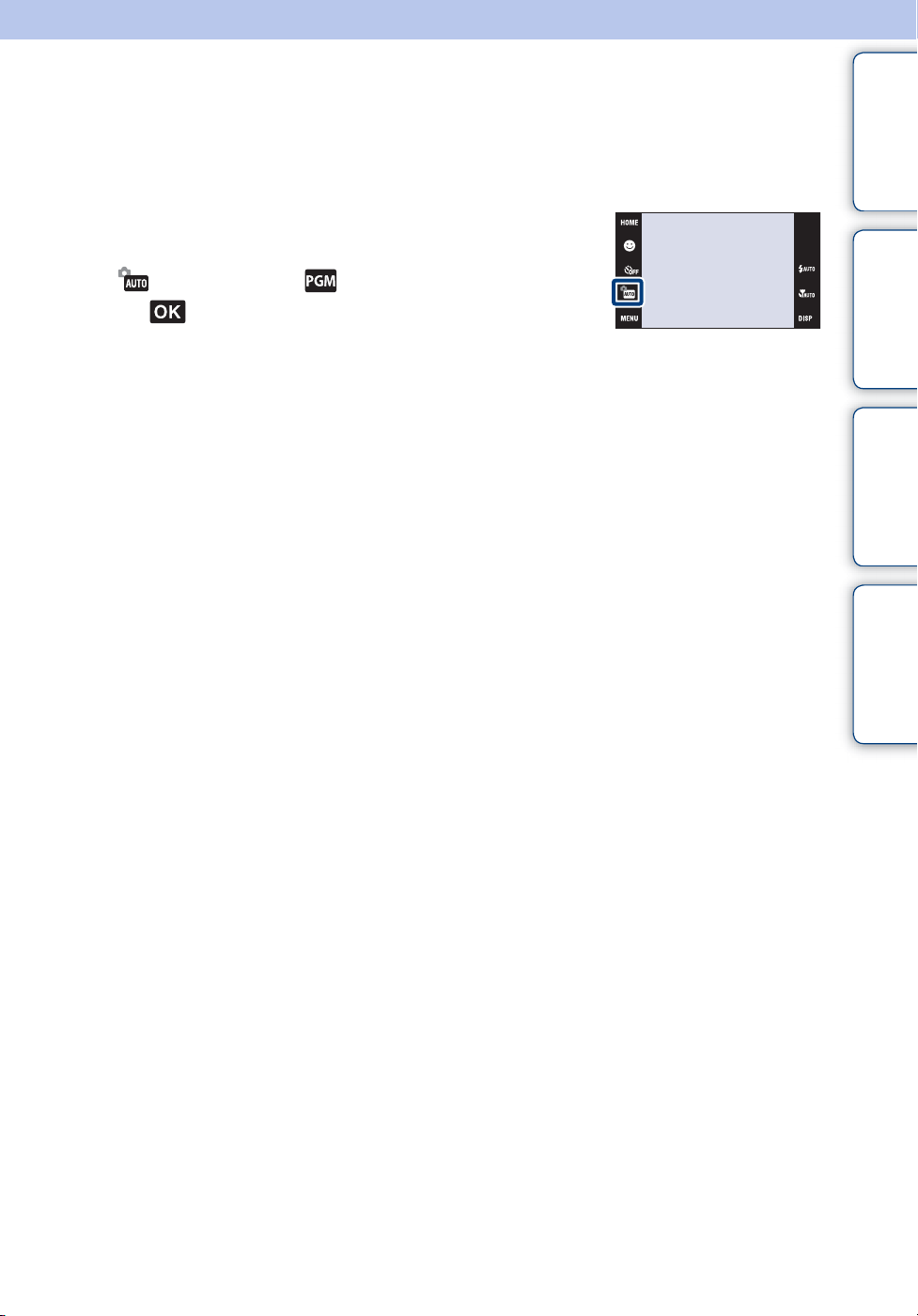
Auto programmeret
Giver dig mulighed for at optage med eksponeringen justeret automatisk (både
lukkerhastigheden og blændeværdien). Knapperne til indstilling af Fokus, Lysmålermetode, ISO
og EV vises nederst på skærmen. Du kan også vælge forskellige indstillinger med denne menu.
1 Tryk objektivdækslet nedad for at skifte til
optagetilstand.
2 (Opt.funkt.) t (Auto programmeret)
t
Indholdsforteg-
nelse
Betjenings-
søgning
HOME/MENU-
søgning
Indeks
25
DK
Page 26
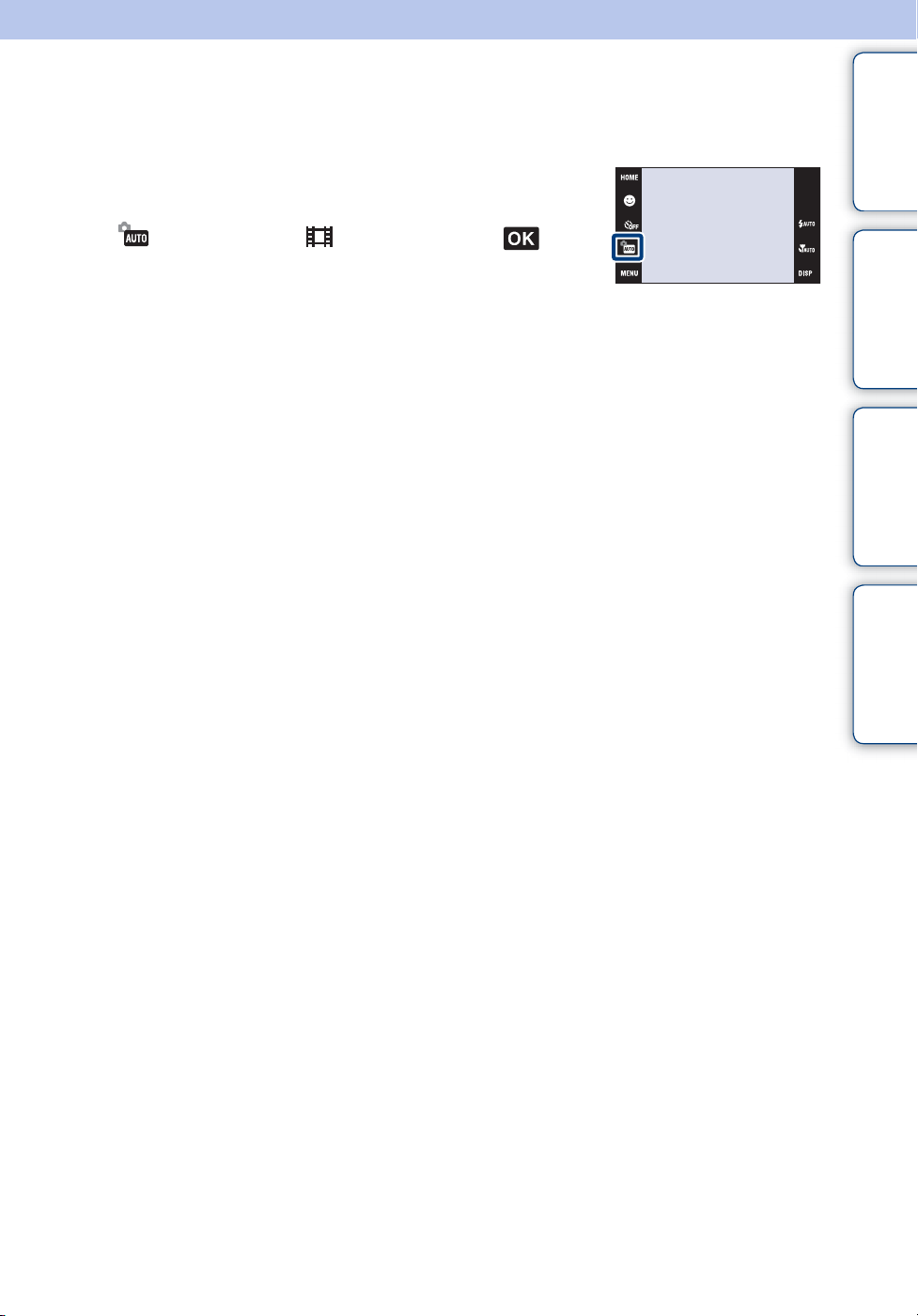
Filmtilstand
Giver dig mulighed for at optage film med lyd.
1 Tryk objektivdækslet nedad for at skifte til
optagetilstand.
Indholdsforteg-
nelse
2 (Opt.funkt.) t (Filmtilstand) t
3 Tryk udløserknappen helt ned.
4 Tryk udløserknappen helt ned igen for at stoppe
optagelsen.
Betjenings-
søgning
HOME/MENU-
søgning
Indeks
26
DK
Page 27
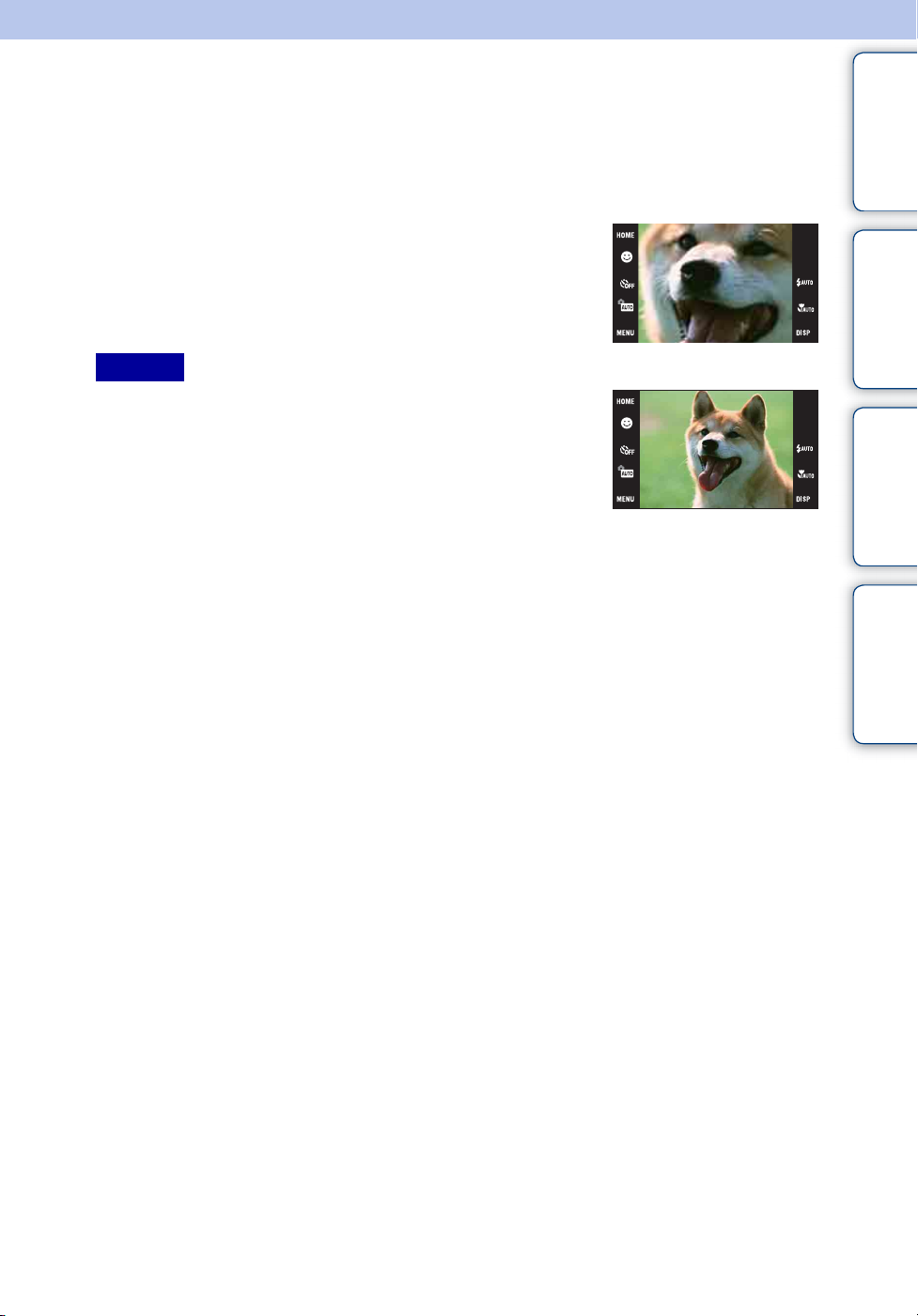
Zoom
Du kan forstørre billedet, når du optager. Kameraets optiske zoomfunktion kan forstørre billeder
op til 4×.
Indholdsforteg-
nelse
1 Tryk objektivdækslet nedad for at skifte til
optagetilstand.
2 Flyt zoomknappen (W/T).
Flyt zoomknappen (W/T) over mod T-siden for at zoome og
flyt den hen mod W-siden for at vende tilbage.
• Se side 73 når zoomgraden overstiger 4×.
Bemærk
• Kameraet zoomer langsomt, mens du optager en film.
T-side
Betjenings-
søgning
W-side
HOME/MENU-
søgning
Indeks
27
DK
Page 28
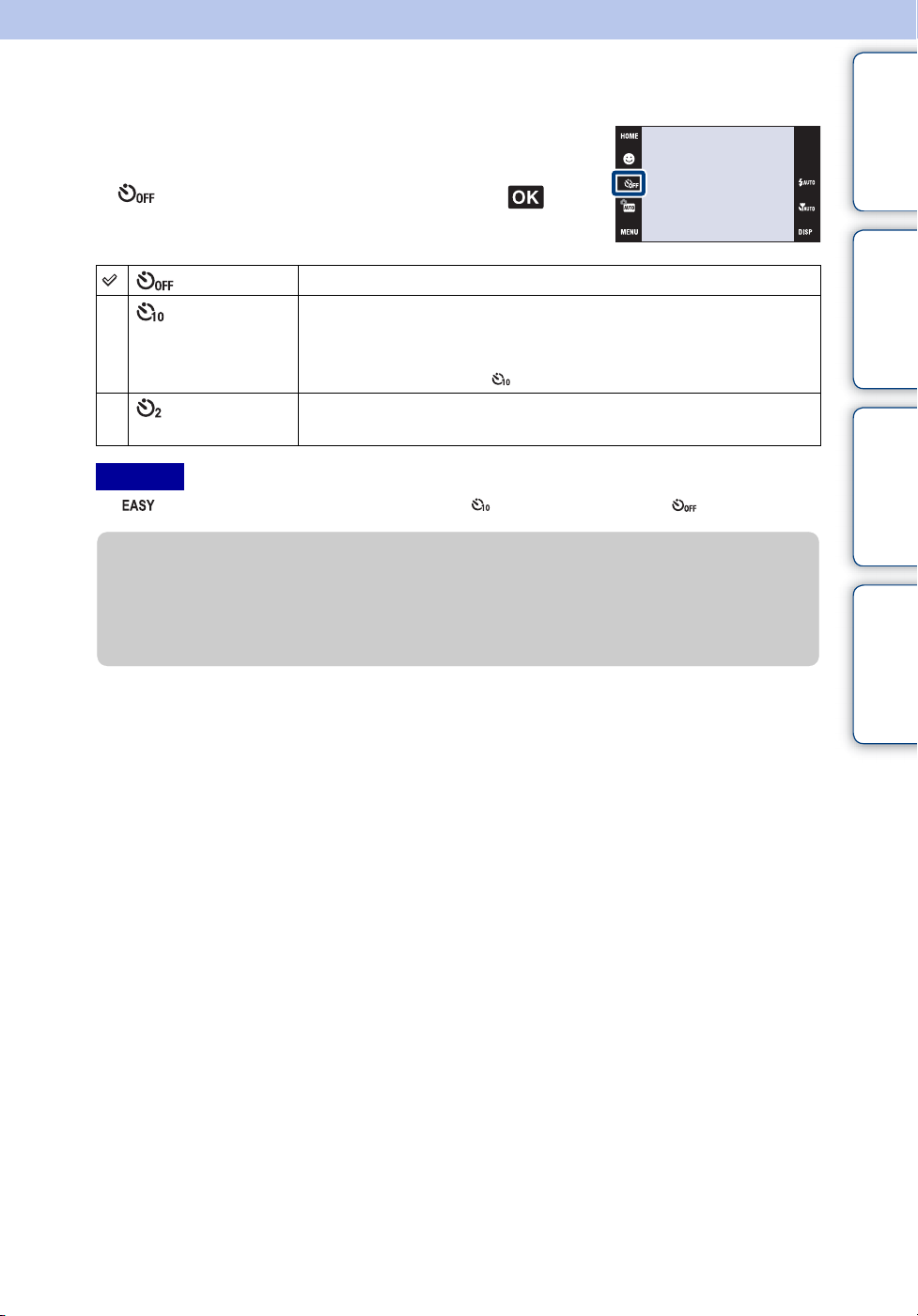
Selvudløser
1 Tryk objektivdækslet nedad for at skifte til
optagetilstand.
2 (Selvudløser) t ønsket tilstand t
(Fra) Uden brug af selvudløser
(Selvudløser
10sek)
(Selvudløser
2sek)
Bemærk
• I (Nem optagelse)-tilstanden kan du kun vælge (Selvudløser 10sek) eller (Fra).
zReduktion af slør med to-sekunds selvudløseren
Indstilling af selvudløseren med 10 sekunders forsinkelse
Når du trykker på udløserknappen, blinker selvudløserlampen, og
der lyder et bip, indtil lukkeren aktiveres.
For at annullere, tryk på .
Indstilling af selvudløseren med 2 sekunders forsinkelse
Indholdsforteg-
nelse
Betjenings-
søgning
HOME/MENU-
søgning
• Anvend selvudløseren med 2-sekunders forsinkelse for at forhindre slør på et billede. Lukkeren
udløses 2 sekunder efter, du har trykket på udløserknappen, hvilket reducerer kamerarystelser, når
udløserknappen trykkes ned.
Indeks
28
DK
Page 29
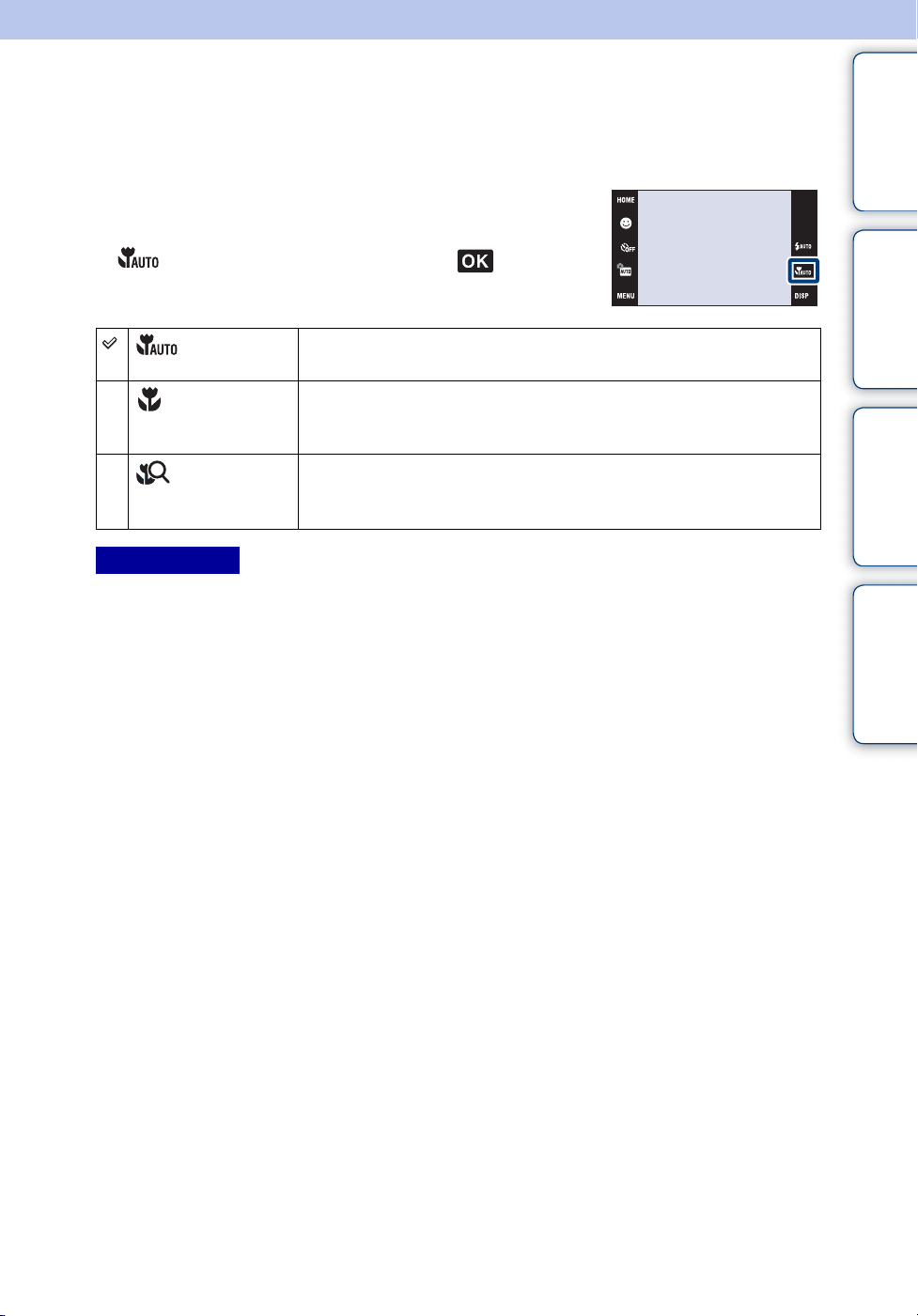
Makro/Fokusering tæt på
Anvend denne indstilling til at optage smukke nærbilleder af små motiver som fx insekter og
blomster.
1 Tryk objektivdækslet nedad for at skifte til
optagetilstand.
2 (Makro) t ønsket tilstand t
(Auto) Kameraet justerer automatisk fokus fra fjerne motiver til
nærbilleder. Kameraet bør normalt sættes til denne tilstand.
(Makro til) Kameraet justerer fokus sådan, at motiver på nært hold prioriteres.
Indstil Makro til ved optagelse af motiver på nært hold.
• Det anbefales at indstille zoom helt frem til W-siden.
(Fokusering
tæt på aktiveret)
Bemærkninger
• Hastigheden af Automatisk fokusering falder, når du optager billeder i tilstandene Makro eller
Fokusering tæt på.
• Du kan ikke anvende funktionen Scenegenkendelse i [Makro til] eller [Fokusering tæt på aktiveret].
• Bemærk følgende punkter når du anvender Fokusering tæt på-tilstanden.
– Du kan ikke anvende funktionerne Serieoptagelse, Niveautilstand eller Registrering af ansigter.
– Denne tilstand annulleres, hvis du slukker kameraet eller skifter til en anden optagetilstand.
Anvend denne tilstand til at optage på endnu tættere afstande end
med Makrooptagelse.
Låst til W-siden: Cirka 1 til 20 cm
Indholdsforteg-
nelse
Betjenings-
søgning
HOME/MENU-
søgning
Indeks
29
DK
Page 30
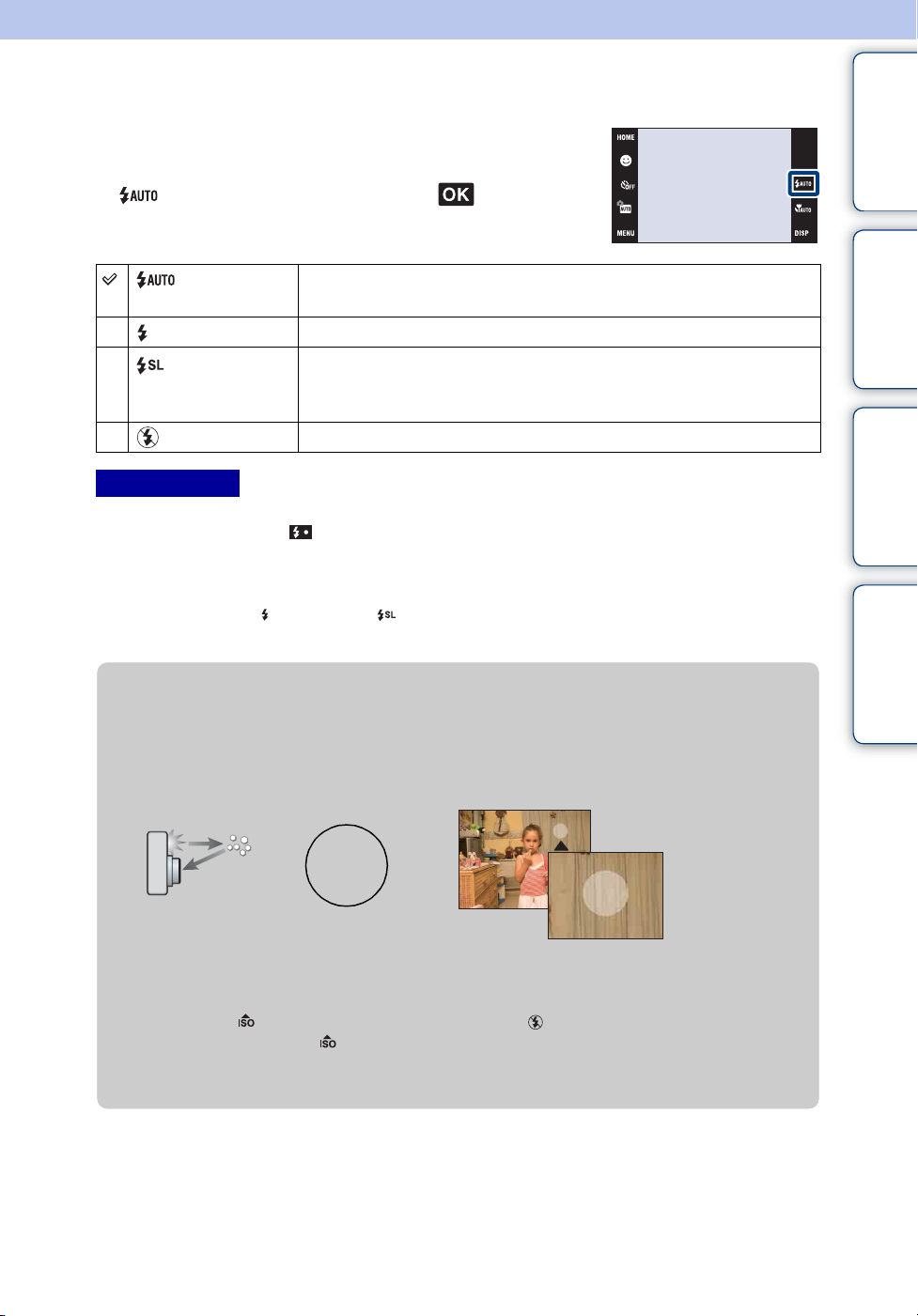
Blitz
1 Tryk objektivdækslet nedad for at skifte til
optagetilstand.
2 (Blitz) t ønsket tilstand t
(Automatisk
blitz)
(Blitz til) Blitzen udløses altid.
(Langsom
synkro)
(Blitz fra) Blitzen udløses ikke.
Bemærkninger
• Blitzen affyres to gange. Den første blitz justerer lysmængden.
• Når blitzen oplades, vises .
• Selv om tvungen blitz er slået til, udløses blitzen muligvis ikke i nogle tilfælde som fx under
serieoptagelse.
• Du kan ikke anvende blitz under serieoptagelse eller niveauoptagelse.
• Du kan ikke anvende (Blitz til) eller (Langsom synkro), når funktionen Scenegenkendelse er
indstillet til [Auto] eller [Avanceret].
Udløses, når der ikke er tilstrækkeligt med lys eller modlys.
Blitzen udløses altid.
Lukkerhastigheden er langsom i mørke omgivelser, så der optages
et klart billede af baggrunden, som ligger uden for blitzlyset.
Indholdsforteg-
nelse
Betjenings-
søgning
HOME/MENU-
søgning
Indeks
zNår der opstår "Hvide runde pletter" på fotos taget
med blitz
Dette skyldes partikler (støv, pollen osv.), som svæver rundt tæt på objektivet. Når de
fremhæves af kameraets blitz, ser de ud som hvide runde pletter.
Kamera
Motiv
Partikler (støv, pollen osv.)
i luften
Hvordan kan "Hvide runde pletter" reduceres?
• Oplys rummet og optag motivet uden brug af blitz.
• Vælg tilstanden (Høj følsomhed) under Valg af motiv. ( (Blitz fra) vælges automatisk.)
• Selvom du valgte tilstanden (Høj følsomhed) i Valg af motiv, er lukkerhastigheden muligvis
langsommere under forhold med lav belysning eller i mørke omgivelser. I det tilfælde skal du
anvende et stativ, eller holde dine arme tæt ind til kroppen efter du har trykket på udløserknappen.
30
DK
Page 31

Fokus
Du kan ændre fokuseringsmetoden. Brug menuen, når det er svært at opnå korrekt fokus med
automatisk fokuseringsindstilling.
AF står for "Automatisk fokusering", en funktion der automatisk justerer fokuseringen.
De følgende trin anvendes i tilstanden (Auto programmeret). Se side 90 angående yderligere
oplysninger om fokusering under optagelse af film.
1 Tryk objektivdækslet nedad for at skifte til
optagetilstand.
2 (Opt.funkt.) t (Auto programmeret)
t
3 (Fokus) t ønsket tilstand t
(Multi-AF) Fokuserer automatisk på et motiv på alle
afstande i områdesøgerens ramme.
Denne funktion er praktisk, når motivet ikke
er i centrum af rammen.
Når Registrering af ansigter er indstillet til
andet end [Ved berøring], fastsættes
indstillingen på [Multi-AF].
(Center-AF) Fokuserer automatisk på et motiv i centrum
af områdesøgerens ramme. Bruges det
sammen med funktionen AF-lås, kan du
komponere billedet, som du ønsker det.
Ramme for AFområdesøger
(Kun for et stillbillede)
Indholdsforteg-
nelse
Betjenings-
søgning
HOME/MENU-
søgning
Indeks
(Spot - AF) Fokuserer automatisk på et ekstremt lille
motiv eller et smalt område. Bruges det
sammen med funktionen AF-lås, kan du
komponere billedet, som du ønsker det.
Hold kameraet stille sådan at AFområdesøgerrammen ikke kommer væk fra
motivet.
1.0 m/3.0 m/7.0 m/
(ubegrænset
afstand)
Fokuserer automatisk hurtigt på området omkring en tidligere
indstillet afstand (semimanuel).
• Fokuserer på et motiv på alle afstande i områdesøgerens ramme i
semimanuel tilstand.
• Denne tilstand er praktisk ved fortsat optagelse af et motiv på den
samme afstand.
• Brug "Semimanuel" når det er vanskeligt at opnå skarpt fokus med
automatisk fokusering, som fx ved optagelse af et motiv gennem et net
eller vindue.
Ramme for AFområdesøger
Ramme for AFområdesøger
Fortsættes r
31
DK
Page 32

Bemærk
• Når du anvender [Digital zoom] eller [AF-lampe], er AF-områdesøgerrammen deaktiveret og vises med
en stiplet linje. I dette tilfælde fungerer kameraet ved at fokusere på motiverne midt på skærmen.
zHurtigt valg af det prioriterede motiv
Trykker du på berøringspanelet, vises der et indrammet
område, og når du efterfølgende trykker udløserknappen
halvvejs ned, fokuseres området.
Indholdsforteg-
nelse
Betjenings-
søgning
HOME/MENU-
søgning
Indeks
32
DK
Page 33

Lysmålermetode
Vælger den målemetode, som indstiller, hvilken del af motivet der skal måles på for at bestemme
eksponeringen.
De følgende trin anvendes i tilstanden (Auto programmeret). Se side 89 angående yderligere
oplysninger om anvendelse af lysmålermetode under optagelse af film.
1 Tryk objektivdækslet nedad for at skifte til
optagetilstand.
2 (Opt.funkt.) t (Auto programmeret)
t
Indholdsforteg-
nelse
Betjenings-
søgning
3 (Lysmålermetode) t ønsket tilstand t
(Multi) Deler motivet op i flere områder, og måler hvert område. Kameraet
bestemmer en velafbalanceret eksponering (Måling på flere
mønstre). Når Registrering af ansigter er indstillet til andet end
[Ved berøring], fastsættes indstillingen på [Multi].
(Center) Måler billedets midte og bestemmer eksponeringen baseret på
lysstyrken af motivet der (Centreret måling).
(Spot) Måler kun en del af motivet
(Punktmåling).
• Denne funktion er praktisk, når motivet
belyses bagfra, eller når der er kraftig
kontrast mellem motivet og baggrunden.
Kryds til punktmåling
Placeres på motivet
Bemærk
• Lysmålermetoden fastsættes til [Multi], når du trykker på skærmen for at vælge det punkt, der skal
fokuseres.
HOME/MENU-
søgning
Indeks
33
DK
Page 34

ISO
Justerer lysfølsomheden.
1 Tryk objektivdækslet nedad for at skifte til
optagetilstand.
Indholdsforteg-
nelse
2 (Opt.funkt.) t (Auto programmeret)
t
3 (ISO) t ønsket tal t
(Auto) Indstiller automatisk ISO-følsomheden.
////
//
Bemærkninger
• Du kan kun vælge fra [ISO AUTO], [ISO 80] til [ISO 400], når du indstiller til Serieoptagelse eller
Eksponeringsniveau.
• Ved optagelse i lyse omgivelser, forstærker kameraet automatisk farver for at forhindre billeder i at
fremstå blege. (Undtagen når [ISO] er indstillet til [ISO 80])
Du kan reducere billedslør i mørke omgivelser eller for motiver i
bevægelse ved at hæve ISO-følsomheden (vælg et højere tal).
zJustering af ISO-følsomhed (anbefalet
eksponeringsindeks)
ISO-følsomhed er en hastighedsangivelse for optagelse på medier, der indeholder en
billedsensor, som modtager lys. Selv når eksponeringen er den samme, er der forskel på
billeder afhængigt af ISO-følsomheden.
Betjenings-
søgning
HOME/MENU-
søgning
Indeks
Høj ISO-følsomhed
Optager et lyst billede selv i mørke omgivelser, samtidig med at
lukkerhastigheden forøges for at reducere slør.
Imidlertid opstår der ofte støj i billedet.
Lav ISO-følsomhed
Optager et blødere billede.
Hvis eksponeringen imidlertid er utilstrækkelig, kan billedet blive
mørkere.
34
DK
Page 35

EV
Du kan manuelt justere eksponeringen i 1/3 EV-trin i området fra –2,0 EV til +2,0 EV.
De følgende trin anvendes i tilstanden (Auto programmeret). Se side 88 angående yderligere
oplysninger om andre optagetilstande.
Indholdsforteg-
nelse
1 Tryk objektivdækslet nedad for at skifte til
optagetilstand.
2 (Opt.funkt.) t (Auto programmeret)
t
3 (EV) t ønsket tal t
Bemærk
• Hvis du optager et motiv i ekstremt lyse eller mørke omgivelser, eller når du anvender blitzen, vil
eksponeringsjusteringen muligvis ikke være effektiv.
Betjenings-
søgning
HOME/MENU-
søgning
Indeks
Fortsættes r
35
DK
Page 36

Indholdsforteg-
zJustering af eksponeringen for at få bedre billeder
Du kan tage forskellige billeder ved at justere eksponeringen og ISO-følsomheden.
Eksponering er den mængde lys, som kameraet modtager, når du udløser lukkeren.
Eksponering:
Overeksponering = for meget lys
Hvidligt billede
Lavere EV-indstilling –
Korrekt eksponering
Højere EV-indstilling +
Lukkerhastighed = Det tidsrum, i hvilket kameraet modtager lys
Blænde = Størrelsen på den åbning, som lyset passerer
igennem
ISO-følsomhed (anbefalet eksponeringsindeks)
= Optagefølsomhed
nelse
Betjenings-
søgning
HOME/MENU-
søgning
Indeks
Undereksponering = for lidt lys
Mørkere billede
36
DK
Page 37

Visning af stillbilleder
1 Tryk på (Afspil)-knappen for at skifte til
afspilningstilstand.
2 Vælg et billede med / .
Visning af et forstørret billede (afspilningszoom)
1 Tryk på det område du ønsker at forstørre.
Billedet forstørres op til dobbelt størrelse, centreret omkring det område du trykkede på. Du
kan også forstørre billedet ved at flytte zoomknappen (W/T) hen mod T-siden.
2 Juster zoomgraden og positionen.
Billedet forstørres yderligere, hver gang du trykker på skærmen.
Knap Handling
/ / / Justerer positionen.
/ Ændrer zoomskalaen.
Slår / / / til/fra.
Indholdsforteg-
nelse
Betjenings-
søgning
HOME/MENU-
søgning
Annullerer afspilningszoom.
Bemærk
• Du er muligvis ikke i stand til at afspille visse billeder, der er optaget med andre kameraer. Tryk på
og vælg derefter [Mappevisning] fra (Vis billeder 1) eller (Vis billeder) for at afspille disse
billeder.
Viser det viste område af hele
billedet
zSådan gemmes forstørrede billeder
• Du kan gemme et forstørret billede ved at anvende beskæringsfunktionen. Du finder flere
oplysninger på side 110.
zAfspil i [Kun billede]-tilstand
• Vælg et billede ved at trykke på højre og venstre side af skærmen.
Når du trykker på midten af skærmen, vises knapperne og ikonerne
midlertidigt.
• For at forstørre et billede under afspilning skal du trykke på midten
af skærmen for midlertidigt at få vist knapperne og ikonerne, tryk
derefter på det sted du ønsker at forstørre i henhold til den ovenfor
beskrevne procedure.
Indeks
37
DK
Page 38

Billedindeks
Viser flere billeder på skærmen på samme tid. Tryk på miniaturebilledet på indeksskærmen for
at vende tilbage til skærmbilledet med enkeltbilleder.
1 Tryk på (Afspil)-knappen for at skifte til
afspilningstilstand.
2 (Billedindeks) t tryk på / for at skifte
siderne.
zÆndring af visningsformatet
Indholdsforteg-
nelse
Betjenings-
søgning
Tryk på (Visningstilstand) for at ændre den måde billeder vises på (Visningstilstand).
Men du kan kun ændre visningstilstanden, når der er indsat en "Memory Stick Duo" i
kameraet (kun DSC-T77).
(Datovisning):
(Vis. af Begivenh.):
(Favoritter):
(Mappevisning):
Visningstilstand
• Hvis du trykker på i indekstilstanden, kan du indstille antallet af billeder på indeksskærmen til
12 eller 20 billeder.
t side 48
t side 49
t side 50
t side 51
HOME/MENU-
søgning
Indeks
38
DK
Page 39

Diasshow
Billederne vises automatisk i rækkefølge sammen med effekter og musik.
1 Tryk på (Afspil)-knappen for at skifte til
afspilningstilstand.
Indholdsforteg-
nelse
2 (Diasshow) t ønsket tilstand t
t [Start]
3 Tryk på skærmen og tryk derefter på [Afslut] for
at afslutte diasshowet.
Bemærkninger
• Du kan ikke afspille film.
• Andre indstillinger end [Billede] og [Filter] gemmes indtil næste gang, de ændres.
Billede
Vælger den gruppe billeder, der skal vises.
Alle Afspiller et diasshow med alle stillbillederne i rækkefølge.
Denne dato Afspiller et diasshow med de stillbilleder, der findes indenfor det
valgte datoområde, når visningstilstanden er (Datovisning).
Denne
begivenhed
Mappe Afspiller et diasshow med de stillbilleder, der findes i den valgte
Favoritter 1 – 6 Afspiller et diasshow med de stillbilleder, der findes i det valgte
Afspiller et diasshow med de stillbilleder, der findes indenfor den
valgte begivenhedsgruppe, når visningstilstanden er (Vis. af
Begivenh.).
mappe, når visningstilstanden er (Mappevisning).
Favoritter-nummer.
Betjenings-
søgning
HOME/MENU-
søgning
Indeks
Bemærk
• Denne indstilling er fastsat til [Mappe], når den interne hukommelse anvendes til at optage billeder på
(kun DSC-T77).
Filter
Indskrænker udvalget af viste billeder baseret på portrætforhold.
Fra Billeder filtreres ikke.
Alle mennesker Billeder filtreres i henhold til de specificerede betingelser og vises
Børn
Småbørn
Smil
derefter.
Fortsættes r
39
DK
Page 40

Bemærkninger
• Indstillingen [Filter] er fastsat til [Fra], når visningstilstanden er sat til [Mappevisning].
• Du er muligvis ikke i stand til at anvende [Filter]-funktionen på billeder, der er optaget med andre
kameraer.
• Nogle gange kan andre billeder end de tiltænkte muligvis specificeres til visning/ikke-visning.
Indholdsforteg-
nelse
Effekter
Vælger afspilningshastigheden og stemningen for diasshows.
Enkel Et enkelt diasshow der skifter stillbilleder ved et forudbestemt
interval.
Afspilningsintervallet kan justeres i [Interval], og du kan virkelig
nyde dine billeder.
Basis Et basisdiasshow der passer til en lang række scener.
Nostalgisk Et stemningsfuldt diasshow, der skaber en atmosfære som i en
filmscene.
Stilfuld Et stilfuldt diasshow, der kører ved mellemtempo.
Aktiv Et hurtigt diasshow, der egner sig til aktive motiver.
Ansigt 1: Basis Et diasshow i mellemtempo passende til forskellige scener, som får
det bedste frem i billeder, der indeholder ansigter. Ansigter i
stillbilleder zoomes ind, og der vises flere billeder på samme tid.
Ansigt 2:
Nostalgisk
Ansigt 3: Stilfuld Et livligt og tempofyldt diasshow som får det bedste frem i billeder,
Et langsomt og stemningsfyldt diasshow som får det bedste frem i
billeder, der indeholder ansigter. Ansigter i stillbilleder zoomes ind,
og der vises flere billeder på samme tid.
der indeholder ansigter. Ansigter i stillbilleder zoomes ind, og der
vises flere billeder på samme tid.
Betjenings-
søgning
HOME/MENU-
søgning
Indeks
Musik
Angiver den musik der afspilles under diasshows. Du kan vælge mere end et spor til
baggrundsmusik. Tryk på panelet for at justere lydstyrken på musikken med / .
Fra Bruger ikke BGM.
Music1 Standardindstillingen for et [Enkel]-diasshow.
Music2 Standardindstillingen for et [Basis]-diasshow.
Music3 Standardindstillingen for et [Nostalgisk]-diasshow.
Music4 Standardindstillingen for et [Stilfuld]-diasshow.
Music5 Standardindstillingen for et [Aktiv]-diasshow.
Music6 Standardindstillingen for et [Ansigt 1: Basis]-diasshow.
Music7 Standardindstillingen for et [Ansigt 2: Nostalgisk]-diasshow.
Music8 Standardindstillingen for et [Ansigt 3: Stilfuld]-diasshow.
40
DK
Page 41

Interval
Indstiller intervallet for skærmskift. Indstillinger er fastsat til [Auto], når [Enkel] ikke er valgt
som [Effekter].
1 sek Indstiller visningsintervallet af billeder til et [Enkel] diasshow.
3 sek
5 sek
10 sek
Auto Intervallet er indstillet til at passe til det valgte [Effekter]
menupunkt.
Indholdsforteg-
nelse
Betjenings-
søgning
Gentag
Slår gentagelse af diasshow til eller fra.
Til Afspiller billeder i en kontinuerlig løkke.
Fra Når alle billeder er blevet afspillet, slutter diasshowet.
zValg af baggrundsmusik
Du kan overføre en ønsket musikfil fra dine CD’er eller MP3-filer til kameraet og afspille
den under et diasshow. For at kunne overføre musik skal du installere "Music Transfer"softwaren (medfølger) på din computer. Hvis du vil have flere oplysninger, se side 138 og
141.
• Du kan optage op til otte stykker musik på kameraet (De otte forudindstillede stykker musik
(Music1 – Music8) kan udskiftes med dem, du har overført).
• Den maksimale længde på hver musikfil til musikafspilning på kameraet er ca. 5 minutter.
• Hvis du ikke kan afspille en musikfil på grund af beskadigelse af filen eller andre fejl, skal du
udføre [Format musik] (side 53) og overføre musikken igen.
HOME/MENU-
søgning
Indeks
41
DK
Page 42

Slet
Sletning af billeder i enkeltbilledtilstand
1 Tryk på (Afspil)-knappen for at skifte til
afspilningstilstand.
2 Vis det billede du ønsker at slette t (Slet)
t [OK]
Sletning af billeder i indekstilstand
Indholdsforteg-
nelse
Betjenings-
søgning
1 Tryk på (Afspil)-knappen for at skifte til
afspilningstilstand.
2 Tryk på (Billedindeks) for at vise billeder i
indekstilstand.
3 (Slet) t tryk på det billede du ønsker at slette
t t [OK]
• Tryk på et billede med et -mærke for at fjerne -mærket.
zDu kan skifte mellem indeks- og enkeltbilledtilstand,
når du vælger billeder.
Tryk på på indeksskærmen for at vende tilbage til
enkeltbilledskærmen, og tryk på på enkeltbilledskærmen
for at vende tilbage til indeksskærmen.
• Du kan også skifte mellem indeks- og enkeltbilledtilstanden i
[Tilføj/fjern Favoritter], [Tilføj/fjern Delemærke], [Beskyt] eller
[DPOF].
HOME/MENU-
søgning
Indeks
42
DK
Page 43

Bredfm. zoom
I enkeltbilledtilstand afspilles stillbilleder i bredde-højde-forholdet 4:3 og 3:2 i bredde-højdeforholdet 16:9. I dette tilfælde beskæres billedet en lille smule i toppen og bunden.
1 Tryk på (Afspil)-knappen for at skifte til
afspilningstilstand.
Indholdsforteg-
nelse
Betjenings-
søgning
2 Tryk på (Bredfm. zoom).
3 Tryk på (Bredfm. zoom) igen for at annullere
zoom i bredformat.
Bemærk
• Zoom i bredformat er ikke til rådighed for film og billeder i 16:9-format.
HOME/MENU-
søgning
Indeks
43
DK
Page 44

Midlertidigt roteret visning
Dette anvendes i enkeltbilledtilstanden til midlertidigt at rotere et billede og forstørre det op på
skærmen.
1 Tryk på (Afspil)-knappen for at skifte til
afspilningstilstand.
Indholdsforteg-
nelse
Betjenings-
søgning
2 Vælg billedet i lodret position t tryk på
(Midlertidigt roteret visning).
3 For at annullere visningen, tryk på
(Midlertidigt roteret visning) igen.
Bemærkninger
• Midlertidigt roteret visning er ikke til rådighed for film eller vandret orienterede billeder.
• Tryk på / annullerer midlertidigt roteret visning.
HOME/MENU-
søgning
Indeks
44
DK
Page 45

Visning af film
1 Tryk på (Afspil)-knappen for at skifte til
afspilningstilstand.
2 Vælg en film med / .
3 Tryk på B (Afspil).
Knap Handling
Lydstyrkekontrol
B Normal afspilning
x Stop
M/m Hurtigt fremad/hurtigt tilbage
Indholdsforteg-
nelse
Betjenings-
søgning
HOME/MENU-
Bemærkninger
• Film i billedformatet [320] vises i et mindre format.
• Du er muligvis ikke i stand til at afspille visse billeder, der er optaget med andre kameraer. Tryk på
og vælg derefter [Mappevisning] fra (Vis billeder 1) eller (Vis billeder) for at afspille disse
billeder.
zAfspil i [Kun billede]-tilstand
• Vælg et billede ved at trykke på højre og venstre side af skærmen.
Når du trykker på midten af skærmen, vises knapperne og ikonerne
midlertidigt.
• Når [Opsætning af display] er indstillet til [Kun billede], skal du
trykke på højre/venstre side af skærmen under stillbilledafspilning
for at vise det næste/forrige billede og trykke på midten af skærmen
for at vise i [Normal]-tilstand. Tryk på for at vise [Kun
billede] igen.
søgning
Indeks
45
DK
Page 46

Scrapbog (kun DSC-T700)
Kameraet viser automatisk billeder med en baggrund som et hjemmelavet fotoalbum. Du kan
også gemme billeder med andre baggrunde.
1 t (Vis billeder 2) t [Scrapbog]
t
2 Skift siden med / .
Tryk på et billede for at vise det på nært hold. Tryk på billedet igen for at annullere visningen
på nært hold.
Indholdsforteg-
nelse
Betjenings-
søgning
HOME/MENU-
søgning
Knap Handling
1
2 Valg af baggrund Vælger den ønskede baggrund med / .
3 Automatisk afspilning Starter automatisk afspilning.
4 Afslut Afslutter scrapbogsfunktionen.
5 Vend tilbage til forsiden Vender tilbage til forsideskærmen.
6 / Næste/Tilbage Skifter til den næste side eller til den forrige
Bemærkninger
• Visning som scrapbog er ikke til rådighed, når visningstilstanden er indstillet til [Mappevisning].
• Du kan ikke anvende scrapbogsfunktionen til film.
• Billederne kan muligvis have et blåt skær. Dette er ikke en funktionsfejl.
/
Gem Gemmer billedet i 3M-format i den interne
hukommelse eller på en "Memory Stick
Duo".
Tryk på skærmen for at standse automatisk
afspilning.
side.
Indeks
Fortsættes r
46
DK
Page 47

Indholdsforteg-
zSådan vælges lagringsmetoden
Du kan gemme scrapbogsbilleder vha. følgende metoder.
[Gem denne side]: Gemmer den side du aktuelt kigger på.
[Vælg sider og gem dem]: Vælger og gemmer flere billeder.
1Tryk på / for at få vist billedet, tryk derefter på det
billede der skal gemmes.
2Gentag trin 1 for at vælge flere billeder.
3Tryk på t [OK].
[Gem alle sider i Scrapbog]: Gemmer alle billeder i scrapbogen.
nelse
Betjenings-
søgning
HOME/MENU-
søgning
Indeks
47
DK
Page 48

Datovisning
Inddeler billederne efter dato. Dette er praktisk, når du kontrollerer, hvornår du tog nogle særlige
fotos, fordi billederne er inddelt efter dato.
1 DSC-T700:
t (Vis billeder 1) t [Datovisning]
t
DSC-T77:
t (Vis billeder) t [Datovisning]
t
2 Vælg den dato du ønsker at vise med / .
Bemærkninger
• Dette punkt vises ikke, når den interne hukommelse anvendes til at optage billeder på (kun DSC-T77).
• Når billeder, der er optaget med andre kameraer, ikke kan vises på dette kamera, kan du vise billederne i
[Mappevisning].
zSådan vælges afspilning af billeder fra kalenderen
Indholdsforteg-
nelse
Betjenings-
søgning
HOME/MENU-
søgning
Indeks
Tryk på (Datoliste) i indekstilstand hvorefter du fra datovisningen kan vælge den dato,
hvor de billeder, du ønsker at afspille, blev taget.
Datoliste
48
DK
Page 49

Vis. af Begivenh.
Inddeler automatisk billeder efter dato og hyppighed, og viser billederne i grupper.
1 DSC-T700:
t (Vis billeder 1) t [Vis. af
Begivenh.] t
DSC-T77:
t (Vis billeder) t [Vis. af Begivenh.]
t
2 Vælg den begivenhedsgruppe du ønsker at få
vist med / .
Bemærkninger
• Dette punkt vises ikke, når den interne hukommelse anvendes til at optage billeder på (kun DSC-T77).
• Når billeder, der er optaget med andre kameraer, ikke kan vises på dette kamera, kan du vise billederne i
[Mappevisning].
Indholdsforteg-
nelse
Betjenings-
søgning
HOME/MENU-
søgning
zSådan vælges afspilning af billeder fra listen over
begivenheder
Tryk på (Liste over begivenheder) i indekstilstand hvorefter du kan vælge den
begivenhedsgruppe, der indeholder det billede, som du ønsker at afspille, fra listen over
begivenheder.
Du kan indtaste et ønsket begivenhedsnavn for hver gruppe ved hjælp af "PMB"-softwaren
(medfølger). For yderligere oplysninger om indtastning af navnet på begivenheden, se
"PMB Guide".
Liste over begivenheder Navn på begivenhed
Indeks
49
DK
Page 50

Favoritter
Viser billeder fra alle Favoritter-grupper, der indeholder registrerede billeder (side 106).
1 DSC-T700:
t (Vis billeder 1) t [Favoritter]
t
DSC-T77:
t (Vis billeder) t [Favoritter] t
2 Tryk på det Favoritter-nummer du ønsker at få
vist.
Indholdsforteg-
nelse
Betjenings-
søgning
HOME/MENU-
søgning
Antal billeder der
er registreret som
Favoritter
Bemærkninger
• Dette punkt vises ikke, når den interne hukommelse anvendes til at optage billeder på (kun DSC-T77).
• Når billeder, der er optaget med andre kameraer, ikke kan vises på dette kamera, kan du vise billederne i
[Mappevisning].
Vis billeder der
har den nyeste
dato
Indeks
50
DK
Page 51

Mappevisning
Viser billeder fra hver mappe der er oprettet vha. [Opret lagr.mappe] fra [Hukomm.værktøj].
1 DSC-T700:
t (Vis billeder 1) t [Mappevisning]
t
DSC-T77:
t (Vis billeder) t [Mappevisning]
t
2 Vælg den mappe du ønsker at vise med / .
zOm mapperne
• Kameraet gemmer billeder i en angivet mappe på en "Memory Stick Duo" eller i den interne
hukommelse. Når kameraet er helt nyt, findes der allerede en mappe, som hedder "101MSDCF"
eller "101_SONY", og alle billeder gemmes i den.
Indholdsforteg-
nelse
Betjenings-
søgning
HOME/MENU-
søgning
Indeks
zSådan vælges den mappe, der skal afspilles
Tryk på (Vælg mappe) i indekstilstand hvorefter du kan vælge den afspilningsmappe,
der indeholder det billede, som du ønsker at afspille fra mappen.
Vælg mappe
• Når der kun er en mappe, skal du oprette en optagemappe.
• Dette punkt vises ikke, når den interne hukommelse anvendes til at optage billeder på (kun
DSC-T77).
51
DK
Page 52

Hent musik
Du kan anvende "Music Transfer" på CD-ROM’en (medfølger) til at tilføje eller ændre
baggrundsmusik.
1 DSC-T700:
t (Vis billeder 2) t [Musikværktøj]
t t [Hent musik] t
DSC-T77:
t (Diasshow) t [Musikværktøj]
t t [Hent musik] t
2 Opret en USB-forbindelse mellem kameraet og
en computer, og tilføj eller ændr musikfiler
(side 138, 141).
Indholdsforteg-
nelse
Betjenings-
søgning
HOME/MENU-
søgning
Indeks
52
DK
Page 53

Format musik
Du kan anvende "Music Transfer" på CD-ROM’en (medfølger) til at slette alle de
baggrundsmusikfiler, der er gemt på kameraet. Dette kan anvendes, når fx
baggrundsmusikfilerne er beskadigede eller ikke kan afspilles.
1 DSC-T700:
t (Vis billeder 2) t [Musikværktøj]
t t [Format musik] t t [OK]
DSC-T77:
t (Diasshow) t [Musikværktøj]
t t [Format musik] t t [OK]
Indholdsforteg-
nelse
Betjenings-
søgning
2 Genopret den musik, der er forudindstillet på
kameraet fra fabrikken ved hjælp af "Music
Transfer" (side 138).
HOME/MENU-
søgning
Indeks
53
DK
Page 54

Format
Formaterer "Memory Stick Duo" eller den interne hukommelse. En "Memory Stick Duo", der
købes i en forretning, er allerede formateret og kan bruges straks.
1 t (Hukommelsesadmin.)
t [Hukomm.værktøj] t t [Format]
t t [OK]
Bemærk
• Bemærk, at formateringen permanent sletter alle data, inklusive selv beskyttede billeder.
Indholdsforteg-
nelse
Betjenings-
søgning
HOME/MENU-
søgning
Indeks
54
DK
Page 55

Opret lagr.mappe
Opretter en mappe på optagemediet til lagring af billeder.
Billeder optages i den nyligt oprettede mappe, indtil du opretter en anden mappe eller vælger en
anden optagemappe.
1 t (Hukommelsesadmin.) t
[Hukomm.værktøj] t t [Opret lagr.mappe]
t t [OK]
Bemærkninger
• Dette punkt vises ikke, når den interne hukommelse anvendes til at optage billeder på (kun DSC-T77).
• Du kan ikke slette en mappe med kameraet. Hvis du vil slette en mappe, skal du bruge en computer osv.
• Der kan gemmes op til 4.000 billeder i en mappe. Når mappens kapacitet overskrides, oprettes der
automatisk en ny mappe.
zOm mapperne
• Når der er oprettet en ny mappe, kan du ændre lagringsdestinationsmappen (side 56) og vælge
mappen til visning af billeder (side 103).
Indholdsforteg-
nelse
Betjenings-
søgning
HOME/MENU-
søgning
Indeks
55
DK
Page 56

Skift lagringsmappe
Ændrer den mappe, der aktuelt bruges til optagelse af billeder.
1 t (Hukommelsesadmin.) t
[Hukomm.værktøj] t t [Skift
lagringsmappe] t
2 Vælg den mappe du ønsker at optage til t tryk
på [OK].
Indholdsforteg-
nelse
Betjenings-
søgning
HOME/MENU-
Bemærkninger
• Dette punkt vises ikke, når den interne hukommelse anvendes til at optage billeder på (kun DSC-T77).
• Du kan ikke vælge mappen "100MSDCF" som optagemappe.
• Du kan ikke flytte optagede billeder til en anden mappe.
søgning
Indeks
56
DK
Page 57

Kopier (kun DSC-T77)
Kopierer alle billeder i den interne hukommelse til en "Memory Stick Duo".
1 Indsæt en "Memory Stick Duo" i kameraet.
2 t (Hukommelsesadmin.) t
[Hukomm.værktøj] t t [Kopier] t
t [OK]
Bemærkninger
• Anvend et fuldt opladet batteri. Hvis du forsøger at kopiere billedfiler med et batteri, som har et lavt
batteriniveau, kan batteriet løbe tør for strøm, hvilket medfører, at kopieringen vil mislykkes eller
muligvis beskadigelse af data.
• Du kan ikke vælge billeder til kopiering.
• De oprindelige billeder i den interne hukommelse bevares, også efter kopiering. For at slette indholdet på
den interne hukommelse skal du fjerne "Memory Stick Duo" efter kopiering og derefter formatere den
interne hukommelse ([Format] i [Hukomm.værktøj]) (side 54).
• Der oprettes en ny mappe på "Memory Stick Duo", og alle data kopieres til den. Du kan ikke vælge en
særlig mappe og kopiere billeder til den.
• [Kopier] er ikke til rådighed, når DSC-T700 anvendes. Tilslut kameraet og importer billederne til en
computer og eksporter derefter billederne til "Memory Stick Duo" (side 128 til 131).
Indholdsforteg-
nelse
Betjenings-
søgning
HOME/MENU-
søgning
Indeks
57
DK
Page 58

Bip
Vælger den lyd, der udsendes, når du betjener kameraet.
1 t (Indstillinger) t [Primære indstill.]
t t [Bip] t t ønsket tilstand
t
Lukker Slår lukkerlyden til, når du trykker på udløserknappen.
Til Slår bip/lukkerlyden til, når du betjener berøringspanelet/trykker på
udløserknappen.
Fra Slår bip/lukkerlyden fra.
Indholdsforteg-
nelse
Betjenings-
søgning
HOME/MENU-
søgning
Indeks
58
DK
Page 59

Funkt.guide
Du kan vælge om funktionsguiden skal vises eller ej, når du betjener kameraet.
1 t (Indstillinger) t [Primære indstill.]
t t [Funkt.guide] t t ønsket
tilstand t
Til Viser funktionsguiden.
Fra Viser ikke funktionsguiden.
Indholdsforteg-
nelse
Betjenings-
søgning
Bemærk
• Guiden vises under afspilning, selvom den er sat til [Fra].
HOME/MENU-
søgning
Indeks
59
DK
Page 60

Initialiser
Initialiserer indstillingen til standardindstillingen.
Selv om du udfører denne funktion, bevares billederne.
1 t (Indstillinger) t [Primære indstill.]
t t [Initialiser] t t [OK]
Bemærkninger
• Låsen med adgangskode låses ikke op, selv om du initialiserer indstillingerne (kun DSC-T700).
• Du må ikke slukke for kameraet under initialisering.
Indholdsforteg-
nelse
Betjenings-
søgning
HOME/MENU-
søgning
Indeks
60
DK
Page 61

Kalibrering
Giver mulighed for at udføre kalibrering, når knapperne på berøringspanelet ikke reagerer de
steder, hvor du trykker.
1 t (Indstillinger) t [Primære indstill.]
t t [Kalibrering] t
2 Brug malepennen til at trykke på midten af det ×
mærke, der vises på skærmen.
Bemærkninger
• Tryk på [Fortryd] for at stoppe kalibreringen midtvejs. De justeringer, der er foretaget indtil da, påvirkes
ikke.
• Hvis du ikke trykker på det rigtige sted, udføres kalibreringen ikke. Tryk på midten af × mærket igen.
Indholdsforteg-
nelse
Betjenings-
søgning
HOME/MENU-
søgning
Indeks
61
DK
Page 62

Undervandshus
Ændrer funktionen af bestemte knapper, så kameraet kan betjenes, når det er installeret i
undervandshuset (vandtæt hylster). Se også i betjeningsvejledningen der fulgte med
undervandshuset.
1 t (Indstillinger) t [Primære indstill.]
t t [Undervandshus] t t ønsket
tilstand t
Til ( ) Ændrer knappernes funktion.
Fra Ændrer ingen funktioner.
Bemærkninger
• Der kan ikke fokuseres på objekter ved at trykke på skærmen.
• (skærmvisning) er fastsat til [Normal].
• Nogle af funktionerne er begrænsede, og nogle knapper vises ikke på skærmen.
Indholdsforteg-
nelse
Betjenings-
søgning
HOME/MENU-
søgning
Indeks
62
DK
Page 63

Demotilstand
Du kan indstille, om der skal vises en demonstration af Smiludløser og Scenegenkendelse.
1 t (Indstillinger) t [Primære indstill.]
t t [Demotilstand] t t ønsket
tilstand t
Til Demonstrerer tilstandene Scenegenkendelse og Smiludløser.
Fra Viser ikke nogen demonstration. Vælg denne indstilling når du
optager med Smiludløser.
Få vist en demonstration
1 Tryk objektivdækslet nedad for at skifte til
optagetilstand.
2 (Opt.funkt.) t (Autojustering) t
3 Ret kameraet mod motivet.
Scenegenkendelse
Når Scenegenkendelse udføres, vises ikonet og en beskrivelse af den genkendte scene på
skærmen. Når udløserknappen trykkes ned, optages billedet.
Indholdsforteg-
nelse
Betjenings-
søgning
HOME/MENU-
søgning
Indeks
Smiludløser
Tryk på (smil-ikon). Kameraet aktiverer automatisk lukkeren, når det registrerer et
smilende ansigt, men der optages ikke noget billede.
Når der trykkes på (smil-ikon) igen, vender kameraet tilbage til demonstrationen af
Scenegenkendelse.
Bemærkninger
• Automatisk visning er fastsat til [Til].
• Når (skærmvisning) er indstillet til [Normal], er der nogle af ikonerne, der ikke vises på LCDskærmen.
• Når tilstanden Scenegenkendelse demonstreres, fastsættes indstillingen til [Avanceret] (side 80).
63
DK
Page 64

USB-tilslut
Vælger en USB-tilstand når kameraet tilsluttes til en computer eller en PictBridge-kompatibel
printer vha. kablet til flerfunktionsterminal.
1 t (Indstillinger) t [Primære indstill.]
t t [USB-tilslut] t t ønsket tilstand
t
Auto Kameraet genkender automatisk og opretter kommunikation med
en computer eller PictBridge-kompatibel printer (side 128, 134 og
144).
PictBridge Tilslutter kameraet til en PictBridge-kompatibel printer (side 144).
PTP/MTP Når du tilslutter kameraet til en computer, starter guiden for
Automatisk afspilning, og billederne i optagemappen på kameraet
importeres over på computeren. (Med Windows Vista/XP,
Mac OS X)
Mass Storage Etablerer en Mass Storage-forbindelse mellem kameraet og en
computer eller en anden USB-enhed (side 128 og 134).
Indholdsforteg-
nelse
Betjenings-
søgning
HOME/MENU-
søgning
Bemærkninger
• Hvis du ikke kan tilslutte kameraet til en PictBridge -kompatibel printer med [Auto]-indstillingen, vælg
[PictBridge].
• Hvis du ikke kan tilslutte kameraet til en computer eller en USB-enhed med [Auto]-indstillingen, vælg
[Mass Storage].
Indeks
64
DK
Page 65

LUN-indstillinger (kun DSC-T700)
Indstiller metoden for visning af optagemediet på en computerskærm eller anden skærm, når
kameraet er tilsluttet til en computer eller AV-komponent vha. en USB-forbindelse.
1 t (Indstillinger) t [Primære indstill.]
t t [LUN-indstillinger] t t ønsket
tilstand t
Multi Der vises både billederne på "Memory Stick Duo" og dem i den
interne hukommelse. Vælg denne indstilling når du tilslutter
kameraet til en computer.
Enkelt Når der er indsat en "Memory Stick Duo" i kameraet, vises de
billeder, der ligger på "Memory Stick Duo", og når den ikke er
indsat, vises billederne i den interne hukommelse. Vælg denne
indstilling hvis hverken billederne på "Memory Stick Duo" eller
dem i den interne hukommelse vises, når kameraet er sluttet til en
anden enhed end en computer.
Bemærk
• Du skal altid vælge [Multi], når du overfører billeder til en medietjeneste ved hjælp af "PMB Portable".
Indholdsforteg-
nelse
Betjenings-
søgning
HOME/MENU-
søgning
Indeks
65
DK
Page 66

COMPONENT
Vælger videoudgangssignaltypen fra SD og HD(1080i) svarende til det tilsluttede tv (side 121).
1 t (Indstillinger) t [Primære indstill.]
t t [COMPONENT] t t ønsket
tilstand t
HD(1080i) Vælg dette punkt for at tilslutte kameraet til et 1080i-kompatibelt
High Definition tv.
SD Vælg dette punkt for at tilslutte kameraet til et tv, som ikke er
kompatibelt med et HD(1080i)-signal.
Bemærkninger
• Du kan ikke vise film sendt i [HD(1080i)]-signalformat. Indstil [COMPONENT] til [SD] når du viser
film.
• Ved visning af billeder i scrapbogen i [HD(1080i)]-signalformat, indstilles [COMPONENT] automatisk
til [SD] (kun DSC-T700).
Indholdsforteg-
nelse
Betjenings-
søgning
HOME/MENU-
søgning
Indeks
66
DK
Page 67

Video ud
Indstiller videoudgangssignalet i overensstemmelse med tv-farvesystemet på det tilsluttede
videoudstyr. Tv-farvesystemet varierer afhængig af landet og regionen.
For at se billeder på en tv-skærm, kontroller tv-farvesystemet for det land eller den region hvor
det bruges (side 123).
Indholdsforteg-
nelse
1 t (Indstillinger) t [Primære indstill.]
t t [Video ud] t t ønsket tilstand
t
NTSC Indstiller videoudgangssignalet til NTSC-tilstand (f.eks. til USA og
Japan).
PAL Indstiller videoudgangssignalet til PAL-tilstand (f.eks. til Europa).
Betjenings-
søgning
HOME/MENU-
søgning
Indeks
67
DK
Page 68

Tv-type
Indstil bredde-højde-forholdet på det fjernsyn, der skal anvendes til afspilning.
1 t (Indstillinger) t [Primære indstill.]
t t [Tv-type] t t ønsket tilstand
t
16:9 Vælger dette punkt til afspilning af billeder på et
bredskærmsfjernsyn.
4:3 Vælger dette punkt til afspilning af billeder på et fjernsyn i 4:3-
format.
Indholdsforteg-
nelse
Betjenings-
søgning
HOME/MENU-
søgning
Indeks
68
DK
Page 69

Lås m adgangskode (kun DSC-T700)
Du kan indstille en adgangskode for at forhindre afspilning af billeder i den interne hukommelse.
1 t (Indstillinger) t [Primære indstill.]
t t [Lås m adgangskode] t
Indstilling af adgangskodelåsen
1 Skærmen til indstilling af adgangskode vises t
Indtast et 4-cifret nummer efter eget valg t [OK]
2 Skærmen til genindtastning af adgangskode
vises t Indtast det samme 4-cifrede nummer
igen t [OK] t [OK]
Hvis du indtaster et forkert nummer, vises der et
meddelelsesvindue. Tryk på meddelelsesvinduet og indtast
den korrekte adgangskode igen.
Indholdsforteg-
nelse
Betjenings-
søgning
HOME/MENU-
søgning
Indtastning af adgangskoden og afspilning af
billeder
1 Skærmen til indtastning af adgangskode vises t Indtast den
adgangskode du oprindeligt indstillede t [OK]
Bemærkninger
• Du kan ikke indstille adgangskoden for billeder på "Memory Stick Duo".
• Låsen med adgangskoden låses ikke op, selv om indstillingerne initialiseres.
zSådan skal du gøre, når du har glemt
adgangskoden
(Afspil)-knap
Zoomknap
(W/T)
1 Start med at slukke for kameraet. Tryk derefter på
(Afspil)-knappen mens du flytter zoomknappen (W/T)
over mod W-siden.
2 Kameraet tændes, og skærmen til ophævelse af
adgangskoden vises t tryk på [OK]
3 Indtast nummeret til ophævelse af adgangskoden
(side 173) t tryk på [OK] t [OK]
Indeks
69
DK
Page 70

AF-lampe
AF-lampen sørger for ekstra belysning, så det bliver lettere at fokusere på et motiv i mørke
omgivelser.
AF-lampen udsender rødt lys, som gør det muligt for kameraet let at fokusere, når
udløserknappen trykkes halvvejs ned, indtil fokus fastlåses. -indikatoren vises på dette
tidspunkt.
1 t (Indstillinger) t
[Optagelsesindstil.] t t [AF-lampe]
t t ønsket tilstand t
Indholdsforteg-
nelse
Betjenings-
søgning
Auto Bruger AF-lampe.
Fra Bruger ikke AF-lampe.
Bemærkninger
• Fokus opnås så længe AF-lampens lys når hen på motivet, også selvom lyset ikke skulle nå hen på
midten af motivet.
• Du kan ikke anvende AF-lampen når:
– [Fokus] er indstillet til Semimanuel-tilstand.
– (Landskab)-tilstand eller (Tusmørke)-tilstand, (Fyrværkeri)-tilstand eller (Højhastigheds-
lukker)-tilstand er valgt i Valg af motiv-tilstand.
– [Undervandshus] er indstillet til [Til].
• Når du anvender AF-lampen, er den normale AF-områdesøgerramme deaktiveret, og der vises en ny AFområdesøgerramme med en prikket linje. AF giver forrang til motiver, der befinder sig nær midten af
rammen.
• AF-lampen udsender meget kraftigt lys. Selvom der ikke er nogen sundhedsrisiko, skal man ikke kigge
direkte ind i AF-lampen på tæt hold.
HOME/MENU-
søgning
Indeks
70
DK
Page 71

Gitterlinje
Ved hjælp af gitterlinjerne kan du nemt placere et motiv i en vandret/lodret position.
1 t (Indstillinger) t
[Optagelsesindstil.] t t [Gitterlinje]
t t ønsket tilstand t
Til Viser gitterlinjerne. Gitterlinjerne optages ikke.
Fra Viser ikke gitterlinjerne.
Indholdsforteg-
nelse
Betjenings-
søgning
HOME/MENU-
søgning
Indeks
71
DK
Page 72

AF-fkt.
Vælger betjeningsindstillingen for automatisk fokusering.
1 t (Indstillinger) t
[Optagelsesindstil.] t t [AF-fkt.] t
t ønsket tilstand t
Enkelt Justerer automatisk fokus, når du trykker og holder udløserknappen
halvvejs nede. Denne indstilling er praktisk til optagelse af
stationære motiver.
Monitor Justerer automatisk fokus, inden du trykker og holder
udløserknappen halvvejs nede. Denne indstilling forkorter det
tidsrum, der skal bruges til at fokusere.
Bemærkninger
• Batteriets opladning opbruges hurtigere i [Monitor]-tilstand end i [Enkelt]-tilstand.
• Indstillingen af automatisk fokusering er ugyldig, når:
– Scenegenkendelsen er indstillet til noget andet end [Fra].
– Funktionen Registrering af ansigter er aktiveret.
• Når [Fokus] er indstillet til Semimanuel-tilstanden, vælges [Enkelt] automatisk.
Indholdsforteg-
nelse
Betjenings-
søgning
HOME/MENU-
søgning
Indeks
72
DK
Page 73

Digital zoom
Vælger den digitale zoomtilstand. Kameraet forstørrer billedet med optisk zoom (op til 4×). Når
zoomskalaen overstiges, anvender kameraet enten Smart eller Præcision digital zoom.
1 t (Indstillinger) t
[Optagelsesindstil.] t t [Digital zoom]
t t ønsket tilstand t
Smart ( ) Forstørrer billedet digitalt inden for det område, hvor billedet ikke
vil blive forringet, i henhold til billedformatet.
Præcision ( ) Forstørrer alle billedformater vha. den samlede zoom-skala på cirka
8
×, inklusive den optiske zoom 4×. Men bemærk, at billedkvaliteten
forringes, når den optiske zoom-skala overskrides.
Fra Bruger ikke digital zoom.
Bemærkninger
• Den digitale zoomfunktion fungerer ikke under anvendelse af Registrering af ansigter eller optagelse af
film.
• Smart zoom er ikke til rådighed, når billedformatet er indstillet til [10M], [3:2(8M)] eller [16:9(7M)].
Indholdsforteg-
nelse
Betjenings-
søgning
HOME/MENU-
søgning
Zoom-skala i alt ved brug af Smart zoom
(inklusive optisk zoom 4×)
Det understøttede zoomforhold afviger i henhold til billedformatet.
Størrelse Samlet zoom-skala
5M
3M
VGA
16:9(2M)
Ca. 5,6×
Ca. 7,1×
Ca. 22×
Ca. 7,6×
Indeks
73
DK
Page 74

Autoretning
Når kameraet drejes for at tage et portrætbillede (lodret), registrerer kameraet dets
positionsændring og viser billedet i portrætstilling.
1 t (Indstillinger) t
[Optagelsesindstil.] t t [Autoretning]
t t ønsket tilstand t
Til Optager billedet med den korrekte retning.
Fra Bruger ikke Autoretning.
Indholdsforteg-
nelse
Betjenings-
søgning
Bemærkninger
• Der er sort på venstre og højre side af billeder i lodret position.
• Afhængigt af kameravinklen kan kameraet muligvis ikke optage billedet med den korrekte billedretning.
• Du kan ikke anvende Autoretning, når (Under vandet) er valgt i Valg af motiv.
• Nogle gange kan Autoretning ikke udføres, når du anvender lysnetadapteren (medfølger ikke) eller USB/
AV/DC IN-kablet til flerfunktionsterminal (medfølger ikke).
zRotation af billeder efter optagelse
• Hvis orienteringen af et billede er forkert, kan du anvende [Roter] på MENU-skærmen til at få vist
billedet i portrætstilling.
HOME/MENU-
søgning
Indeks
74
DK
Page 75

Autom. visn.
Viser det optagede billede på skærmen i ca. to sekunder, umiddelbart efter at et stillbillede er
optaget.
1 t (Indstillinger) t
[Optagelsesindstil.] t t [Autom. visn.]
t t ønsket tilstand t
Til Bruger Automatisk visning.
Fra Bruger ikke Automatisk visning.
zSådan optager du et billede mere uden forsinkelse
• Når du trykker udløserknappen halvvejs ned, forsvinder visningen af det optagede billede, og du
kan med det samme optage et billede mere, uanset om Automatisk visning er indstillet til [Til].
Indholdsforteg-
nelse
Betjenings-
søgning
HOME/MENU-
søgning
Indeks
75
DK
Page 76

Indstillinger af ur
Indstiller datoen og klokkeslættet.
1 t (Indstillinger) t [Indstillinger af ur]
t t [Indstillinger af ur] t
Indholdsforteg-
nelse
2 Ønsket datovisningsformat t t tryk på
hvert punkt og indstil dets numeriske værdi
t [OK]
Midnat angives som 12:00 AM, og middag som 12:00 PM.
Bemærk
• Kameraet har ikke nogen funktion til overlejring af datoer på billeder. Ved at anvende "PMB" på CDROM’en (medfølger) kan du udskrive eller gemme billeder med datoen på.
Betjenings-
søgning
HOME/MENU-
søgning
Indeks
76
DK
Page 77

Language Setting
Vælger det sprog, der skal bruges i menupunkter, advarsler og meddelelser.
1 t (Indstillinger) t [Language Setting]
t t [Language Setting] t t ønsket
tilstand t
Indholdsforteg-
nelse
Betjenings-
søgning
HOME/MENU-
søgning
Indeks
77
DK
Page 78

Billedformat
Billedformatet bestemmer størrelsen på den billedfil, der optages, når du tager et billede.
Jo større billedformatet er, desto flere detaljer gengives der, når billedet udskrives på et stort
papir. Jo mindre billedformatet er, desto flere billeder kan der optages. Vælg det billedformat der
svarer til den måde, du ønsker at se dine billeder på.
Indholdsforteg-
nelse
1 Tryk objektivdækslet nedad for at skifte til
optagetilstand.
2 t (Billedformat) t ønsket tilstand
t
Ved optagelse af stillbilleder
Billedformat Retningslinjer for brug LCD-skærm
10M
(3648×2736)
5M
(2592×1944)
3M
(2048×1536)
VGA
(640×480)
3:2 (8M)
(3648×2432)
16:9 (7M)
(3648×2056)
Til udskrifter op til A3+ format
Til udskrifter op til A4 format
Til udskrifter op til L/2L format
Til e-mailvedhæftninger
Bredde-højde-forholdet 3:2 svarer til
almindelige fotos og postkort
Til visning på et højopløsnings-tv.
Betjenings-
søgning
HOME/MENU-
søgning
Indeks
Billeder vises i breddehøjde-forholdet 4:3 eller
3:2.
16:9 (2M)
(1920×1080)
Bemærk
• Når du udskriver billeder, der er optaget i bredde-højde-forholdet 16:9, kan begge kanter muligvis blive
skåret væk.
Billederne fylder hele
skærmen ud.
I Nem optagelse-tilstand
Stort Optager billeder i format [10M].
Lille Optager billeder i format [3M].
78
DK
Page 79

Ved optagelse af film
Jo større billedformat, desto højere er billedkvaliteten. Jo højere antal billeder i sekundet, desto
mere jævn bliver det afspillede billede.
Billedstørrelse for film Billeder pr. sekund Retningslinjer for brug
640(Fin)
(640×480)
640(Standard)
(640×480)
320 (320×240) Ca. 8 Til at sende som vedhæftning til e-mail
Ca. 30 Til visning på en tv-skærm (høj
billedkvalitet)
Ca. 17 Til visning på en tv-skærm (standard
billedkvalitet)
Indholdsforteg-
nelse
Betjenings-
søgning
Bemærkninger
• Du kan ikke optage film med størrelsen indstillet til [640(Fin)] til den interne hukommelse (kun
DSC-T77).
• Når du bruger en "Memory Stick Duo", kan film med størrelsen indstillet til [640(Fin)] kun optages til en
"Memory Stick PRO Duo".
• Dette kamera understøtter ikke HD-optagelser eller afspilninger for film.
zOm "billedkvalitet" og "billedformat"
Et digitalt billede består af en samling små punkter, som kaldes pixel.
Hvis det indeholder et stort antal pixel, bliver billedet stort, fylder mere i hukommelsen og
vises med mange detaljer. "Billedstørrelse" vises ud fra antallet af pixel. Selvom du ikke
kan se forskellen på kameraets skærm, er der forskel på detaljeringsgraden og
databehandlingstiden, når billedet udskrives eller vises på en computerskærm.
Beskrivelse af pixel og billedformat
1 Billedstørrelse: 10M
3648 pixel × 2736 pixel = 9.980.928 pixel
2 Billedstørrelse: VGA
Pixel
Pixel
640 pixel × 480 pixel = 307.200 pixel
Mange pixel
(Fin billedkvalitet og stor filstørrelse)
HOME/MENU-
søgning
Indeks
Få pixel
(Grovkornet billedkvalitet, men lille filstørrelse)
79
DK
Page 80

Scenegenkendelse
Kameraet registrerer automatisk optageforholdene og optager derefter billedet.
Aktuelt indstillingsikon
Ikon for Scenegenkendelse
Kameraet genkender følgende typer scener. Når kameraet har bestemt den optimale scene,
viser kameraet det modsvarende ikon.
(Tusmørke), (Tusmørke portræt), (Tusmørke med et stativ), (Modlys),
(Modlys portræt), (Landskab), (Makro), (Portræt)
Når kameraet ikke genkender scenen, optages billedet med de samme indstillinger som
Scenegenkendelse [Fra].
Indholdsforteg-
nelse
Betjenings-
søgning
1 Tryk objektivdækslet nedad for at skifte til
optagetilstand.
2 (Opt.funkt.) t (Autojustering) t
eller
3 t (Scenegenkendelse) t ønsket
tilstand t
(Fra)
(Auto) Når kameraet genkender scenen, skifter det til de optimale
(Avanceret) Når kameraet genkender scenen, skifter det til de optimale
Anvender ikke Scenegenkendelsesfunktionen.
indstillinger og optager billedet.
indstillinger og optager billedet.
Når kameraet endvidere genkender (Tusmørke), (Tusmørke
portræt), (Tusmørke med et stativ), (Modlys) eller
(Modlys portræt), optager det automatisk et billede mere.
Når kameraet genkender (Portræt), aktiveres funktionen
Reduktion af lukkede øjne.
HOME/MENU-
søgning
Indeks
Fortsættes r
80
DK
Page 81

Bemærkninger
• Scenegenkendelse fungerer ikke i følgende situationer.
– Ved optagelse med aktiveret Makro/Fokusering tæt på-tilstand
– Under serie optagelse
– Når du bruger digital zoom
• De blitzindstillinger, der er til rådighed, er (Automatisk blitz) og (Blitz fra).
• Når Registrering af ansigter-funktionen er indstillet til [Ved berøring], indstilles standardindstillingen for
Registrering af ansigter til [Auto], hvis Scenegenkendelse indstilles til andet end [Fra], inden der trykkes
på skærmen.
• (Tusmørke med et stativ)-scener kan sommetider ikke genkendes i omgivelser, hvor der overføres
rystelser til kameraet på trods af, at det er monteret på et stativ.
• Sommetider kan det give en langsom lukker, når scenen genkendes som
Hold kameraet stille under optagelse.
• Ikonet for Scenegenkendelse vises uanset indstillingerne af (skærmvisning).
• Disse scener genkendes muligvis ikke afhængigt af situationen.
• Reduktion af lukkede øjne-funktionen fungerer ikke, når Scenegenkendelse er indstillet til [Auto].
(Tusmørke med et stativ).
Indholdsforteg-
nelse
Betjenings-
søgning
HOME/MENU-
zHvilken slags funktion er Reduktion af lukkede øjne?
Når Scenegenkendelse er indstillet til [Avanceret], og motivet lukker øjnene under
optagelsen, aktiveres denne funktion, sådan at kameraet automatisk straks optager et ekstra
billede, hvor motivet har åbne øjne. Kameraet vælger og fremviser derefter automatisk det
billede, hvor motivets øjne er åbne.
Når funktionen Reduktion af lukkede øjne er aktiveret, men kameraet kun kan optage
billeder, hvor motivet har lukkede øjne, vises meddelelsen "Lukket øje registreret" på LCDskærmen.
Når Scenegenkendelse er indstillet til [Auto], aktiveres funktionen Reduktion af lukkede
øjne ikke, men meddelelsen "Lukket øje registreret" vises alligevel på LCD-skærmen, når
der optages et billede, hvor motivets øjne er lukkede.
søgning
Indeks
81
DK
Page 82

Blitz (Nem optagelse)
Vælger blitzindstillingen fra i Nem optagelse-tilstand.
1 Tryk objektivdækslet nedad for at skifte til
optagetilstand.
Indholdsforteg-
nelse
2 (Opt.funkt.) t (Nem optagelse)
t
3 t [Blitz] t ønsket tilstand t
Auto Blitzen udløses, når der ikke er tilstrækkeligt med lys eller modlys.
Fra Blitzen anvendes ikke.
Betjenings-
søgning
HOME/MENU-
søgning
Indeks
82
DK
Page 83

Registrering af ansigter
Vælger om Registrering af ansigter-funktionen skal bruges eller ej, samt vælger også det motiv,
som fokus skal prioriteres på, når funktionen bruges.
Registrerer ansigter på dine motiver og justerer indstillingerne for fokus, blitz, eksponering,
hvidbalance og rødøjereduktion automatisk.
Indholdsforteg-
nelse
Ikon for Registrering af ansigter
Ramme til ansigtsregistrering (orange)
Ramme til ansigtsregistrering (hvid)
1 Tryk objektivdækslet nedad for at skifte til
optagetilstand.
2 t (Registrering af ansigter)
t ønsket tilstand t
(Ved berøring) Registrerer ansigtet, når der trykkes på et område med et ansigt på
skærmen.
(Auto) Vælger det ansigt, som kameraet automatisk skal fokusere på.
(Prioriter
børn)
(Prioriter
voksne)
Bemærkninger
• Du kan ikke vælge Registrering af ansigter i (Nem optagelse) eller filmtilstand.
• I indstillingen (Auto programmeret) er standardindstillingen for Registrering af ansigter sat til [Ved
berøring].
• Funktionen Registrering af ansigter fungerer ikke, når du anvender digital zoom.
• Der kan registreres op til 8 ansigter. Men der kan kun registreres op til 4 af dine motivers ansigter, når
(Blødt snap)-tilstanden er valgt i tilstanden Valg af motiv.
• Voksne og børn genkendes muligvis ikke korrekt afhængigt af forholdene.
• Under optagelse med Smiludløser indstilles [Registrering af ansigter] automatisk til [Auto], selvom den
er indstillet til [Ved berøring].
Registrerer og optager med prioritet på børneansigter.
Registrerer og optager med prioritet på voksenansigter.
Betjenings-
søgning
HOME/MENU-
søgning
Indeks
zSådan vælges det prioriterede motiv
• Tryk på et motiv for straks at vælge det som det prioriterede motiv uden hensyn til
prioritetsindstillingen for Registrering af ansigter.
• Når der registreres flere ansigter, vurderer kameraet hvilket et, der er hovedmotivet, og justerer
fokus med prioritet på det motiv. Ansigtsregistreringens ramme omkring hovedmotivet er orange.
• Når du trykker udløserknappen halvvejs ned, bliver ansigtsregistreringens rammer omkring de
motiver, der er i fokus, grønne.
Fortsættes r
83
DK
Page 84

Indholdsforteg-
zSådan gøres ansigterne nemmere at registrere
• Anvend et passende belysningsniveau.
• Sørg for, at motivernes ansigter ikke er dækket af hatte,
masker, solbriller osv.
• Sørg for, at motiverne vender mod kameraet.
nelse
Betjenings-
søgning
HOME/MENU-
søgning
Indeks
84
DK
Page 85

Følsomhed for smilregist.
Indstiller følsomheden af Smiludløser-funktionen for registrering af smil.
1 Tryk objektivdækslet nedad for at skifte til
optagetilstand.
Indholdsforteg-
nelse
2 (Opt.funkt.) t (Autojustering) t
eller
3 t (Følsomhed for smilregist.)
t ønsket tilstand t
(Lav) Registrerer et stort smil.
(Mellem) Registrerer et normalt smil.
(Høj) Registrerer selv et lille smil.
Bemærk
• Smil registreres muligvis ikke korrekt afhængigt af forholdene.
Betjenings-
søgning
HOME/MENU-
søgning
Indeks
85
DK
Page 86

Opt.funkt.
Du kan vælge Normal (enkeltbillede), Serieoptagelse eller Eksponeringsniveau som
optagetilstand.
1 Tryk objektivdækslet nedad for at skifte til
optagetilstand.
2 t (Opt.funkt.) t ønsket tilstand
t
(Normal) Optager et enkelt billede.
(Serieoptagelse)
Optager op til 100 billeder i rækkefølge, når du trykker på
udløserknappen og holder den nede.
Bemærkninger
• Tilstanden Serieoptagelse er ikke til rådighed i (Nem optagelse)
eller filmtilstand.
• Blitzen er indstillet til (Blitz fra).
• Ved optagelse med selvudløseren optages en serie på højst fem billeder.
• Optageintervallet er cirka 0,62 sekunder. Optageintervallet bliver
længere afhængigt af billedformatets indstilling.
• Når batteriniveauet er lavt, eller når den interne hukommelse eller
"Memory Stick Duo" er fuld, stopper Serieoptagelse.
• Fokus, hvidbalancen og eksponeringen indstilles for det første billede,
og disse indstillinger anvendes også til de andre billeder.
Indholdsforteg-
nelse
Betjenings-
søgning
HOME/MENU-
søgning
Indeks
Fortsættes r
86
DK
Page 87

BRK±0,3EV
BRK±0,7EV
BRK±1,0EV
Optager en serie på tre billeder, hvor eksponeringsværdierne
automatisk ændres (Eksponeringsniveau). Når du ikke kan
bestemme den korrekte eksponering, kan du optage med tilstanden
Eksponeringsniveau, der skifter eksponeringsværdien. Du kan
vælge billedet med den bedste eksponering bagefter.
Jo højere niveautrinværdi, desto større ændring i
eksponeringsværdien.
Bemærkninger
• Tilstanden Eksponeringsniveau er ikke til rådighed i
(Autojustering), (Nem optagelse) eller filmtilstand.
• Blitzen er indstillet til (Blitz fra).
• Fokus og hvidbalancen justeres for det første billede, og disse
indstillinger bruges også til de øvrige billeder.
• Når du justerer eksponeringen manuelt, ændres eksponeringen i henhold
til den justerede lysstyrke.
• Optageintervallet er det samme som det for Serie optagelse-tilstand, men
bliver langsommere afhængigt af optageforholdene.
• Hvis motivet er for lyst eller for mørkt, kan du muligvis ikke optage
korrekt med den valgte værdi for eksponeringsniveau.
Indholdsforteg-
nelse
Betjenings-
søgning
HOME/MENU-
søgning
Indeks
87
DK
Page 88

EV
Du kan manuelt justere eksponeringen i 1/3 EV-trin i området fra –2,0 EV til +2,0 EV.
For yderligere oplysninger om EV-indstilling i (Auto programmeret)-tilstand, se side 35.
1 Tryk objektivdækslet nedad for at skifte til
optagetilstand.
2 t (EV) t ønsket tal t
Bemærkninger
• [EV] er ikke til rådighed i (Nem optagelse)-tilstand.
• Hvis du optager et motiv i ekstremt lyse eller mørke omgivelser, eller når du anvender blitzen, vil
eksponeringsjusteringen muligvis ikke være effektiv.
Indholdsforteg-
nelse
Betjenings-
søgning
HOME/MENU-
søgning
Indeks
88
DK
Page 89

Lysmålermetode (Film)
Vælger den målemetode, som indstiller, hvilken del af motivet der skal måles på for at bestemme
eksponeringen.
For yderligere oplysninger om lysmålingsmetoder i (Auto programmeret)-tilstand, se side
33.
1 Tryk objektivdækslet nedad for at skifte til
optagetilstand.
2 (Opt.funkt.) t (Film) t
Indholdsforteg-
nelse
Betjenings-
søgning
3 t (Lysmålermetode) t ønsket
tilstand t
(Multi) Deler motivet op i flere områder, og måler hvert område. Kameraet
bestemmer en velafbalanceret eksponering (Måling på flere
mønstre).
(Center) Måler billedets midte og bestemmer eksponeringen baseret på
lysstyrken af motivet der (Centreret måling).
HOME/MENU-
søgning
Indeks
89
DK
Page 90

Fokus (Film)
Du kan ændre fokuseringsmetoden. Brug menuen, når det er svært at opnå korrekt fokus med
automatisk fokuseringsindstilling.
For yderligere oplysninger om fokuseringsmetoder i (Auto programmeret)-tilstand, se side
31.
1 Tryk objektivdækslet nedad for at skifte til
optagetilstand.
2 (Opt.funkt.) t (Film) t
Indholdsforteg-
nelse
Betjenings-
søgning
3 t (Fokus) t ønsket tilstand t
(Multi-AF) Fokuserer automatisk på et motiv på alle afstande i områdesøgerens
ramme.
Denne funktion er praktisk, når motivet ikke er i centrum af
rammen.
(ubegrænset
afstand)
Indstiller fokus til uendelig afstand.
• Anvend denne indstilling til at fokusere på alle genstande i inde i
rammer.
• Denne tilstand er praktisk ved fortsat optagelse af et motiv på den
samme afstand.
• Brug "Semimanuel" når det er vanskeligt at opnå skarpt fokus med
automatisk fokusering, som fx ved optagelse af et motiv gennem et net
eller vindue.
HOME/MENU-
søgning
Indeks
90
DK
Page 91

Hvidbalance
Justerer farvenuancerne i henhold til de omgivende lysforhold. Anvend denne funktion hvis
billedfarven forekommer unaturlig.
1 Tryk objektivdækslet nedad for at skifte til
optagetilstand.
2 t (Hvidbalance) t ønsket tilstand
t
(Auto) Justerer automatisk hvidbalancen, sådan at farverne fremstår
naturlige.
(Dagslys) Justerer for udendørs forhold på en klar dag,
aften, nattesekvenser, neonskilte, fyrværkeri
osv.
(Skyet) Justerer for en overskyet himmel eller i
skyggeomgivelser.
Indholdsforteg-
nelse
Betjenings-
søgning
HOME/MENU-
søgning
(Fluorescerende
lys 1)
(Fluorescerende
lys 2)
(Fluorescerende
lys 3)
n (Skinnende) Justerer for steder under en skinnende lampe
(Blitz) Justerer for blitzforholdene.
Bemærkninger
• Du kan ikke vælge [Hvidbalance] i (Autojustering), (Nem optagelse)-tilstand.
• Når du optager film, kan du ikke vælge [Blitz] i [Hvidbalance].
• Når (Under vandet) er valgt under Valg af motiv, kan du bruge [Hvidbalance under vandet] (side 93)
i stedet for [Hvidbalance].
• Under fluorescerende belysning som blinker, fungerer hvidbalancefunktionen måske ikke korrekt,
selvom du vælger [Fluorescerende lys 1], [Fluorescerende lys 2] eller [Fluorescerende lys 3].
• Når du optager med blitz i andet end [Blitz]-tilstand, er [Hvidbalance] indstillet til [Auto].
[Fluorescerende lys 1]: Justerer for hvid
fluorescerende belysning.
[Fluorescerende lys 2]: Justerer for naturlig hvid
fluorescerende belysning.
[Fluorescerende lys 3]: Justerer for hvid
fluorescerende belysning om dagen.
eller under stærk belysning, som fx i et
fotostudie.
Indeks
Fortsættes r
91
DK
Page 92

Indholdsforteg-
zIndvirkningen fra lysforholdene
Motivets tilsyneladende farve påvirkes af lysforholdene.
Farvetonerne justeres automatisk i tilstanden Autojustering, men du kan justere farvetoner
manuelt ved hjælp af hvidbalancefunktionen.
Vejr/belysning
Lysets
karakteristika
Dagslys Overskyet Fluorescerende lys Skarpt lys
Hvidt (standard) Blåligt Grønt farveskær Rødligt
nelse
Betjenings-
søgning
HOME/MENU-
søgning
Indeks
92
DK
Page 93

Hvidbalance under vandet
Justerer farvetonen i (Under vandet)-tilstand.
1 Tryk objektivdækslet nedad for at skifte til
optagetilstand.
Indholdsforteg-
nelse
2 (Opt.funkt.) t (Valg af motiv) t
(Under vandet) t
3 t (Hvidbalance under vandet) t
ønsket tilstand t
(Auto) Kameraet justerer automatisk farvetoner under vand, sådan at de
fremstår naturlige.
(Under vandet 1)
(Under vandet 2)
(Blitz) Justerer for brug af blitz under vand.
Bemærkninger
• Afhængig af farven på vandet fungerer Hvidbalance under vandet eventuelt ikke korrekt, selvom du
vælger [Under vandet 1] eller [Under vandet 2].
• Når du optager med blitz i andet end [Blitz]-tilstand, er [Hvidbalance under vandet] indstillet til [Auto].
Justerer for undervandsforhold, hvor den blå farve er stærk.
Justerer for undervandsforhold, hvor den grønne farve er stærk.
Betjenings-
søgning
HOME/MENU-
søgning
Indeks
93
DK
Page 94

Blitzniveau
Justerer mængden af blitzlys.
1 Tryk objektivdækslet nedad for at skifte til
optagetilstand.
Indholdsforteg-
nelse
2 (Opt.funkt.) t (Auto programmeret)
t
3 t (Blitzniveau) t ønsket tilstand
t
(–) Giver et lavere blitzniveau.
(Standard)
(+) Giver et højere blitzniveau.
Bemærk
• Sommetider vises effekter ikke, når motivet, der fotograferes, enten er for lyst eller for mørkt.
Betjenings-
søgning
HOME/MENU-
søgning
Indeks
94
DK
Page 95

Reduktion af lukkede øjne
Billeder af motiver, som ikke blinker, kan vælges automatisk og gemmes, når (Blødt snap) er
valgt i Scenegenkendelse.
1 Tryk objektivdækslet nedad for at skifte til
optagetilstand.
2 (Opt.funkt.) t (Blødt snap) t
3 t (Reduktion af lukkede øjne)
t ønsket tilstand t
Indholdsforteg-
nelse
Betjenings-
søgning
HOME/MENU-
søgning
(Auto)
(Fra)
Bemærkninger
• Reduktion af lukkede øjne fungerer ikke i følgende situationer.
– Når blitzen anvendes
– Under serieoptagelse eller niveauoptagelse
– Når Registrering af ansigter-funktionen ikke fungerer
• Sommetider fungerer Reduktion af lukkede øjne-funktionen ikke afhængigt af situationen.
• Når Reduktion af lukkede øjne er indstillet til [Auto], og der kun er optaget billeder, hvor motivets øjne
er lukkede, vises meddelelsen "Lukket øje registreret" på LCD- skærmen. Optag om nødvendigt igen.
Når funktionen Registrering af ansigter er aktiveret, skifter
kameraet over til de optimale indstillinger, når det registrerer, at
motivets øjne er lukkede, og vælger automatisk de billeder, hvor
motivets øjne er åbne.
Anvender ikke Reduktion af lukkede øjne-funktionen.
Indeks
95
DK
Page 96

Rødøjereduktion
Blitzen udløses to eller flere gange inden optagelse for at reducere røde øjne, når du anvender
blitz.
1 Tryk objektivdækslet nedad for at skifte til
optagetilstand.
2 t (Rødøjereduktion) t ønsket
tilstand t
(Auto) Når funktionen Registrering af ansigter er aktiveret, udløses blitzen
automatisk for at reducere problemer med røde øjne.
(Til) Blitzen udløses altid for at reducere problemer med røde øjne.
(Fra) Bruger ikke rødøjereduktion.
Bemærkninger
• Du kan ikke vælge [Rødøjereduktion] i (Nem optagelse) eller filmtilstand.
• Hold kameraet stille indtil lukkeren er udløst for at undgå slørede billeder. Det tager normalt et sekund,
efter du har trykket på udløserknappen. Sørg endvidere for, at motivet ikke bevæger sig i denne periode.
• Rødøjereduktion giver muligvis ikke den ønskede effekt. Det afhænger af individuelle forskelle og
forhold, som fx afstanden til motivet, eller om motivet kiggede væk fra den forberedende blitz.
• Hvis du ikke anvender Registrering af ansigter-funktionen, fungerer Rødøjereduktion ikke, selv om du
vælger [Auto].
Indholdsforteg-
nelse
Betjenings-
søgning
HOME/MENU-
søgning
Indeks
zHvad forårsager problemet med røde øjne?
Pupillerne udvider sig i mørke omgivelser. Blitzlys kastes tilbage fra blodårerne bag i øjet
(nethinden) og forårsager "rødøjefænomenet".
Kamera
Andre metoder til at reducere røde øjne
• Vælg tilstanden (Høj følsomhed) under Valg af motiv. (Blitzen slås automatisk fra.)
• Når øjnene på motivet bliver røde, skal du korrigere billedet med [Retouchering] på
visningsmenuen eller med den medfølgende software "PMB".
Øje
Nethinde
96
DK
Page 97

DRO
Kameraet analyserer optagescenen og korrigerer automatisk lysstyrken og kontrasten for at
forbedre billedkvaliteten.
DRO er en forkortelse for "Dynamic Range Optimizer", der er en funktion, der automatisk
optimerer forskellen mellem de lyse og mørke dele på et billede.
Indholdsforteg-
nelse
1 Tryk objektivdækslet nedad for at skifte til
optagetilstand.
2 (Opt.funkt.) t (Auto programmeret)
t
3 t (DRO standard) t ønsket tilstand
t
(Fra) Udfører ikke justering.
(DRO
standard)
(DRO plus) Kameraet justerer automatisk lysstyrken og kontrasten, område for
Bemærkninger
• Der kan muligvis ikke opnås korrektionseffekter afhængigt af optageforholdene.
• Bemærk følgende punkter når [DRO plus] er aktiveret.
– Der behøves tid til billedbehandling.
– Det er kun [AUTO] eller værdier fra [80] til [400], der kan indstilles som ISO-værdi.
– Når der er valgt Serie optagelse- eller Niveautilstand, annulleres [DRO plus] og [DRO standard]
aktiveres.
Kameraet justerer automatisk lysstyrken og kontrasten for hele
scenen.
område, på billederne.
Betjenings-
søgning
HOME/MENU-
søgning
Indeks
97
DK
Page 98

Farvetilstand
Du kan ændre billedets skarphed og anvende effekter.
1 Tryk objektivdækslet nedad for at skifte til
optagetilstand.
Indholdsforteg-
nelse
2 t (Farvetilstand) t ønsket tilstand
t
(Normal) Indstiller billedet til standardfarve.
(Levende) Indstiller billedet til lyse og dybe farver.
(Sepia) Indstiller billedet til sepia-farve.
(S-H) Indstiller billedet til sort og hvid.
Betjenings-
søgning
HOME/MENU-
søgning
Indeks
Bemærkninger
• Du kan ikke vælge [Farvetilstand] i (Autojustering), Scenegenkendelse eller (Nem optagelse)tilstand.
• Du kan kun vælge [Normal], [Sepia] eller [S-H], når du optager film.
98
DK
Page 99

SteadyShot
Vælger anti-slørfunktionen.
1 Tryk objektivdækslet nedad for at skifte til
optagetilstand.
Indholdsforteg-
nelse
2 t (SteadyShot) t ønsket tilstand
t
(Fotografer) Aktiverer antisløringsfunktionen, når udløserknappen trykkes halvt
ned.
(Fortsat) Aktiverer altid anti-slørfunktionen. Du kan stabilisere billeder, selv
når du zoomer ind på et motiv, der er langt væk.
(Fra) Anvender ikke anti-slørfunktionen.
Bemærkninger
• I tilstanden (Autojustering), (Nem optagelse) eller (Gourmet) er [SteadyShot] indstillet til
[Fotografer].
• Du kan kun indstille [Fortsat] eller [Fra] for film. Standardindstillingen er sat til [Fortsat].
• Batteriets opladning opbruges hurtigere i [Fortsat]-tilstand end i [Fotografer]-tilstand.
Betjenings-
søgning
HOME/MENU-
søgning
Indeks
Fortsættes r
99
DK
Page 100

Indholdsforteg-
zTip til forebyggelse af sløring
Kameraet bevægede sig ved et uheld, da du tog billedet. Dette kaldes "Kamerarystelse".
Hvis motivet bevægede sig, da du tog billedet, kaldes det "motivslør".
Kamerarystelse
Årsag:
Dine hænder eller din krop ryster, mens du
holder kameraet og trykker på udløserknappen,
og hele skærmbilledet er sløret.
Motivslør
Sådan kan du reducere sløringen:
• Anvend et stativ eller placer kameraet på en
plan overflade for at holde kameraet stille.
• Optag ved brug af selvudløseren med en
2-sekunders forsinkelse og stabiliser kameraet
ved at holde dine arme helt ind til kroppen,
efter du har trykket på udløserknappen.
nelse
Betjenings-
søgning
HOME/MENU-
søgning
Indeks
Årsag:
Selv om kameraet holdes stille, bevæger motivet
sig under eksponeringen, sådan at motivet ser
sløret ud, når udløserknappen trykkes ned.
• Anti-slørfunktionen er aktiveret i standardindstillingerne fra fabrikken, sådan at kamerarystelser
reduceres automatisk. Men dette virker ikke effektivt mod motivslør.
• Kamerarystelser og motivslør optræder i øvrigt ofte under forhold med lav belysning eller
langsomme lukkerhastigheder, som fx dem i tilstandene (Tusmørke portræt) eller (Tusmørke).
I disse tilfælde skal du optage i henhold til de ovenstående tips.
Sådan kan du reducere sløringen:
• Vælg tilstanden (Høj følsomhed) under
Valg af motiv.
• Vælg en højere ISO-følsomhed for at gøre
lukkerhastigheden hurtigere og tryk på
udløserknappen inden motivet bevæger sig.
100
DK
